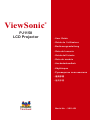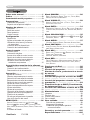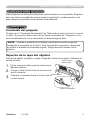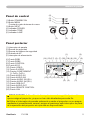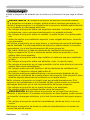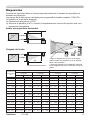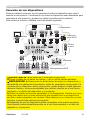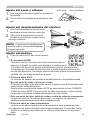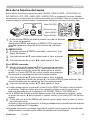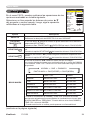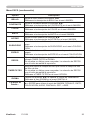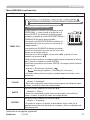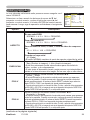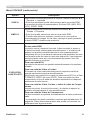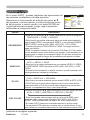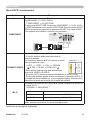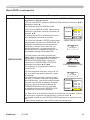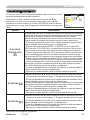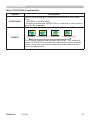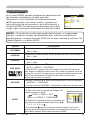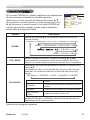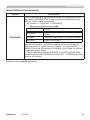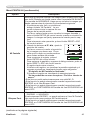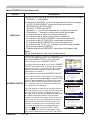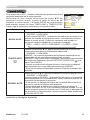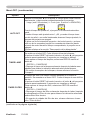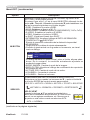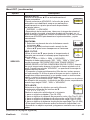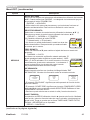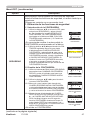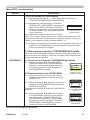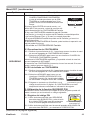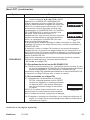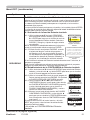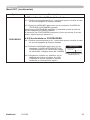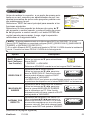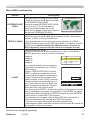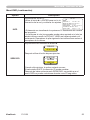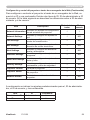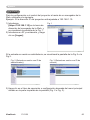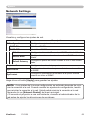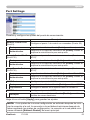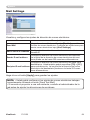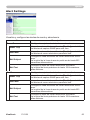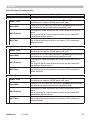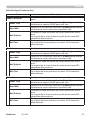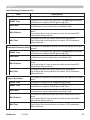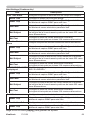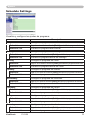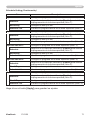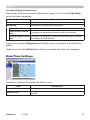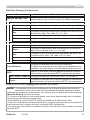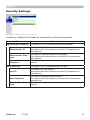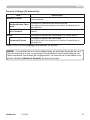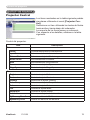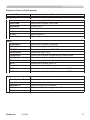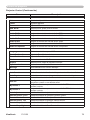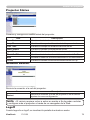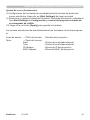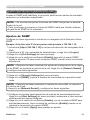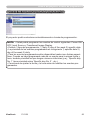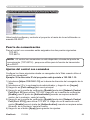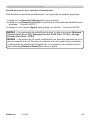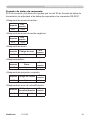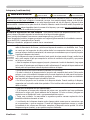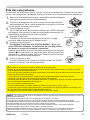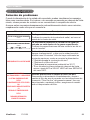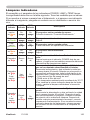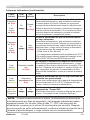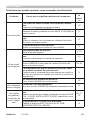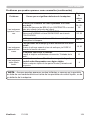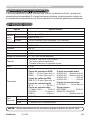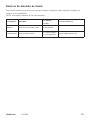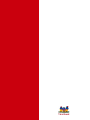ViewSonic PJ1158 Manual de usuario
- Categoría
- Proyectores
- Tipo
- Manual de usuario
Este manual también es adecuado para

PJ1158
LCD Projector
ViewSonic
®
Model No. : VS11459
- User Guide
- Guide de l’utilisateur
- Bedienungsanleitung
- Guía del usuario
- Guida dell’utente
- Guia do usuário
- Användarhandbok
- Käyttöopas
-Руководствопользователя
-
使用手冊
-
使用手冊

Información de conformidad
Declaración FCC
Este dispositivo cumple el Apartado 15 de las normas FCC. El funcionamiento está sujeto a las
dos condiciones siguientes: (1) Este dispositivo no debe causar interferencias perjudiciales, y (2)
Este dispositivo debe aceptar cualquier interferencia recibida, incluidas aquellas que provoquen un
funcionamiento no deseado.
Este equipo se ha probado y se ha demostrado que cumple los límites de un dispositivo digital de
Clase B, de acuerdo con el Apartado 15 de la normativa FCC. Estos límites están diseñados para
proporcionar una protección razonable contra las interferencias perjudiciales en una instalación
residencial. Este equipo genera, utiliza y puede irradiar energía de radiofrecuencia y, si no se instala
y utiliza siguiendo las instrucciones, puede causar interferencias perjudiciales a las comunicaciones
de radio. Sin embargo, no existen garantías de que el equipo no provocará interferencias en una
instalación particular. Si este equipo provoca interferencias perjudiciales a la recepción de radio
o televisión, lo que puede determinarse encendiéndolo y apagándolo, es recomendable intentar
corregir las interferencias mediante una o varias de las siguientes medidas:
• Reorientar o reubicar la antena receptora.
• Aumentar la separación entre el equipo y el receptor.
• Conectar el equipo en una toma de corriente de un circuito diferente al que está conectado el
receptor.
• Solicitar ayuda al proveedor o a un profesional de radio y TV con experiencia
Advertencia: Se advierte que los cambios o modificaciones no aprobados expresamente por la
parte responsable del cumplimiento anularán la autorización para utilizar el equipo.
Para Canadá
• Este aparato digital de Clase B cumple la norma Canadiense ICES-003.
• Cet appareil numérique de la classe B est conforme
à la norme NMB-003 du Canada.
CerticaciónCEparapaíseseuropeos
El dispositivo cumple los requisitos de la directiva EEC 89/336/EEC como se
recomienda en la 92/31/EEC y 93/68/EEC Art.5 en lo que se reere a “Compatibilidad
electromagnética”, y la 73/23/EEC como se recomienda en la 93/68/EEC Art. 13
respecto a “Seguridad”.
LainformaciónsiguienteessóloparalosestadosmiembrosdelaUE:
El símbolo mostrado a la derecha indica conformidad con la directriz residuos de
aparatos eléctricos y electrónicos (WEEE) 2002/96/CE.
Los productos marcados con este símbolo no podrán tirarse en la basura municipal,
sino que tendrán que entregarse a los sistemas de devolución y recolección de su país o
área de acuerdo con lo que dispongan las leyes locales.
iViewSonic PJ1158

Importantes Instrucciones de Seguridad
1. Lea estas instrucciones.
2. Guarde estas instrucciones.
3. Haga caso a todas las advertencias.
4. Siga todas las instrucciones.
5. No use este aparato cerca del agua. Para reducir el riesgo de incendio o descargas eléctricas, no
exponga este aparato a la lluvia ni a la humedad.
6. Limpie sólo con un trapo seco.
7. No bloquee ninguna abertura de ventilación. Instale de acuerdo a las instrucciones del
fabricante.
8. No instale cerca de ninguna fuente de calor como radiadores, acumuladores de calor, estufas, u
otros aparatos (incluyendo amplicadores) que produzcan calor.
9. No anule el propósito de seguridad del tipo de enchufe polarizado o conectado a tierra. Un
enchufe polarizado tiene dos clavijas con una mas ancha que la otra. Un tipo de archivo
conectado a tierra tiene dos clavijas y un tercer diente de tierra. La clavija ancha o el tercer
diente están pensados para su seguridad. Si el enchufe suministrado no encaja en su toma,
consulte con un electricista para reemplazar la toma obsoleta.
10. Proteja el cable de alimentación para no ser pisoteado o pellizcado en particular en los enchufes,
receptáculos de conveniencia, y en el punto donde salen del producto.
11. Use sólo adaptadores/accesorios especicados por el fabricante.
12. Use sólo con un carro, base, trípode, soporte, o mesa especificados por el
fabricante, o vendidos con el aparato. Cuando use un carro, tenga cuidad al
mover la combinación de carro/aparato para evitar daños por sobresalir la punta.
13. Desenchufe este aparato durante tormentas eléctricas o al no ser usado durante largos periodos
de tiempo.
14. Pida todo tipo de servicio a personal de servicio cualificado. Se requiere servicio cuando el
aparato ha sido dañado de cualquier modo, como cuando el cable de alimentación o enchufe
está dañado, se ha derramado líquido o han caído objetos dentro del aparato, el aparato ha sido
expuesto a lluvia o humedad, no funciona normalmente, o se ha caído.
iiViewSonic PJ1158

Declaración de Cumplimiento de RoHS
Este producto ha sido diseñado y fabricado cumpliendo la Directiva 2002/95/EC del Parlamento
Europeo y el Consejo para la restricción del uso de ciertas sustancias peligrosas en equipos eléctricos
y electrónicos (Directiva RoHS) y se considera que cumple con los valores de concentración
máximos publicados por el European Technical Adaptation Committee (Comité Europeo de
Adaptaciones Técnicas) (TAC) tal y como se muestra a continuación:
Sustancia
Concentración Máxima
Propuesta
Concentración Real
Plomo (Pb) 0,1% < 0,1%
Mercurio (Hg) 0,1% < 0,1%
Cadmio (Cd) 0,01% < 0,01%
Cromo Hexavalente (Cr
6+
) 0,1% < 0,1%
Bifenilo Polibromado (PBB) 0,1% < 0,1%
Éteres de Difenilo Polibromado (PBDE) 0,1% < 0,1%
Ciertos componentes de los productos indicados más arriba están exentos bajo el Apéndice de las
Directivas RoHS tal y como se indica a continuación:
Ejemplos de los componentes exentos:
1. Mercurio en bombillas uorescentes compactas que no exceda los 5 mg por bombilla y en otras
bombillas no mencionadas especícamente en el Apéndice de la Directiva RoHS.
2. Plomo en el cristal de los tubos de rayos catódicos, componentes electrónicos, tubos uorescentes
y piezas electrónicas de cerámica (p.ej. dispositivos piezoelectrónicos).
3.
Plomo en soldaduras del tipo de alta temperatura (p.ej. las aleaciones basadas en plomo que contiene
en peso un 85% o más de plomo).
4. Plomo como elemento aleador en acero que contenga hasta un 0,35% de plomo en peso, aluminio
que contenga hasta un 0,4% de plomo en peso y como aleación de cobre que contenga hasta un
4% de plomo en peso.
iiiViewSonic PJ1158

Informacionón del copyright
Copyright © 2006 ViewSonic
®
Corporation. Todos los derechos reservados.
Apple, Mac y ADB son marcas registradas de Apple Computer, Inc.
Microsoft, Windows, Windows NT, y el logotipo de Windows son marcas registradas de Microsoft
Corporation en los Estados Unidos y otros países.
ViewSonic, el logotipo de los tres pájaros y OnView son marcas registradas de ViewSonic
Corporation.
VESA y SVGA son marcas registradas de la Asociación de Estándares de Electrónica de Vídeo.
DPMS y DDC son marcas registradas de VESA.
PS/2, VGA y XGA son marcas registradas de IBM Corporation.
Renuncia: ViewSonic Corporation no se hace responsable de los errores técnicos o editoriales
contenidos en el presente documento, ni de los daños incidentales o consecuentes resultantes del mal
uso de este material, o del rendimiento o uso de este producto.
Para continuar con la mejora del producto, ViewSonic Corporation se reserva el derecho de cambiar
las especicaciones sin previo aviso. La información presente en este documento puede cambiar si
aviso previo.
Este documento no debe ser copiado, reproducido o transmitido total o parcialmente por ningún
medio y para ningún propósito sin permiso escrito de ViewSonic Corporation.
Registro del producto
Para que nuestros productos se ajusten a sus futuras necesidades, así como para recibir información
adicional sobre el producto cuando esté disponible, regístrelo a través de Internet en: www.
viewsonic.com. El CD-ROM del Asistente de ViewSonic le ofrece también la posibilidad de
imprimir el formulario de registro para enviarlo por correo o fax a ViewSonic.
Para el historial
Nombre del producto:
Número de modelo:
Número del documento:
Número de serie:
Fecha de compra:
PJ1158
ViewSonic LCD Projector
VS11459
PJ1158-1_UG_SPN Rev. 1B 09-07-06
Número de identicación personal (PIN):
La lámpara en este producto contiene mercurio. Por favor deséchela de acuerdo con las leyes
ambientales de su región o país.
ivViewSonic PJ1158

Proyector
PJ1158
Manual de usuario - Guía de funcionamiento
Contenido del paquete
(1) Proyector
(2) Control remoto con dos pilas AA
(3) Cordón de alimentación
(4) Cable de RGB
(5) Cable Audio/Vídeo
(6) Guía Rápida Del Comienzo y
CD-ROM del Asistente de ViewSonic
(7) Tapa de lente, Remache y Correa
NOTA • Guarde el material de embalaje para cuando necesite transportar el
proyector en el futuro. Para mover el proyector, asegúrese de usar el material de
embalaje original. Preste especial cuidado en la parte del objetivo.
ADVERTENCIA ►Antes de utilizar la unidad, lea detenidamente el "Manu-
al de usuario - Guía de seguridad" y estos manuales para asegurarse de reali-
zar un uso correcto. Tras leer los manuales, guárdelos en un lugar seguro para
referencia futura.
Sobre este manual
Se usan varios símbolos en este manual. Los signicados de estos símbolos se describen
a continuación.
ADVERTENCIA
Este símbolo indica la información que, si no se obedece, podría cau-
sar lesión personal o fatalidad por incorrecto manejo.
PRECAUCIÓN
Este símbolo indica la información que, si no se obedece, podría cau-
sar lesión personal o daño físico debido al incorrecto manejo.
Sírvase referirse a las siguientes páginas escritas después de este
símbolo.
NOTA • La información de este manual puede sufrir modicaciones sin previo aviso.
• El fabricante no asume ninguna responsabilidad por los errores que puedan aparecer en este
manual.
• No está permitida la reproducción, transmisión o utilización de este documento ni de su
contenido sin autorización expresa por escrito.
RECONOCIMIENTO DE MARCAS COMERCIALES
• Macintosh es marca comercial registrada de Apple Computer Inc.
• VESA y SVGA son marcas comerciales de Video Electronics Standard Association.
• Windows es una marca registrada de Microsoft Corporation.
• es marca comercial de SRS Labs, Inc.
• WOW tecnología esta incorporada bajo licencia de SRS Labs, Inc,
• Netscape es una marca registrada de Netscape Communications Corporation.
• JavaScript es una marca registrada de Sun Microsystems, Inc.
Las demás marcas comerciales pertenecen a sus respectivos propietarios.
HOME
PAGE UP
PAGE DOWN
END
VIDEO
RGB
SEARCH
FREEZE
OFF
ON
MAGNIFY
ASPECT AUTO
BLANK
MUTE
VOLUME
KEYSTONE
POSITION
ESC
ENTER
MENU
RESET
(1) (2) (3)
(7)
(4)
(6)(5)
1ViewSonic PJ1158
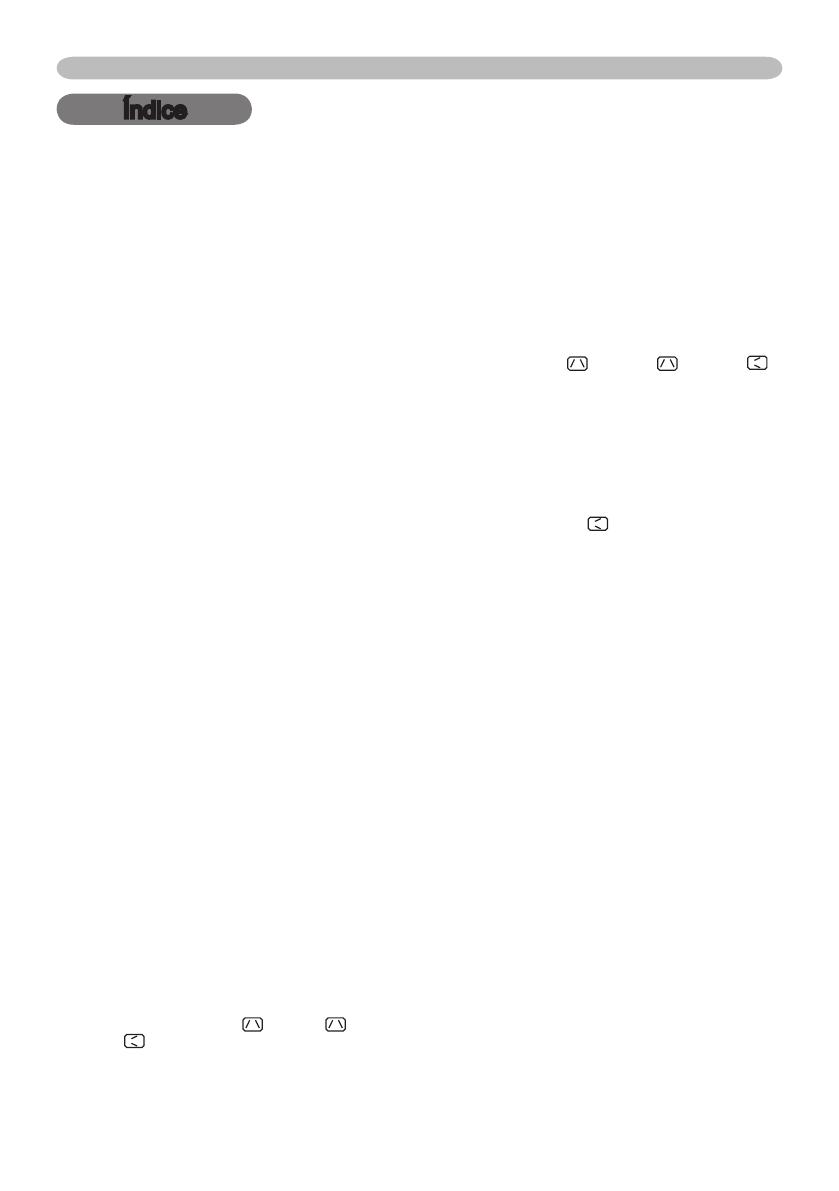
Sobre este manual . . . . . . . . . . . . . . . . 1
Índice . . . . . . . . . . . . . . . . . . . . . . . . . . 2
Características del proyector
. . . . . . . . . 3
Preparations . . . . . . . . . . . . . . . . . . . . . 3
Contenido del paquete . . . . . . . . . . . . . . . . . . 3
Sujeción de la tapa del objetivo . . . . . . . . . . . 3
Nombre de piezas . . . . . . . . . . . . . . . . . 4
Proyector . . . . . . . . . . . . . . . . . . . . . . . . . . . . . 4
Panel de control . . . . . . . . . . . . . . . . . . . . . . . 5
Panel posterior . . . . . . . . . . . . . . . . . . . . . . . . 5
Control remoto . . . . . . . . . . . . . . . . . . . . . . . . 6
Conguración . . . . . . . . . . . . . . . . . . . . 7
Disposición . . . . . . . . . . . . . . . . . . . . . . . . . . . 8
Ajustar el elevador del proyector . . . . . . . . . . 9
Utilización de la barra y la ranura
de seguridad . . . . . . . . . . . . . . . . . . . . . . . . 9
Conexión de sus dispositivos . . . . . . . . . . . . 10
Conexión de la alimentación . . . . . . . . . . . . . 12
Control remote . . . . . . . . . . . . . . . . . . 13
Puntero Láser . . . . . . . . . . . . . . . . . . . . . . . . 13
Colocación de pilas . . . . . . . . . . . . . . . . . . . . 13
Acerca de la señal de control remoto
. . . . . . . . 14
Cambio de la señal de control remoto
. . . . . . . . 14
Utilización como control remoto alámbrico
. . . . . . . . . 15
Utilización como sencillo ratón y
teclado de computadora
. . . . . . . . . . . . . . . 15
Conexión/desconexión de la aliment-
ación . . . . . . . . . . . . . . . . . . . . . . . . . 16
Conexión de la alimentación . . . . . . . . . . . . . 16
Desconexión de la alimentación . . . . . . . . . . 16
Operación . . . . . . . . . . . . . . . . . . . . . . 17
Ajuste del volumen . . . . . . . . . . . . . . . . . . . . 17
Silencie temporalmente el sonido . . . . . . . . . 17
Selección de una señal de entrada
. . . . . . . . 17
Búsqueda de una señal de entrada
. . . . . . . . 18
Selección de la razón de aspecto . . . . . . . . . 18
Ajuste del zoom y enfoque . . . . . . . . . . . . . . 19
Ajuste del desplazamiento del objetivo
. . . . . . . . 19
Ajuste automático . . . . . . . . . . . . . . . . . . . . . 19
Ajuste de la posición . . . . . . . . . . . . . . . . . . . 20
Corrección de la distorsión trapezoidal
. . . . . . . . 20
Usando la function de ampliación . . . . . . . . . 21
Fijación de la pantalla . . . . . . . . . . . . . . . . . . 21
Se extingue temporalmente la pantalla . . . . . . . . .
22
Uso de la función del menú . . . . . . . . . . . . . 23
MENU FACIL . . . . . . . . . . . . . . . . . . . . 24
Aspecto,
e
jecutAr trApez Auto , Keystone
,
Keystone , Modo imAgen, Brillo, ContrAste, Color,
MAtiz, Nitidez,
silencioso, espejo, repos, timer filtro,
idiomA,
Ir al Menú de Detalle...
Índice
Índice
Menú IMAGEN . . . . . . . . . . . . . . . . . . . 26
Brillo, contrAste, gAmmA, temp. col., color, mAtiz,
nitidez, ActivAr iris, mi memoriA
Menú VISUALIZ . . . . . . . . . . . . . . . . . . 29
Aspecto, over scAn, posi. v, posi. h, fAse h, Ampli h,
ejecucion Ajuste Auto
Menú ENTR.. . . . . . . . . . . . . . . . . . . . . 31
progresivo, video n.r., 3d-ycs, esp. color, component,
formAto video, m1-d, Bloq. img., entrAdA rgB, resolu-
ción
Menú COLOCACION . . . . . . . . . . . . . . 35
ejecutAr trApez Auto , Keystone , Keystone ,
silencioso, espejo
Menú AUDIO . . . . . . . . . . . . . . . . . . . . 37
volumen, Agudos, grAves, srs wow, AltAvoz, Audio
Menú PANTALLA . . . . . . . . . . . . . . . . . 38
idiomA, pos. menú, en BlAnco, ArrAnque, Mi pantalla, Bloqueo
pant., mensAje, nomBre fuente
Menú OPC. . . . . . . . . . . . . . . . . . . . . . . 42
BuscA Auto, trApez Auto , encend. Auto, Auto off,
timer lAmp, timer filtro,
mi Botón, servicio, seguridAd
Menú RED . . . . . . . . . . . . . . . . . . . . . . 53
dhcp, direccion ip, mAscArA de suBred, gAtewAy por
defecto, diferenciA de horA, fechA y horA, e-shot,
info, servicio
Funciones de Red . . . . . . . . . . . . . . . . 56
Ajustes . . . . . . . . . . . . . . . . . . . . . . . . 60
Control del proyector . . . . . . . . . . . . . 76
Alertas de avería y advertencia a través
de correo
electrónico . . . . . . . . . . . . . . . . . . . . . 80
Gestión del proyector a través de SNMP
. . . . . . . . . . . . . . . . . . . . . . . . . . . . . . . 82
Control del proyector a través de pro-
gramación . . . . . . . . . . . . . . . . . . . . . . 83
Visualización de e-SHOT (Transferencia
de imágenes jas) . . . . . . . . . . . . . . . . 86
Control con comandos a través de la red
. . . . . . . . . . . . . . . . . . . . . . . . . . . . . . . 88
Mantenimiento . . . . . . . . . . . . . . . . . . 93
Lámpara . . . . . . . . . . . . . . . . . . . . . . . . . . . . . 93
Filtro de aire. . . . . . . . . . . . . . . . . . . . . . . . . . . 95
Pila del reloj interno . . . . . . . . . . . . . . . . . . . . . 97
Otro cuidado . . . . . . . . . . . . . . . . . . . . . . . . . . 98
Otro cuidado . . . . . . . . . . . . . . . . . . . . 99
Solución de problemas . . . . . . . . . . . . . . . . . 99
Lámparas Indicadoras . . . . . . . . . . . . . . . . 100
Problemas que pueden aparecer
como anomalías . . . . . . . . . . . . . . . . . . . . 102
Garantía y servicio posventa
. . . . . . . . 105
Especcaciones . . . . . . . . . . . . . . . . 105
2ViewSonic PJ1158

Sujeción de la tapa del objetivo
Para evitar perder el objetivo, sujete la tapa del mismo al proyector Utilizando la
correa incluida.
1.
Fije la correa al oricio para la misma de la
tapa del objetivo.
2.
Ponga un lado de la correa en la ranura so-
bre el remache.
3.
Presione el remache hacia el interior del ori-
cio del mismo.
Características del proyector / Preparaciones
Características del proyector
Este proyector se utiliza para proyectar varias señales en una pantalla. Requiere
sólo una mínima cantidad de espacio para la instalación y puede producir una
gran imagen proyectada incluso desde corta distancia.
Preparations
Contenido del paquete
Sírvase ver el “Contenido del paquete” del “Manual de usuario (conciso)”, que es
un libro. Su proyector debe venir con los ítems mostrados allí. Póngase en con
-
tacto inmediatamente con su proveedor si observa alguna falta.
NOTA • Guarde el material de embalaje original para cuando tenga que
transportar el proyector en el futuro. Para transportar el proyector, asegúrese
de utilizar el material de embalaje original. Tenga especial cuidado con el
objetivo.
Ori cio de la
abraza dera
Oricio de remache
Parte inferior
3ViewSonic PJ1158

Nombre de piezas
Nombre de piezas
Proyector
(1) Altavoces (x 4)
(2) Aro de enfoque
(3) Aro de zoom
(4) Tapa de lámpara
La unidad de lámpara está en el inte
-
rior.
(5) Cubierta de desplazamiento del obje
-
tivo
(6) Dial de desplazamiento horizontal del
objetivo
(7) Dial de desplazamiento vertical del
objetivo
(8) Cubierta frontal
(9) Objetivo
(10) Tapa de objetivo
(11) Sensores de control remoto (x 3)
(12) Bases de Elevación (x 2)
(13) Mandos elevadores (x 2)
(14) Cubierta del ltro
El ltro de aire y las aberturas de
ventilación de admisión están en el
interior.
(15) Aberturas de ventilación de escape
(16)
Aberturas de ventilación de admis-
ión
(17) Oricio de remache
(18) Asa
(19) Tapa de pilas
(20) Panel de control
(21) Panel posterior
ADVERTENCIA ►¡CALIENTE! : Durante el uso o inmediatamente
después de él, no toque alrededor de la cubierta de la lámpara ni de las aber
-
turas de ventilación de escape, porque estas partes estarán calientes.
► No mire directamente al objetivo ni a las aberturas de ventilación mientras la
lámpara esté encendida, ya que la luz intensa no sería buena para sus ojos.
► No sujete la cubierta frontal para levantar el proyector, porque éste podría
caerse.
► No maneje los mandos elevadores sin sujetar el proyector, porque éste po-
dría caerse.
PRECAUCIÓN ►Mantenga una ventilación normal para evitar que se
caliente el proyector. No cubra, obstruya, ni tape las aberturas de ventilación.
No coloque nada que pueda adherirse o ser succionado alrededor de las aber
-
turas de ventilación de admisión. Limpie periódicamente el ltro de aire.
(12)
(12)
(13)
(17)
(19)
(16)
(20)
(11)
(1)
(1)
(21)
(18)
(2)
(3)
(1)
(8)
(15)
(12)
(10)
(9)
(11)
(12)
(13)
(14)
(11)
(1)
(20)
(4)
(7)
(6)
(5)
¡CALIENTE!
¡CALIENTE!
4ViewSonic PJ1158

Nombre de piezas
Panel de control
(1) Botón STANDBY/ON
(2) Botón MENU
Consta de cuatro botones de cursor.
(3) Botón INPUT
(4) Indicador POWER
(5) Indicador TEMP
(6) Indicador LAMP
Panel posterior
(1) Interruptor de parada
(2) Ranura de seguridad
(3) Ranura de bloqueo de seguridad
(4) Entrada de AC
(5) Interruptor de alimentación
(6) Puerto RGB1
(7) Puerto RGB2
(8) Puerto CONTROL
(9) Puerto M1-D
(10) Puerto VIDEO
(11) Puerto S-VIDEO
(12) Puertos COMPORNENT
(Y, C
B
/P
B
, C
R
/P
R
)
(13) Puerto AUDIO IN1
(14) Puerto AUDIO IN2
(15) Puertos AUDIO IN3 (R/L)
(16) Puertos AUDIO IN4 (R/L)
(17) Puerto RGB OUT
(18) Puerto AUDIO OUT
(19) Puerto REMOTE CONTROL
(20) Puerto LAN
PRECAUCIÓN ►No utilice la barra y la ranura de seguridad para evitar
que se caiga el proyector, ya que no han sido diseñadas para este n.
►Utilice el interruptor de parada solamente cuando el proyector no se apague
mediante el procedimiento normal, porque al presionar este interruptor se para
-
rá la operación del proyector sin que éste se haya enfriado.
(6)
(5)
(4)
(1) (2) (3)
VIDEO
CONTROL
AUDIO IN 1
AUDIO IN 2
REMOTE
CONTROL
(3.5Φ)
AUX I/O
DC 5V 0.5A
S-VIDEO
LAN
AUDIO
OUT
AC IN
I O
R L R L
AUDIO IN 3 AUDIO IN 4
RGB
OUT
RGB1 RGB2 M1-D
Y CB/PB
CR/PR
SD CARD
S
D
C
A
R
D
VIDEO
CONTROL
AUDIO IN 1
AUDIO IN 2
REMOTE
CONTROL
(3.5Φ)
S-VIDEO
LAN
AUDIO
OUT
AC IN
I O
R L R L
AUDIO IN 3 AUDIO IN 4
RGB
OUT
RGB1 RGB2 M1-D
Y CB/PB
CR/PR
(14) (13)(17) (6) (7) (20) (18) (9) (19) (8)
(2)(1)
(10) (11) (15) (16) (12)
(5) (4) (3)
5ViewSonic PJ1158

Nombre de piezas
Control remoto
(1) Puntero de láser
Es la salida del haz.
(2) LASER INDICATOR
(3) Botón LASER
(4) Botón STANDBY/ON
(5) Botón VOLUME
(6) Botón MUTE
(7) Botón VIDEO
(8) Botón RGB
(9) Botón SERCH
(10) Botón AUTO
(11) Botón ASPECT
(12) Botón POSITION
(13) Botón KEYSTONE
(14) MAGNIFY - Botón ON
(15) MAGNIFY - Botón OFF
(16) Botón FREEZE
(17) Botón BLANK
(18) MY BUTTON - Botón 1
(19) MY BUTTON - Botón 2
(20) Botón MENU
(21) Selector de palanca : actúa con las 3 funciones siguientes.
Botón de cursor ▲ : para deslizar hacia el lado marcado con ▲.
Botón de cursor ▼ : para deslizar hacia el lado marcado con ▼.
Botón ENTER : para empujar hacia abajo el punto central.
(22) Botón de cursor ◄
(23) Botón de cursor ►
(24) Botón RESET
(25) Botón ESC
(26) Botón izquierdo del ratón
(27) Botón derecho del ratón
(28) Botón PAGE UP
(29) Botón PAGE DOWN
(30)
Puerto de control remoto alámbrico
(31) Tapa de las pilas
(32) Soporte de las pilas
(33) Selector de frecuencia
ADVERTENCIA ►No mire directamente a la
salida del haz, ni apunte el haz hacia personas ni ani
-
males domésticos mientras presione el botón LASER,
ya que el haz no sería bueno para los ojos.
PRECAUCIÓN ►
Tenga en cuenta que el haz láser
puede resultar en exposición peligrosa a radiación. Utilice el
puntero de láser solamente para apuntar hacia la pantalla.
BLANK LASER
ASPECT
ESC MENU RESET
POSITION AUTO
MAGNIFY
MY BUTTON
VOLUME
ON 1
MUTE
OFF 2
FREEZE KEYSTONE SEARCH
PUSH
ENTER
PAGE UP
PAGE DOWN
STANDBY/ON
VIDEO RGB
LASER
INDICATOR
(11)
(22)
(28)
(20)
(25)
(12)
(14)
(15)
(16)
(13)
(30)
(27)
(21)
(23)
(29)
(24)
(10)
(18)
(5)
(6)
(9)
(19)
(26)
(17)
(4)
(7)
(2) (1)
(3)
(8)
Parte posterior del
control remoto
(32)
(33)
(31)
6ViewSonic PJ1158

Conguración
Conguración
Instale el proyector de acuerdo con el entorno y la forma en la que vaya a utilizar-
lo.
ADVERTENCIA ►Coloque el proyector en posición horizontal estable.
Si el proyector se cayese o volcase, podría producir lesiones personales y/o
daños al propio proyector. La utilización de un proyector dañado podría resultar
en un incendio y/o descargas eléctricas.
• No coloque el proyector sobre una supercie inestable, inclinada, o sometida
a vibraciones, como una mesa bamboleante o un estante inclinado.
• No coloque el proyector sobre un costado, su parte frontal, ni su parte poste
-
rior.
• Antes de realizar una instalación especial, como colgado del techo, consulte
a su proveedor.
►Coloque el proyector en un lugar fresco, y cerciórese de que esté suciente-
mente ventilado. La alta temperatura del proyector podría causar un incendio,
quemaduras, y/o el mal funcionamiento del propio proyector.
• No cubra, obstruya, ni tape las aberturas de ventilación del proyector.
• Deje un espacio de 30 cm o más entre ambos lados del proyector y otros
objetos tales como paredes.
• No coloque el proyector sobre algo metálico ni nada que sea poco resistente
al calor.
• No coloque el proyector sobre una alfombra, cojín, ni ropa de cama.
• No coloque el proyector en un lugar sometido a la luz solar directa ni cerca de
objetos tales como calentadores.
• No coloque nada cerca del objetivo ni de las aberturas de ventilación del
proyector, ni tampoco coloque nada sobre él.
• No coloque nada que pueda adherirse o ser succionado alrededor de las
aberturas de ventilación de la parte inferior del proyector. Este proyector tiene
también algunas aberturas de ventilación en su parte inferior.
►No coloque el proyector en ningún lugar que pueda humedecerse. Si el
proyector se humedeciese o si le entrase líquido, podría causar un incendio,
descargas eléctricas, y/o el mal funcionamiento del propio proyector.
• No coloque el proyector en un cuarto de baño ni en exteriores.
• No coloque nada que contenga líquido cerca del proyector.
PRECAUCIÓN ►Evite colocar el proyector en un lugar lleno de humo,
húmedo, o polvoriento. Si colocase el proyector en tales lugares, podría causar
un incendio, descargas eléctricas, y/o el mal funcionamiento del propio proyec
-
tor.
• No coloque el proyector cerca de humectadores, donde se fume, ni en una
cocina.
►Coloque el proyector de forma no incida luz directamente en el sensor de
control remoto del mismo.
7ViewSonic PJ1158

Disposición
Consulte las siguientes tablas e ilustraciones para determinar el tamaño de la pantalla y la
distancia de proyección.
Los valores de la tabla se han calculado para una pantalla a tamaño completo: 1024×768
(a) Tamaño de la pantalla (diagonal)
(b) Distancia de proyección (±10%)
(c) Altura de la pantalla (±10%), cuando el desplazamiento vertical del objetivo esté com
-
pletamente hacia arriba
Conguración
(a) Tamaño de la
pantalla [pulgada
(m)]
La pantalla de 4:3
La pantalla de 16:9
(b) Distancia de proyección
[m (pulgada)]
(c) Altura de la pantalla
[cm (pulgada)]
(b) Distancia de proyección
[m (pulgada)]
(c) Altura de la pantalla
[cm (pulgada)]
mín,
máx, abajo arriba
mín, máx, abajo arriba
30 (0,8) 0,9 (35) 1,1 (42)
5 (2)
41 (16)
1,0 (38) 1,2 (46)
-1 (0) 39 (15)
40 (1,0) 1,2 (47) 1,4 (57) 6 (2) 55 (22) 1,3 (51) 1,6 (62) -2 (-1) 51 (20)
60 (1,5) 1,8 (71) 2,2 (86)
9 (4)
82 (32) 2,0 (78) 2,4 (94) -2 (-1) 77 (30)
70 (1,8) 2,1 (83) 2,6 (100) 11 (4) 96 (38) 2,3 (91) 2,8 (110) -3 (-1) 90 (35)
80 (2,0) 2,4 (96) 2,9 (115) 12 (5) 110 (43) 2,6 (104) 3,2 (126) -3 (-1) 103 (41)
90 (2,3) 2,7 (108) 3,3 (130) 14 (5) 123 (49) 3,0 (117) 3,6 (141) -4 (-1) 116 (46)
100 (2,5) 3,0 (120) 3,7 (144) 15 (6) 137 (54) 3,3 (131) 4,0 (157) -4 (-2) 129 (51)
120 (3,0) 3,7 (144) 4,4 (174) 18 (7) 165 (65) 4,0 (157) 4,8 (189) -5 (-2) 154 (61)
150 (3,8) 4,6 (181) 5,5 (217) 23 (9) 206 (81) 5,0 (197) 6,0 (237) -6 (-2) 193 (76)
200 (5,1) 6,1 (241) 7,4 (291) 30 (12) 274 (108) 6,7 (263) 8,0 (317) -8 (-3) 257 (101)
250 (6,4) 7,7 (302) 9,2 (364) 38 (15) 343 (135) 8,4 (329) 10,1 (396) -10 (-4) 322 (127)
300 (7,6) 9,2 (363) 11,1 (437) 46 (18)
411 (162)
10,0 (395) 12,1 (476)
-12 (-5) 386 (152)
350 (8,9) 10,8 (424) 13,0 (510) 53 (21) 480 (189) 11,7 (462) 14,1 (556) -15 (-6) 450 (177)
(a)
(b)
(a)
(c)
arriba
(c)
abajo
(b)
(c)
arriba
(c)
abajo
Sobreunasuperciehorizontal
Colgado del techo
• Deje un espacio de 30 cm o más entre
ambos lados del proyector y otros objetos
tales como paredes.
• Antes de realizar una instalación especial,
como colgado del techo, consulte a su prov-
eedor.
8ViewSonic PJ1158

Ajustar el elevador del proyector
Cuando el lugar en el que coloque el proyector esté ligeramente desnivelado hacia la dere-
cha y la izquierda, utilice las patas elevadoras para colocar horizontal
-
mente el proyector.
Utilizando las patas podrá también inclinar el proyector a n de proyectar
en un ángulo adecuado a la pantalla, elevando la parte frontal del proyector dentro de 8 grados.
Este proyector posee 2 patas elevadoras y 2 mandos elevadores. Una pata elevadora se
ajusta tirando del mando elevador de su lado.
1.
Sujetando el proyector, tire de los mandos elevadores para aojar las patas
elevadoras.
2.
Ubique la parte frontal del proyector a la altura deseada.
3.
Suelte los mandos elevadores para bloquear las patas elevadoras.
4.
Después de asegurarse de que las patas elevadoras están bloqueadas, colo-
que cuidadosamente el proyector.
5.
Si es necesario, las patas elevadoras podrán girarse manualmente para re-
alizar ajustes más precisos. Cuando gire las patas, sujete el proyector.
Conguración
Para aojar una pata
elevadora, tire el mando
elevador de su lado.
PRECAUCIÓN ►
No maneje los mandos elevadores sin sujetar el proyector, porque
éste podría caerse.
►
No incline el proyector más que elevando su parte frontal dentro de 8 grados Utilizando las patas
elevadoras. Una inclinación mayor del proyector podrá causar su mal funcionamiento o el acortamiento
de la duración de las piezas consumibles, o del propio proyector.
Utilización de la barra y la ranura de seguridad
Usted podrá jar a la barra de seguridad del proyector una cadena o un
cable antirrobo de hasta 10 mm adquirido en un establecimiento del ramo.
Además, este producto posee una ranura de seguridad para el bloqueo
Kensington.
Con respecto a los detalles, consulte el manual de la herramienta de
seguridad.
ADVERTENCIA ►No utilice la barra y la ranura de
seguridad para evitar que se caiga el proyector, ya que no
han sido diseñadas para este n.
NOTA • La barra y la ranura de seguridad no son
medidas antirrobo completas. Tienen como n el utilizarse
como medidas antirrobo suplementarias.
Para ajustar con pre-
cisión, gire la pata.
q
Ranura de seguridad
Cadena o cable antirrobo
Barra de seguridad
VIDEO
CONTROL
AUDIO IN 1
AUDIO IN 2
REMOTE
CONTROL
(3.5Φ)
AUX I/O
DC 5V 0.5A
S-VIDEO
LAN
AUDIO
OUT
AC IN
I O
R L R L
AUDIO IN 3 AUDIO IN 4
RGB
OUT
RGB1 RGB2 M1-D
Y CB/PB
CR/PR
SD CARD
S
D
C
A
R
D
VIDEO
CONTROL
AUDIO IN 1
AUDIO IN 2
REMOTE
CONTROL
(3.5Φ)
S-VIDEO
LAN
AUDIO
OUT
AC IN
I O
R L R L
AUDIO IN 3 AUDIO IN 4
RGB
OUT
RGB1 RGB2 M1-D
Y CB/PB
CR/PR
9ViewSonic PJ1158

Conguración
Conexión de sus dispositivos
Antes de realizar la conexión, lea los manuales de todos los dispositivos que vaya a
conectar a este producto. Cerciórese de que todos los dispositivos sean adecuados para
conectarse a este producto, y prepare los cables requeridos para la conexión.
Para realizar la conexión, reérase a las ilustraciones siguientes.
ADVERTENCIA ►No desarme ni modique el proyector.
►Tenga cuidado de no dañar los cables, y de no utilizar cables dañados.
PRECAUCIÓN ►Desconecte la alimentación de todos los dispositivos, y
desenchufe sus cables de alimentación, antes de conectarlos al proyector. La
conexión de un dispositivo activo al proyector, puede producir ruidos extrema
-
damente fuertes y otras anormalidades que podrían resultar en el mal funcio
-
namiento o en daños del dispositivo y el proyector.
►Utilice los cables accesorios apropiados o los designados. Solicite a su prov-
eedor los cables que no sean accesorios que puedan tener una longitud es
-
pecíca o estar equipados con núcleos. Para cables con un núcleo en un solo
extremo, conecte este extremo al proyector.
►
Asegúrese de que los dispositivos estén conectados a los puertos correctos.
Una conexión incorrecta podría resultar en el mal funcionamiento o el daño del
dispositivo y el proyector.
VIDEO
CONTROL
AUDIO IN 1
AUDIO IN 2
REMOTE
CONTROL
S-VIDEO
AUDIO
OUT
R L R L
AUDIO IN 3 AUDIO IN 4
RGB
OUT
RGB1 RGB2 M1-D
CB/PB
B
L
A
N
K
L
A
S
E
R
A
S
P
E
C
T
P
U
S
H
E
N
T
E
R
L
A
S
E
R
I
N
D
I
C
A
T
O
R
AUDIO IN
Y CB/PB CR/PR
COMPONENT VIDEO OUT
R L
AUDIO IN OUT
M1-D
RGB IN
RGB OUT
AUDIO OUT
RGB OUT
AUDIO OUT
RS-232C
VIDEO OUT
R L
AUDIO IN OUT
R L
AUDIO IN OUT
S-VIDEO OUT
Y
CR/PR
LAN
LAN
Monitor
Computadora
Videograbadora/DVD
Fuente de
señal M1-D
Control
remoto
Altavoces
10ViewSonic PJ1158

Conguración
NOTA • Antes de conectar dispositivos al proyector, lea sus manuales, y asegúrese
de que todos los dispositivos sean adecuados para conectarse a este producto.
Antes
de la conexión a una computadora, compruebe el nivel de señal, la temporización de la
señal, y la resolución.
- No conecte el puerto LAN a ninguna red que pueda tener una tensión excesiva.
- Algunas señales pueden necesitar un adaptador para aplicarse a este proyector.
- Algunas computadoras poseen múltiples modos de visualización en pantalla que
pueden incluir algunas señales que no son compatibles con este proyector.
- Aunque el proyector puede visualizar imágenes con resolución de hasta UXGA
(1600X1200), la señal se convertirá a la resolución del panel del proyector antes de
visualizarse. El mejor rendimiento de visualización se logrará cuando las resoluciones
de la señal de entrada y del panel del proyector sean idénticas.
• Cuando realice la conexión, cerciórese de que la forma del conector del cable se
adapte a la del puerto de conexión. Asegúrese de apretar los tornillos de los conectores
que los posean.
• Cuando conecte una computadora portátil al proyector, asegúrese de activar la salida
RGB externa de la computadora. (Ajuste la computadora portátil a visualización CRT o a
visualización simultánea en LCD y CRT.) Con respecto a los detalles sobre cómo realizar
esto, consulte el manual de instrucciones de la computadora portátil correspondiente.
• Cuando la resolución de la imagen cambie en una computadora dependiendo de
la entrada, la función de ajuste automático puede tardar cierto tiempo, y puede no
completarse. En este caso, es posible que no vea una casilla de vericación para
seleccionar “Sí/No” para la nueva resolución en Windows. Después la resolución volverá
a la original. Es recomendable utilizar otros monitores CRT o LCD para cambiar la
resolución.
• En algunos casos, este proyector puede no visualizar la imagen apropiada, o no
visualizar ninguna en la pantalla. Por ejemplo, el ajusta automático puede no funcionar
correctamente con ciertas señales de entrada. Una señal de entrada de sincronismo
compuesto o de sincronismo en G puede confundir a este proyector, por lo que el
proyector puede no visualizar la imagen apropiada.
• El puerto M1-D de este modelo es compatible con HDCP (Protección de contenido
digital de anchura de banda alta) y, por lo tanto, es capaz de visualizar señales de vídeo
de reproductores de discos DVD compatibles con HDCP.
Acerca de la capacidad de Plug-and-Play
Plug-and-Play (Enchufar y Funcionar) es un sistema compuesto por una computadora,
su sistema operativo, y equipos periféricos (es decir, los equipos de visualización). Este
proyector es compatible con VESA DDC 2B. Plug-and-Play podrá utilizarse conectando
este proyector a una computadora que sea compatible con VESA DDC (canal de datos
de visualización).
• Sírvase aprovechar la ventaja de esta función conectando un cable RGB al puerto
RGB1 (compatible con DDC 2B). Plug-and-Play puede no trabajar adecuadamente si se
intenta otro tipo de conexión.
• Utilice los controladores estándar de su computadora, ya que este proyector es un
monitor Plug-and-Play.
Conexión de sus dispositivos (continuación)
11ViewSonic PJ1158

Conguración
Conexión de la alimentación
1.
Conecte el conector del cable de alimentación a la entrada de CA del proyec-
tor.
2.
Conecte el cable de alimentación al enchufe rmemente.
ADVERTENCIA ►Proceda con precaución especial cuando conecte el ca-
ble de alimentación, ya que las conexiones incorrectas o defectuosas podrían
tener como resultado un INCENDIO o DESCARGA ELÉCTRICA.
• Utilice sólo el cable de alimentación que acompañan al proyector. En caso de
presentar daños, póngase en contacto con su concesionario para obtener otra
pieza nueva.
• Conecte el cable de alimentación sólo en enchufes con el voltaje especicado
en el cable de alimentación.
Entrada de AC
Conector del cable de alimentación
a una toma de la red
12ViewSonic PJ1158

Control remote
Colocación de pilas
Antes de utilizar el control remoto, insértele las pilas. Si el control remoto comienza a fun-
cionar mal, reemplace las pilas. Cuando no vaya a utilizar el control remoto durante mucho
tiempo, extráigale las pilas y guárdelas en un lugar seguro.
1.
Deslice y extraiga la tapa de las
pilas en la dirección indicada
por la echa.
2.
Alinee e inserte dos pilas AA
alineando los terminales positi
-
vos y negativos como se indican en el control remoto.
3.
Vuelva a colocar la tapa de las pilas en la dirección indicada por la echa y
deslícela hasta su posición inicial.
Puntero Láser
Este control remoto tiene un indicador láser en lugar una manecilla o varilla. El rayo láser
se activa y se enciende el LASER INDICATOR mientras mantiene pulsado el botón LASER.
ADVERTENCIA ►
EL puntero de láser del mando a distancia se utiliza para reempla-
zar al dedo o a la varilla indicadora. Nunca mire directamente hacia la salida del haz de láser ni
dirija el haz de láser hacia otras personas. El haz de láser puede provocar trastornos visuales.
PRECAUCIÓN
►El uso de controles o ajustes o la ejecución de proced-
imientos distintos de los indicados en la presente puede resultar en una ex
-
posición a radiación peligrosa.
Control remote
ADVERTENCIA ►
Trate siempre las pilas con cuidado y úselas sólo de acuerdo
con las instrucciones. El uso incorrecto puede causar explosión, grieta o fuga de las
pilas que, a su vez, provocaría lesión y/o contaminación del ambiente circundante.
• Asegúrese de usar sólo las pilas especicadas. No use pilas de diferentes
tipos al mismo tiempo. No mezcle una batería nueva con otra usada.
•
Asegúrese de alinear correctamente los terminales positivos y negativos en la colocación de una pila.
• Mantenga la pila apartada del niño o animales.
• No recargue, cortocircuite, suelde o desarme la pila.
•
No introduzca una pila en el fuego o agua. Mantenga las pilas en un sitio oscuro, fresco y seco.
• Si observa una fuga de batería, límpiela y luego reemplace la pila. Si el líquido
se adhiere a la piel o ropa, lávese inmediatamente con agua.
LASER INDICATOR
Botón LASER
13ViewSonic PJ1158

Cambio de la frecuencia de la señal de control remoto
El control remoto accesorio permite la elección de
modo 1 o modo 2, en la frecuencia de su señal.
Si el control remoto no funciona adecuadamente,
pruebe cambiando la frecuencia de la señal.
Recuerde que “FREC REMOTO” de la opción SER
-
VICIO del menú OPC. del proyector a controlarse
deberá ajustarse al mismo modo que el del control
remoto.
Para ajustar el modo del control remoto, deslice el
mando del selector de frecuencia del interior de la
cubierta de las pilas hasta la posición indicada por
el número del modo que desee elegir.
Acerca de la señal de control remoto
El control remoto trabaja con los sensores de control remoto del proyector. Este proyector posee
tres sensores de control remoto en la parte frontal, en la parte superior, y en la parte posterior.
Los sensores podrán activar y desactivarse respectivamente Utilizando “RECEPTOR RE
-
MOTO” de la opción SERVICIO del menú OPC. Cada sensor detecta la señal dentro del
alcance siguiente cuando el sensor está activo.
Sensores frontal y superior:
60 grados (30 grados a la izquierda y derecha del
sensor) dentro de unos 3 metros.
Sensor posterior:
40 grados (20 grados a la izquierda y derecha del
sensor) dentro de unos 3 metros.
Control remote
NOTA •
La señal de control remoto reejada
en la pantalla u otro lugar cualquiera puede servir.
Si es difícil enviar directamente la señal al sensor,
intente hacer que la señal se reeje.
• El control remoto utiliza luz infrarroja para enviar
señales al proyector (LED de Clase 1), por lo que
tendrá que asegurarse de utilizarlo en un área libre
de obstáculos que pudieran bloquear la señal del
control remoto al proyector.
• El control remoto puede no trabajar correctamente
si en el sensor de control remoto del proyector
incide luz intensa (como la luz solar directa) o una
luz extremadamente cercana (como la de una
lámpara uorescente con inversor). Ajuste de la
posición del proyector para evitar tales luces.
Aproximadamente
3 m
30º
30º
30º
30º
Aproximadamente
3 m
20º
20º
Aproximadamente
3 m
2 1
Parte posterior del
control remoto
Interior de la cubi-
erta de las pilas
Selector de
frecuencia
14ViewSonic PJ1158

Utilización como control remoto alámbrico
El control remoto podrá trabajar como control remoto
alámbrico cuando se conecte al puerto de control remoto
del control remoto al puerto REMOTE CONTROL de la
parte posterior del proyector con un cable de audio con
miniclavijas estéreo de 3,5 mm de diámetro.
Esta función será muy efectiva cuando la señal no pueda
alcanzar con seguridad el proyector en un entorno dado.
Control remote
NOTA •
Para conectar el control remoto al proyector, utilice un cable de audio con
miniclavijas estéreo de 3,5 mm de diámetro.
Utilización como sencillo ratón y teclado de computadora
El control remoto accesorio trabajará como sencillo ratón
y teclado de computadora, cuando se utilice un cable
M1-D/USB para conectar puerto M1-D de este proyector
a los puertos DVI-D y USB (tipo A) de la computadora.
(1)Botónizquierdodelratón
Presionando el botón en el punto central, trabajará igual
que al hacer clic con el botón izquierdo del ratón.
Al inclinar este botón en uno de ocho sentidos, el pun
-
tero de la computadora se moverá en la pantalla en tal
sentido.
(2) Botón derecho del ratón
Presionando el botón, trabajará igual que al hacer clic
con el botón derecho del ratón.
(3) Selector de palanca
Al accionar este selector de palanca hacia el lado
marcado con ▲, trabajará igual que al pulsar la tecla [↑]
del teclado, y al accionarlo hacia el lado marcado con
▼, trabajará igual que al pulsar la tecla [↓] del teclado.
(4)Botóndelcursor◄
Este botón trabaja igual que la tecla [←] del teclado.
(5)Botóndelcursor►
Este botón trabaja igual que la tecla [→] del teclado.
(6)BotónPAGEUP
Este botón trabaja igual que la tecla PAGE UP del teclado.
(7)BotónPAGEDOWN
Este botón trabaja igual que la tecla PAGE DOWN del teclado.
NOTA •
Cuando al función de sencillo ratón y teclado de este producto no trabaje correctamente,
compruebe lo siguiente.
- Cuando, con un cable M1-D/USB, haya conectado este proyector a una computadora que posea un
dispositivo señalador incorporado (p. ej. bola de seguimiento) como una computadora portátil, abra el
menú de conguración del BIOS, seleccione ratón externo e inhabilite el dispositivo señalador interno,
porque éste puede tener prioridad en esta función.
- Para esta función se requerirá Windows 95 OSR 2.1 o posterior. Además, esta función puede no
trabajar dependiendo de la conguración y de los controladores de la computadora.
- La operación simultánea de dos o más teclas no está permitida, excepto para la operación de arrastrar
y colocar del ratón.
- Esta función solamente se activará cunado el proyector esté trabajando adecuadamente.
VIDEO
CONTROL
AUDIO IN 1
AUDIO IN 2
REMOTE
CONTROL
(3.5Φ)
AUX I/O
DC 5V 0.5A
S-VIDEO
LAN
AUDIO
OUT
AC IN
I O
R L R L
AUDIO IN 3 AUDIO IN 4
RGB
OUT
RGB1 RGB2 M1-D
Y CB/PB
CR/PR
SD CARD
S
D
C
A
R
D
VIDEO
CONTROL
AUDIO IN 1
AUDIO IN 2
REMOTE
CONTROL
(3.5Φ)
S-VIDEO
LAN
AUDIO
OUT
AC IN
I O
R L R L
AUDIO IN 3 AUDIO IN 4
RGB
OUT
RGB1 RGB2 M1-D
Y CB/PB
CR/PR
B
L
A
N
K
L
A
S
E
R
A
S
P
E
C
T
P
U
S
H
E
N
T
E
R
L
A
S
E
R
I
N
D
I
C
A
T
O
R
VIDEO
CONTROL
AUDIO IN 1
AUDIO IN 2
REMOTE
CONTROL
(3.5Φ)
AUX I/O
DC 5V 0.5A
S-VIDEO
LAN
AUDIO
OUT
AC IN
I O
R L R L
AUDIO IN 3 AUDIO IN 4
RGB
OUT
RGB1 RGB2 M1-D
Y CB/PB
CR/PR
SD CARD
S
D
C
A
R
D
VIDEO
CONTROL
AUDIO IN 1
AUDIO IN 2
REMOTE
CONTROL
(3.5Φ)
S-VIDEO
LAN
AUDIO
OUT
AC IN
I O
R L R L
AUDIO IN 3 AUDIO IN 4
RGB
OUT
RGB1 RGB2 M1-D
Y CB/PB
CR/PR
a una fuente de
señal
BLANK LASER
ASPECT
ESC MENU RESET
POSITION AUTO
MAGNIFY
MY BUTTON
VOLUME
ON 1
MUTE
OFF 2
FREEZE KEYSTONE SEARCH
PUSH
ENTER
PAGE UP
PAGE DOWN
STANDBY/ON
VIDEO RGB
LASER
INDICATOR
BLANK LASER
ASPECT
ESC MENU RESET
POSITION AUTO
MAGNIFY
MY BUTTON
VOLUME
ON 1
MUTE
OFF 2
FREEZE KEYSTONE SEARCH
PUSH
ENTER
PAGE UP
PAGE DOWN
STANDBY/ON
VIDEO RGB
LASER
INDICATOR
(3)
(4)
(6)
(2)
(5)
(7)
(1)
15ViewSonic PJ1158

Conexión/desconexión de la alimentación
Conexión de la alimentación
1.
Asegúrese de que el cable de alimentación está conecta-
do rme y correctamente al proyector y al enchufe
.
2.
Quite la tapa del objetivo y ponga el interruptor de
alimentación en la posición ON.
El indicador de alimentación se encenderá en anaran
-
jado. Luego, espere unos segundos hasta que funciones
estos botones.
(1)
CuandoENCEND.AUTOdelmenúOPC.estéajustadoaENCEND.
:
La lámpara solamente se encenderá automáticamente cuando se
conecte la alimentación con el interruptor de alimentación después
de haber sido desconectada la última vez con dicho interruptor.
Después, el indicador POWER comenzará a parpadear en verde.
Cuando la alimentación esté completamente conectada, el indica
-
dor dejará de parpadear y permanecerá encendido en verde.
(2)CuandoENCEND.AUTOdelmenúOPC.estéajustadoa
APAGADO:
Consulte el paso 3.
3.
Pulse el botón STANDBY/ON del proyector ocontrol remoto.
Para visualizar la imagen, seleccione una señal de entrada de acuerdo con la sección
“Selección de una señal de entrada”.
Desconexión de la alimentación
1.
Pulse el botón STANDBY/ON del proyector ocontrol remoto.
En la pantalla aparecerá el mensaje “¿Apagar?” durante 5 se-
gundos aproximadamente.
2.
Pulse otra vez el botón STANDBY/ON del proyector o control
remoto mientras el mensaje esté visible.
La lámpara del proyector se apagará y el indicador POWER
comenzará a parpadear en color naranja.
A continuación, el indicador POWER dejará de parpadear y quedará iluminado
de manera permanente en naranja cuando la lámpara se haya enfriado.
3.
Después de conrmar que el indicador POWER se enciende en color anarajando sólido, ponga el interruptor
de alimentación en la posición OFF. Se apagará el indicador POWER. Sujete la tapa de objetivo.
Después de haber desconectado la alimentación del proyector, no vuelva a conectarla durante 10 minutos o más. Si volviese
a conectar pronto la alimentación del proyector, podría acortarse la duración útil de algunas de sus piezas consumibles.
POWER
(Anaranjado sólido)
POWER
(Parpadeo de verde)
POWER
(Verde sólido)
BLANK LASER
ASPECT
ESC MENU RESET
POSITION AUTO
MAGNIFY
MY BUTTON
VOLUME
ON 1
MUTE
OFF 2
FREEZE KEYSTONE SEARCH
PUSH
ENTER
PAGE UP
PAGE DOWN
STANDBY/ON
VIDEO RGB
LASER
INDICATOR
Botón STAND-
BY/ON
Indicador
POWER
ADVERTENCIA ►
Cuando conecte la alimentación del proyector, se emitirá una luz in-
tensa. No mire al objetivo del proyector ni al interior del mismo a través de ninguna de sus aberturas.
►
Durante el uso o inmediatamente después de él, no toque alrededor de la cubierta de la
lámpara ni de las aberturas de ventilación de escape, porque estas partes estarán calientes.
NOTA •
Conecte y desconecte el aparato en el orden correcto. Conecte el proyector antes que los
dispositivos conectados. Desconecte el proyector después que los dispositivos conectados.
•
Utilice el interruptor de parada
solamente si el proyector no se apaga cuando se realice el procedimiento
normal.
Conexión/desconexión de la alimentación
¿Apagar?
POWER
(Parpadeo de anaranjado)
POWER
(Anaranjado sólido)
ViewSonic PJ1158 16

Operación
Operación
Ajuste del volumen
1.
Pulse el botón VOLUME del control remoto.
Aparecerá un diálogo en la pantalla para ayudarle a ajustar el volumen
2.
Use los botones del cursor ▲/▼ para ajustar el volumen.
Para cerrar el diálogo y terminar la operación, pulse el botón
VOLUME. Este diálogo desaparecerá automáticamente al
cabo de unos segundos de todas formas.
●
Cuando no se haya seleccionado puerto de audio para el puerto de entrada de imá-
genes actual, el ajuste del volumen estará inhabilitado. Vea la opción AUDIO del
menú AUDIO.
Silencie temporalmente el sonido
1.
Pulse el botón MUTE del control remoto.
Aparecerá un diálogo en la pantalla indicándole que ha si
-
lenciado el sonido.
Para restaurar el sonido, pulsar el botón e MUTE o el botón
VOLUME. Este diálogo desaparecerá automáticamente al cabo de unos se
-
gundos de todas formas.
● Mientras no se seleccione entrada de audio para el puerto de entrada de imá-
genes actual, el sonido permanecerá siempre silenciado. Vea la opción AUDIO
del menú AUDIO.
Selección de una señal de entrada
1.
Pulse el botón INPUT del proyector.
Cada vez que pulse el botón, el proyector cambia su puerto
de entrada como se indica a continuación.
RGB 1
RGB 2
M1-D
VIDEO
S-VIDEO
COMPONENT (Y, C
B
/R
B
, C
R
/B
R
)
1.
Pulse el botón RGB del control remoto para seleccionar un
puerto de entrada para la señal RGB.
Cada vez que pulse el botón, el proyector cambia su puerto de
entrada RGB como indica a continuación.
RGB 1
RGB 2
M1-D
●
Si presiona el botón RGB (para cambiar de señales VIDEO a RGB) cuando
haya seleccionado ENCEND. para la opción BUSCA AUTO del menú OPC., el
proyector comprobará en primer lugar el puerto RGB1. Si no se detecta entrada
en el puerto, el proyector comprobará otros puertos en el orden de arriba.
BLANK LASER
ASPECT
ESC MENU RESET
POSITION AUTO
MAGNIFY
MY BUTTON
VOLUME
ON 1
MUTE
OFF 2
FREEZE KEYSTONE SEARCH
PUSH
ENTER
PAGE UP
PAGE DOWN
STANDBY/ON
VIDEO RGB
LASER
INDICATOR
BLANK LASER
ASPECT
ESC MENU RESET
POSITION AUTO
MAGNIFY
MY BUTTON
VOLUME
ON 1
MUTE
OFF 2
FREEZE KEYSTONE SEARCH
PUSH
ENTER
PAGE UP
PAGE DOWN
STANDBY/ON
VIDEO RGB
LASER
INDICATOR
BLANK LASER
ASPECT
ESC MENU RESET
POSITION AUTO
MAGNIFY
MY BUTTON
VOLUME
ON 1
MUTE
OFF 2
FREEZE KEYSTONE SEARCH
PUSH
ENTER
PAGE UP
PAGE DOWN
STANDBY/ON
VIDEO RGB
LASER
INDICATOR
(continúa en la página siguiente)
ViewSonic PJ1158 17

Operación
Búsqueda de una señal de entrada
1.
Pulse el botón SEARCH del control remotol.
El proyector comenzará a revisar sus puertos de entrada
para encontrar señales de entrada.
Al encontrar una señal de entrada, el proyector interrumpe
la búsqueda y visualiza la imagen. De no encontrar una
señal, el proyector regresará al estado seleccionado antes
de la operación.
RGB 1
RGB 2
M1-D
COMPONENT (Y, C
B
/R
B
, C
R
/B
R
)
S-VIDEO
VIDEO
BLANK LASER
ASPECT
ESC MENU RESET
POSITION AUTO
MAGNIFY
MY BUTTON
VOLUME
ON 1
MUTE
OFF 2
FREEZE KEYSTONE SEARCH
PUSH
ENTER
PAGE UP
PAGE DOWN
STANDBY/ON
VIDEO RGB
LASER
INDICATOR
Selección de una señal de entrada (continuación)
1.
Pulse el botón VIDEO del control remoto para seleccionar el
Puerto de entrada para la señal de vídeo.
Cada vez que pulse el botón, el proyector cambia su entrada
de vídeo como se indica a continuación.
COMPONENT
(Y, C
B
/R
B
, C
R
/B
R
)
S-VIDEO
VIDEO
● Si pulsa el botón VIDEO (para cambiar de señales RGB a VIDEO) cuando
seleccione ENCEND. para el ítem BUSCA AUTO del menú OPC., el proyector
comprobará en primer lugar el puerto COMPONENT (Y, C
B
/R
B
, C
R
/B
R
). Si no
se detecta entrada en el puerto, el proyector comprobará otros puertos en el
orden de arriba.
BLANK LASER
ASPECT
ESC MENU RESET
POSITION AUTO
MAGNIFY
MY BUTTON
VOLUME
ON 1
MUTE
OFF 2
FREEZE KEYSTONE SEARCH
PUSH
ENTER
PAGE UP
PAGE DOWN
STANDBY/ON
VIDEO RGB
LASER
INDICATOR
Selección de la razón de aspecto
1.
Pulse el botón ASPECT del control remoto.
Cada vez que pulse el botón, el proyector cambia al modo para relación de
aspecto.
Para una señal RGB
NORMAL
4:3
16:9
PEQUEÑO
Para una señal M1-D
NORMAL
4:3
16:9
14:9
PEQUEÑO
Para una señal de video, señal de s-video, o señal de video de componentes
4:3
16:9
14:9
PEQUEÑO
Para no señal
4:3 (jada)
● El modo NORMAL mantiene la razón de aspecto original de la señal.
● La ejecución del ajuste automático inicializa el ajuste de la relación de aspecto.
BLANK LASER
ASPECT
ESC MENU RESET
POSITION AUTO
MAGNIFY
MY BUTTON
VOLUME
ON 1
MUTE
OFF 2
FREEZE KEYSTONE SEARCH
PUSH
ENTER
PAGE UP
PAGE DOWN
STANDBY/ON
VIDEO RGB
LASER
INDICATOR
ViewSonic PJ1158 18

Ajuste del zoom y enfoque
1.
Use la anillo zoom para ajustar el tamaño de
la pantalla.
2.
Use el anillo de enfoque para enfocar la ima-
gen.
Operación
Ajuste del desplazamiento del objetivo
1.
Utilice el dial de desplazamiento vertical del objetivo
para desplazar la imagen hacia arriba o hacia abajo.
2.
Utilice el dial de desplazamiento horizontal
del objetivo para desplazar la imagen hacia la
izquierda o la derecha.
Ajuste automático
1.
Pulse el botón AUTO del control remoto.
EnunaseñaldeRGB
La posición vertical, la posición horizontal, la fase horizontal, el
aspecto y el tamaño horizontal serán ajustados automáticamente.
Y la relación de aspecto se ajustará automáticamente al valor predeterminado.
Compruebe que la ventana de aplicación está ajustada al tamaño máximo antes
de usar este dispositivo. Una imagen oscura puede estar todavía incorrectamente
ajustada. Use una imagen brillante en el ajuste.
Para una señal M1-D
La relación de aspecto se ajustará automáticamente a la predeterminada.
Enunaseñaldevideooseñaldes-video
El formato de vídeo más adecuado para la respectiva señal de entrada será
seleccionado automáticamente.
Esta función es posible sólo cuando AUTO es seleccionado al ítem FORMATO
VIDEO del menú ENTR. Para una señal de video componente, el tipo de señal
se identica automática e independientemente de esta función.
Para una señal de video, señal de s-video, o señal de video de componentes
La posición vertical, la posición horizontal, y la relación de aspecto se
ajustarán automáticamente al valor predeterminado.
Para una señal de video componente
La fase horizontal se ajustará automáticamente al valor predeterminado.
●
La operación de ajuste automático requiere aproximadamente 10 segundos. Tenga
también en cuenta que es posible que no funcione correctamente con alguna en
-
trada.
BLANK LASER
ASPECT
ESC MENU RESET
POSITION AUTO
MAGNIFY
MY BUTTON
VOLUME
ON 1
MUTE
OFF 2
FREEZE KEYSTONE SEARCH
PUSH
ENTER
PAGE UP
PAGE DOWN
STANDBY/ON
VIDEO RGB
LASER
INDICATOR
2/5
1/10
1/10
Arriba
Abajo
Derecha
Cubierta de
desplazamiento
del objetivo
Izquierda
NOTA •
Cuando ajuste el desplazamiento
vertical del objetivo, se recomienda desplazar
la imagen hacia arriba.
Anillo zoom
Anillo
de enfoque
Parte superior
ViewSonic PJ1158 19

Ajuste de la posición
1.
Pulse el botón POSITION del control remoto.
La indicación “POSICIÓN” aparecerá en la pantalla.
2.
Use los botones de cursor ▲/▼/◄/► para ajustar la
posición de la imagen.
Cuando desea reponer la operación, pulse el botón RESET del control
remoto durante la operación.
Para terminar esta operación, pulse otra vez el botón POSITION. Aun cuando no realice
ninguna operación, el diálogo desaparecerá automáticamente después de unos segundos.
●
Cuando realice esta función en una señal de vídeo, S-vídeo, o señal de vídeo de componentes,
es posible que fuera de la imagen aparezca cierta imagen como una línea extra.
●
Cuando realice esta función en una señal de vídeo, S-vídeo, o señal de vídeo de componentes
de 525i (480i) o 625i (576i), el margen de este ajuste dependerá de OVER SCAN del menú
VISUALIZ. Cuando OVER SCAN esté ajustado a 10, no será posible ajustar.
BLANK LASER
ASPECT
ESC MENU RESET
POSITION AUTO
MAGNIFY
MY BUTTON
VOLUME
ON 1
MUTE
OFF 2
FREEZE KEYSTONE SEARCH
PUSH
ENTER
PAGE UP
PAGE DOWN
STANDBY/ON
VIDEO RGB
LASER
INDICATOR
Operación
Corrección de la distorsión trapezoidal
1.
Presione el botón KEYSTONE del control re-
moto. Aparecerá un diálogo en la pantalla para
ayudarle a hacer la corrección de la distorsión.
2.
Utilice los botones del cursor
▲/▼
para seleccionar operación
AUTO o MANUAL, y presione el botón
►
para realizar lo siguiente.
1)
AUTO ejecuta la corrección automática de la distorsión trapezoidal vertical.
2)
MANUAL visualiza un diálogo para la corrección de la distorsión trapezoidal.
Utilice los botones del cursor
◄/►
para seleccionar la dirección de cor-
rección
(
o
)
y después utilice los botones
▲/▼
para el ajuste.
Para cerrar el diálogo y terminar esta operación, pulse otra
vez el botón KEYSTONE. Este diálogo desaparecerá au
-
tomáticamente al cabo de unos segundos de todas formas.
●
El margen ajustable de esta función variará entre las entradas. Para alguna en-
trada, esta función puede no trabajar bien.
●
Cuando haya seleccionado INVERS.V o INVERS.HyV en la opción ESPEJO del
menú COLOCACION, si la pantalla del proyector se inclina o se le da cierto ángulo
hacia abajo, esta función puede no trabajar correctamente.
●
Cuando el ajuste del zoom sea TELE (enfoque en telefoto), esta función puede
resultar excesiva. Esta función deberá utilizarse cuando el ajuste del zoom sea
ANCHO (enfoque en gran angular) siempre que sea posible.
●
Cuando el proyector esté nivelado (aproximadamente ±3°), esta función puede no trabajar.
●
Cuando el proyector esté inclinado cerca de ±30 o más, esta función puede no trabajar bien.
●
Cuando el desplazamiento vertical del objetivo no esté ajustado completamente
hacia arriba (no ajustado completamente hacia abajo para el objetivo opcional tipo
FL-601 solamente),esta función puede no trabajar bien.
●
Cuando el desplazamiento horizontal del objetivo no esté ajustado al centro, esta
función puede no trabajar bien.
●
Esta función no estará disponible cuando el Detector traslado esté activado
.
BLANK LASER
ASPECT
ESC MENU RESET
POSITION AUTO
MAGNIFY
MY BUTTON
VOLUME
ON 1
MUTE
OFF 2
FREEZE KEYSTONE SEARCH
PUSH
ENTER
PAGE UP
PAGE DOWN
STANDBY/ON
VIDEO RGB
LASER
INDICATOR
-';5610'
#761','%76#4
/#07#.
-';5610'
ViewSonic PJ1158 20

Operación
Usando la function de ampliación
1.
Pulse el botón ON de MAGNIFY del control remoto.
Aparecerá la indicación “MAGNIFIQUE” en la pantalla
(aunque esta indicación desaparecerá en varios segundos si
no se realiza ninguna operación), y el proyector entrará en el
modo MAGNIFIQUE.
2.
Use los botones de cursor ▲/▼ para ajustar el nivel zoom.
Para mover el area zoom, pulse el botón POSITION en el modo MAG-
NIFIQUE, y luego use los botones de cursor ▲/▼/◄/► para mover el área. Y
para terminar el área zoom, pulse otra vez el botón POSITION.
Para salir del modo MAGNIFIQUE y restablecer la la pantalla a su estado nor
-
mal, pulse el botón OFF de MAGNIFY del control remoto.
● El proyector sale automáticamente del modo MAGNIFIQUE cuando cambie la
señal de entrada, o cuando se ejecute una operación de cambio del estado de
visualización.
● Aunque en el modo MAGNIFIQUE el estado de distorsión del keystone puede
variar, se restablecerá cuando el proyector salga del modo MAGNIFIQUE.
BLANK LASER
ASPECT
ESC MENU RESET
POSITION AUTO
MAGNIFY
MY BUTTON
VOLUME
ON 1
MUTE
OFF 2
FREEZE KEYSTONE SEARCH
PUSH
ENTER
PAGE UP
PAGE DOWN
STANDBY/ON
VIDEO RGB
LASER
INDICATOR
Fijación de la pantalla
1.
Pulse el botón FREEZE del control remoto.
La indicación “FIJA” aparecerá en la pantalla (sin embargo,
no aparecerá cuando haya seleccionado ENCEND. en el ítem
MENSAJE del menú PANTALLA), y el proyector entrará en el
modo FIJA.
Para salir del modo FIJA y restablecer la pantalla a su estado normal, pulse
otra vez el botón FREEZE.
● El proyector sale automáticamente del modo FIJA al cambiar la señal de en-
trada o al pulsar uno de los botones del proyector o del control remoto STAND-
BY/ON, SEARCH, RGB, VIDEO, BLANK, AUTO, ASPECT, VOLUME, MUTE,
KEYSTONE, POSITION, MENU, MAGNIFY y MY BUTTON.
● Si el proyector sigue proyectando una imagen fija durante largo tiempo, el
panel LCD podría ser impreso. No deje el proyector en el modo FIJA durante
muy largo tiempo.
BLANK LASER
ASPECT
ESC MENU RESET
POSITION AUTO
MAGNIFY
MY BUTTON
VOLUME
ON 1
MUTE
OFF 2
FREEZE KEYSTONE SEARCH
PUSH
ENTER
PAGE UP
PAGE DOWN
STANDBY/ON
VIDEO RGB
LASER
INDICATOR
NOTA • El nivel del zoom puede ajustarse con precisión. Observe de cerca la
pantalla para encontrar el nivel deseado.
ViewSonic PJ1158 21

Operación
Se extingue temporalmente la pantalla
1.
Pulse el botón BLANK del control remoto.
Se visualizará la pantalla en blanco en lugar de la pantalla
de la señal de entrada. Sírvase referirse al ítem EN BLANCO
del menu PANTALLA
.
Para quitar la pantalla en blanco y volver a la pantalla de señal de entrada,
pulse otra vez el botón BLANK.
● El proyector regresará automáticamente a la pantalla de señal de entrada
cuando se presione uno de los botones del proyector o del control remoto, o se
transmita uno de los comandos (excepto los comandos de obtención) al puerto
de control.
BLANK LASER
ASPECT
ESC MENU RESET
POSITION AUTO
MAGNIFY
MY BUTTON
VOLUME
ON 1
MUTE
OFF 2
FREEZE KEYSTONE SEARCH
PUSH
ENTER
PAGE UP
PAGE DOWN
STANDBY/ON
VIDEO RGB
LASER
INDICATOR
NOTA • El sonido no está conectado con la función de pantalla en blanco. Si
es necesario, ajuste primero el volumen o el silenciamiento.
ViewSonic PJ1158 22

Operación
Uso de la función del menú
Este proyector cuenta con los siguientes menús: IMAGEN, VISUALIZ, ENTR., COLOCACION, AU-
DIO, PANTALLA, OPC., RED, y MENU FACIL. El MENU FACIL se compone de funciones utilizadas
con frecuencia, y los otros menús se clasican de acuerdo con su nalidad. Cada uno de estos menús
se opera usando los mismos métodos. Las operaciones básicas de estos menús son como sigue.
1.
Pulse el botón MENU del control remoto o uno de los botones
de cursor del proyector.
Aparecerá el MENU avanzado o el MENU FACIL que tenga
prioridad justamente después de la conexión de la aliment-
ación.
EnMENUFACIL
2.
Si desea cambiar al MENÚ avanzado, seleccione “Ir al
Menú Avanzado...".
3.
Use los botones ▲/▼ para seleccionar el ítem a operar.
4.
Use los botones de cursor ◄/
►
para operar el ítem.
EnelMENÚavanzado
2.
Use los botones de cursor ▲/▼ para seleccionar un menú.
Si desea cambiar al MENU FACIL, seleccione MENU FACIL.
Luego, pulsar el botón de cursor ► del proyector o control
remoto, o el botón ENTER del control remoto para proseguir.
Se activará la visualización del menú seleccionado.
3.
Use los botones ▲/▼ para seleccionar el ítem a operar.
Luego, presione el botón de cursor ► o el botón ENTER para avanzar. Apa-
recerá visualización de operación del ítem seleccionado.
4.
Use los botones de cursor ▲/▼ para operar el ítem.
●
Cuando desea reponer la operación, pulse el botón RESET del control remoto durante
la operación. Tenga en cuenta que no se reponen los ítems cuyas funciones tienen
lugar simultáneamente con la operación (ex. IDIOMA, FASE H, VOLUMEN etc.) .
● En el MENÚ de Detalle cuando desea volver a la visualización anterior, pulse
el botón de cursor ◄ del proyector o control remoto, o el botón ESC del control
remoto.
5.
Pulse otra vez el botón MENU del control remoto para cerrar el menú y termi-
nar esta operación.
Aunque no haga ninguna operación, el diálogo desaparecerá automáticamente después
de aproximadamente 10 segundos.
● Algunas funciones no pueden ejecutarse cuando cierto puerto de entrada está
seleccionado o cuando cierta señal de entrada está visualizada.
/'07(#%+.=4)$?
#52'%61
+TCN/GP»FG&GVCNNG
64#2'<#761
-';5610'
-';5610'
/1&1+/#)'0
$4+..1
%1064#56'
%1.14
/#6+<
0+6+&'<
5+.'0%+151
'52',1
4'215
6+/'4(+.641
+&+1/#
014/#.
014/#.
014/#.
J
'52#1.
','%76#4
/'0=4)$?
0+6+&'<
$4+..1㧗
%1064#56'㧗
%1.14㧗
/#6+<㧗
6'/2%1.
/'&+#
)#//#
214&'(
#%6+8#4+4+5
#2#)#&1
/+/'/14+#)7#4
5'.'%614
8+57#.+<
%1.1%#%+10
#7&+1
+/#)'0
'064
12%
2#06#..#
4'&
/'07(#%+.
Botón RESET
Botón ENTER
Botón MENU
Botones del cursor
BLANK LASER
ASPECT
ESC MENU RESET
POSITION AUTO
MAGNIFY
MY BUTTON
VOLUME
ON 1
MUTE
OFF 2
FREEZE KEYSTONE SEARCH
PUSH
ENTER
PAGE UP
PAGE DOWN
STANDBY/ON
VIDEO RGB
LASER
INDICATOR
ViewSonic PJ1158 23

Menu FACIL
Menu FACIL
Opción Descripción
ASPECTO
El uso de los botones ◄/► cambia el modo para la relación de aspecto.
Reérase a la descripción de ASPECTO en el menú VISUALIZ
.
EJECUTAR
TRAPEZ AUTO
El uso del botón
►
ejecuta la función de ajuste automático de la distorsión
trapezoidal (KEYSTONE).
Consulte el ítem TRAPEZ AUTO
EJECUTAR del menú COLOCACION.
KEYSTONE
Utilizando los botones ◄/► podrá corregirse la distorsión trapezoidal verti-
cal.
Consulte la opción KEYSTONE
de la sección del menú COLOCACION.
KEYSTONE
Utilizando los botones ◄/► podrá corregirse la distorsión trapezoidal hori-
zontal.
Consulte la opción KEYSTONE de la sección del menú COLOCACION.
MODO IMAGEN
El uso de los botones ◄/► cambia el modo del tipo de imagen..
Los modos del tipo de imagen son combinaciones de un modo de GAMMA
y un modo de TEMP. COL.. Seleccione un modo adecuado según la fuente
proyectada.
NORMAL
ó
CINE
ó
DINÁMICO
PANT BLANCA
ó
PANT(VERDE)
ó
PANT(NEGRA)
TEMP. COL. GAMMA
NORMAL MEDIA POR DEF. #1 POR DEF
CINE BAJA POR DEF. #2 POR DEF
DINÁMICO ALTA POR DEF. #3 POR DEF
PANT(NEGRA) ALTO BRI-1 POR DEF. #4 POR DEF
MODO LUZ DEL DÍA ALTO BRI-1 POR DEF. #3 POR DEF
PANT BLANCA MEDIA POR DEF. #5 POR DEF
•
Cuando la combinación de GAMMA y TEMP. COL. diere de los modos
previamente asignados arriba mencionados, la visualización en el menú para
el MODO IMAGEN es “PERSONAL”. Sírvase referirse a los ítems GAMMA y
TEMP. COL. del menú IMAGEN.
•
Cuando esta función se realiza, puede aparecer una línea adicional.
En el menu FACIL, pueden realizarse las operaciones de las
opciones mostradas en la tabla siguiente.
Seleccione un ítem usando los botones de cursor ▲/▼
del proyector o control remoto. Luego, siga la operación
refiriéndose a la siguiente tabla.
/'07(#%+.=4)$?
#52'%61
+TCN/GP»FG&GVCNNG
64#2'<#761
-';5610'
-';5610'
/1&1+/#)'0
$4+..1
%1064#56'
%1.14
/#6+<
0+6+&'<
5+.'0%+151
'52',1
4'215
6+/'4(+.641
+&+1/#
014/#.
014/#.
014/#.
J
'52#1.
','%76#4
(continúa en la página siguiente)
ViewSonic PJ1158 24

Menu FACIL
Opción Descripción
BRILLO
Ajuste el brillo usando los botones ◄/►.
Reérase a la descripción de BRILLO en el menú IMAGEN
.
CONTRASTE
Ajuste el contraste usando los botones ◄/►.
Reérase a la descripción de CONTRASTE en el menú IMAGEN.
COLOR
Ajuste el color total usando los botonesi ◄/►.
Reérase a la descripción de COLOR en el menú IMAGEN.
MATIZ
Ajuste la matiz usando los botones ◄/►.
Reérase a la descripción de MATIZ en el menú IMAGEN.
NITIDEZ
Ajuste la matiz usando los botones ◄/►.
Reérase a la descripción de NITIDEZ en el menú IMAGEN.
SILENCIOSO
Usando los botones ◄/► se desconecta/conecta el modo silen-
cioso.
Reérase a la descripción de SILENCIOSO en el menú COLOCA-
CION.
ESPEJO
Usando los botones ◄/► se cambia el modo para el estado del
espejo.
Reérase a la descripción de ESPEJO en el menú COLOCACION.
REPOS
Ejecutando este ítem, se repone todos los ítems del MENU FACIL
excepto TIMER FILTRO e IDIOMA.
Se visualiza un diálogo para comprobar. La selección de REPOS
con el botón ▲ realiza la reposición.
TIMERFILTRO
Este ítem repone el tiempo del ltro que cuenta el tiempo de uso
del ltro de aire.
Se visualiza un diálogo para comprobar. La selección de REPOS
con el botón ▲ realiza la reposición.
Reérase a TIMER FILTRO en el menú OPCION.
IDIOMA
Usando los botones ◄/► se cambia el idioma de visualización.
Reérase al ítem IDIOMA en el menú PANTALLA.
Ir al Menú de
Detalle...
Seleccione “Ir al Menú de Detalle…” del menú, y presione el botón
► o ENTER para utilizar el menú de IMAGEN, VISUALIZ., ENTR.,
COLOCACION, AUDIO, PANTALLA, OPC., o RED.
Menu FACIL (continuación)
ViewSonic PJ1158 25

Menú IMAGEN
Menú IMAGEN
Opción Descripción
BRILLO
Ajuste el brillo usando los botones ▲/▼.
Clarot
ó
Oscuro
CONTRASTE
Ajuste el contraste usando los botones ▲/▼.
Fuerte
ó
Débil
GAMMA
Seleccione el modo gamma usando el botón ▲/▼.
#1 POR DEF.
ó
#1 PERSONAL
ó
#2 POR DEF.
ó
#2 PERSONAL
ó
#3 POR DEF.
#5 PERSONAL
ó
#5 POR DEF.
ó
#4 PERSONAL
ó
#4 POR DEF.
ó
#3 PERSONAL
ParaajustarPERSONAL.
Al seleccionar un modo cuyo nombre in-
cluya PERSONAL. y luego pulsar el botón
► o el botón ENTER, se visualiza un diálo-
go para ayudarle a ajustar el modo.
Esta función es útil cuando cambie el brillo
de los tonos particulares.
Seleccione un ítem usando los botones
◄/►
, y
luego ajuste el nivel usando los botones
▲/▼
.
Usted puede visualizar la imagen patrón para comprobar el efecto
de su ajuste, pulsando el botón ENTER.
Cada vez que presione el botón ENTER, la imagen patrón cambia
como sigue
.
Avance
ð
Escala gris (9 pasos)
Escala gris (pasos)
Escala gris (15 pasos)
Ocho de las barras de ecualización corresponden a ocho tonos de la
imagen patrón excepto la oscuridad en el extremo izquierdo. Si de
-
sea ajustar el 2
do
. tono desde el lado izquierdo en la imagen patrón
(Escala gris (9 pasos)), use la barra de ajuste de ecualización “1”.
El extremo izquierdo de los tonos en la imagen patrón no puede ser
controlado con ninguna de las barras de ajustes de ecualización.
• Cuando esta función se realiza, pueden aparecer líneas u otra
distorsión.
En el menú IMAGEN, pueden realizarse las operaciones de
las opciones mostradas en la tabla siguiente.
Seleccione un ítem usando los botones de cursor ▲/▼ del
proyector o control remoto, y pulse el botón de cursor ► del
proyector o control remoto, o el botón ENTER del control
remoto para avanzar. Luego, siga la operación refiriéndose
a la siguiente tabla.
/'0=4)$?
0+6+&'<
$4+..1㧗
%1064#56'㧗
%1.14㧗
/#6+<㧗
6'/2%1.
/'&+#
)#//#
214&'(
#%6+8#4+4+5
#2#)#&1
/+/'/14+#)7#4
5'.'%614
8+57#.+<
%1.1%#%+10
#7&+1
+/#)'0
'064
12%
2#06#..#
4'&
/'07(#%+.
1
+0
2
+0
3
+0
4
+0
5
+0
6
+0
7
+0
8
+0
GAMMA
[
PERSONAL. 1
]
ENTER :
(continúa en la página siguiente)
ViewSonic PJ1158 26

Opción Descripción
TEMP.COL.
Seleccione una temperatura de color usando los botones ▲/▼.
ParaajustarPERSONAL.
Al seleccionar un modo cuyo nombre incluya
PERSONAL. y luego pulsar el botón ► o el
botón ENTER, se visualiza un diálogo para
ayudarle a ajustar el modo DESCENTRADO y
GANANCIA del modo seleccionado.
Los ajustes de DESCENTRADO cambian la
intensidad del color en todos los tonos de la
imagen patrón.
Los ajustes de GANANCIA afectan principal
-
mente la intensidad del color en los tonos bril
-
lantes de la imagen patrón.
Seleccione un ítem usando los botones ◄/► y ajuste el nivel
usando los botones ▲/▼.
Usted puede visualizar la imagen patrón para comprobar el efecto
de su ajuste, pulsando el botón ENTER.
Cada vez que presione el botón ENTER, la imagen patrón cambia
como sigue
.
Avance
ð
Escala gris (9 pasos)
Escala gris (pasos)
Escala gris (15 pasos)
• Cuando esta función se realiza, pueden aparecer líneas u otra
distorsión.
COLOR
Ajuste el color total usando los botonesi ▲/▼.
Intenso
ó
Atenuado
•
Este ítem solamente podrá seleccionarse para una señal de vídeo,
s-video, o señal de vídeo de componentes.
MATIZ
Ajuste la matiz usando los botones ▲/▼.
Verdoso
ó
Rojizo
• Este ítem solamente podrá seleccionarse para una señal de
vídeo, s-video, o señal de vídeo de componentes.
NITIDEZ
Ajuste la matiz usando los botones ▲/▼.
Intenso
ó
Atenuado
• Cuando se realice un ajuste, puede haber cierto ruido y/o la
pantalla puede uctuar durante un momento. Esto no signica mal
funcionamiento.
Menú IMAGEN
Menú IMAGEN (continuación)
ALTA POR DEF.
�
ALTA PERSONAL.
�
MEDIA POR DEF.
�
MEDIA PERSONAL.
BAJA POR DEF.
�
BAJA PERSONAL.
�
ALTO BRI-1 POR DEF.
�
ALTO BRI-1 PERSONAL.
ALTO BRI-2 POR DEF.
�
ALTO BRI-2 PERSONAL.
R
+0
G
+0
B
+0
TEMP. COL.
[
PERSONAL. 1
]
ENTER :
DESCENTRADO
R
+0
G
+0
B
+0
GANANCIA
(continúa en la página siguiente)
ViewSonic PJ1158 27

Menú IMAGEN
Opción Descripción
ACTIVARIRIS
Utilizando los botones del cursor ▲/▼ podrá cambiarse el modo de
control del iris activo.
PRESENTAR
ó
TEATRO
ó
APAGADO
Función
PRESENTAR
El iris activo visualizará la mejor imagen de
presentación tanto para escenas brillantes como
oscuras.
TEATRO
El iris activo visualizará la mejor imagen de
teatro tanto para escenas brillantes como oscu-
ras.
APAGADO El iris activo estará siempre abierto.
•
La pantalla puede parpadear cuando se seleccionen los modos
PRESENTAR o TEATRO. Cuando ocurra esto, seleccione APAGA
-
DO.
MIMEMORIA
Este proyector cuenta con 4 memorias para los datos de ajuste (para
todos los ítems del menú IMAGEN),
Seleccionando una función utilizando los botones ▲/▼ y pulsando el
botón ► o ENTER, se ejecuta cada función.
CARGAR 1
ó
CARGAR 2
ó
CARGAR 3
ó
CARGAR 4
GUARDAR 4
ó
GUARDAR 3
ó
GUARDAR 2
ó
GUARDAR 1
GUARDAR1, GUARDAR2, GUARDAR3, GUARDAR4
Al ejecutar una función de CARGAR, se cargan los datos de la me
-
moria vinculada con el número incluido en el nombre de la función,
y la imagen se ajusta automáticamente según los datos.
• Las funciones de CARGAR cuya memoria vinculada no posea
datos, se saltarán.
• Recuerde que la condición actualmente ajustada se perderá al
cargar datos. Si desea mantener el ajuste actual, guárdelo antes de
realizar una función de CARGAR.
• Cuando se carguen datos, puede haber cierto ruido y la pantalla
puede uctuar. Esto no signica mal funcionamiento.
• Las funciones de CARGAR también podrán ejecutarse mediante
el botón MY MEMORY que puede ajustarse con el ítem MI BOTÓN
del menú OPC..
GUARDAR1, GUARDAR2, GUARDAR3, GUARDAR4
Al ejecutar una función de GUARDAR, se guardan los datos de
ajuste actuales en la memoria vinculada con el número incluido en
el nombre de la función.
• Recuerde que los datos actualmente guardados en una memoria
se perderán al guardar nuevos datos en tal memoria.
Menú IMAGEN (continuación)
ViewSonic PJ1158 28

Menú VISUALIZ
Menú VISUALIZ
Opción Descripción
ASPECTO
El uso de los botones
▲/▼
cambia el modo para la relación de aspecto.
EnunaseñalRGB
NORMAL
ó
4:3
ó
16:9
ó
PEQUEÑO
Para una señal M1-D
NORMAL
ó
4:3
ó
16:9
ó
14:9
ó
PEQUEÑO
Para una señal de vídeo, S-vídeo, o señal de vídeo de componen-
tes
4:3
ó
16:9
ó
14:9
ó
PEQUEÑO
Cuando no haya señal
4:3 (jada)
•
El modo NORMAL mantiene la razón de aspecto original de la señal.
OVERSCAN
Ajuste la relación de sobremuestreo usando los botones ▲/▼.
Bajo (Reduce la imagen)
ó
Alto (Amplía la imagen)
• Este ítem solamente podrá seleccionarse para una señal de
vídeo, s-video, y de componentes.
•
Si este ajuste es demasiado elevado, puede provocar una cierta pérdida de
calidad en el área del marco de la imagen. En ese caso, elija un valor inferior.
POSI.V
Ajuste la posición vertical usando los botones ▲/▼.
Arriba
ó
Abajo
•
El ajuste excesivo de la posición vertical puede causar que aparezca
ruido en la pantalla. Cuando ocurra esto, reponga la posición vertical al
ajuste predeterminado. Al pulsar el botón RESET cuando haya seleccio
-
nado POSI.V, POSI.V se repondrá al ajuste predeterminado.
•
Cuando realice esta función en una señal de vídeo, S-vídeo, o señal de vídeo componentes
de 525i (480i) o 625i (576i), el margen de este ajuste dependerá del ajuste de OVER SCAN.
Cuando OVER SCAN esté ajustado a 10, no será posible ajustar.
POSI.H
Ajuste la posición horizontal usando los botones ▲/▼.
Izquierda
ó
Derecha
•
El ajuste excesivo de la posición horizontal puede causar que aparezca
ruido en la pantalla. Cuando ocurra esto, reponga la posición horizontal
al ajuste predeterminado. Al pulsar el botón RESET cuando haya selec
-
cionado POSI.H, POSI.H se repondrá al ajuste predeterminado.
•
Cuando realice esta función en una señal de vídeo, S-vídeo, o señal de vídeo componentes
de 525i (480i) o 625i (576i), el margen de este ajuste dependerá del ajuste de OVER SCAN.
Cuando OVER SCAN esté ajustado a 10, no será posible ajustar.
Le voci elencate nella tavola sotto possono essere eseguite con il
menu VISUALIZ.
Seleccione un ítem usando los botones de cursor ▲/▼ del
proyector o control remoto, y pulse el botón de cursor ► del
proyector o control remoto, o el botón ENTER del control remoto
para avanzar. Luego, siga la operación refiriéndose a la siguiente
tabla.
','%7%+10#,756'#761
#52'%61
18'45%#0
(#5'*
#/2.+*
215+*
215+8
/'0=4)$? 5'.'%614
8+57#.+<
%1.1%#%+10
#7&+1
+/#)'0
'064
12%
2#06#..#
4'&
/'07(#%+.
(continúa en la página siguiente)
ViewSonic PJ1158 29

Menú VISUALIZ
Opción Descripción
FASEH
Ajuste la fase horizontal para eliminar la vibración, usando los botones ▲/▼.
Derecha
ó
Izquierda
• Este ítem solamente podrá seleccionarse para una señal RGB
o una señal de vídeo de componentes. (Excepto 525i (480i), 625i
(576i), SCART RGB)
AMPLI H
Ajuste la ampliación horizontal usando los botones ▲/▼.
Grande
ó
Pequeña
• Este ítem puede seleccionar sólo en una señal RGB .
• Cuando este ajuste es excesivo, puede que no se visualice
correctamente la imagen. En tal caso, reponga el ajuste pulsando
el botón RESET durante esta operación.
EJECUCION
AJUSTEAUTO
La selección de este ítem realiza el ajuste automático.
EnunaseñalRGB
La posición vertical, la posición horizontal, la fase horizontal, el aspecto y
el tamaño horizontal serán ajustados automáticamente.
Y la relación de
aspecto se ajustará automáticamente al valor predeterminado.
Asegúrese de que la ventana de aplicación está ajustada a su máx-
imo tamaño antes de tratar de usar este dispositivo. Las imágenes
oscuras pueden estar aún incorrectamente ajustadas. Use una
pantalla brillante en el ajuste.
Para una señal M1-D
La relación de aspecto se ajustará automáticamente a la predeter
-
minada.
Para una señal de Vídeo o S-vídeo
El formato de vídeo más adecuado para la respectiva señal de
entrada será seleccionado automáticamente
Esta función es posible sólo cuando se seleccione AUTO en el ítem
“FORMATO VIDEO” del menú ENTR.. Para una señal de vídeo
componente, el tipo de señal se identica automática e independi-
entemente de esta función.
Para una señal de Vídeo, S-vídeo, o señal de vídeo de Compo-
nentes
La posición vertical, la posición horizontal, y la relación de aspecto se
ajustarán automáticamente al valor predeterminado.
Para una señal de Vídeo de Componentes
La fase horizontal se ajustará automáticamente al valor predetermi
-
nado.
• La operación de ajuste automático requiere aproximadamente 10
segundos. Debe observarse también que puede no funcionar cor
-
rectamente con alguna entrada.
Menú VISUALIZ (continuación)
ViewSonic PJ1158 30

Menú ENTR.
Menú ENTR.
Opción Descripción
PROGRESIVO
Utilizando los botones ▲/▼ podrá cambiarse el modo de progreso.
TELEVISION
ó
FILME
ó
APAGAD
•
Esta función se realiza solamente para una señal entrelazada de
una entrada VIDEO, una entrada S-VIDEO, o una entrada COMPO-
NENT VIDEO, señal de 525i (480i), 625i (576i), 1125i (1080i).
• Cuando seleccione TELEVISION o FILME, la imagen seleccio-
nada será nítida.
FILME se adapta al sistema de conversión Pull-Down 2-3. Pero estos
modos pueden causar cierto defecto (por ejemplo, línea dentada) en la
imagen para un objeto de movimiento rápido. En tal caso, seleccione
APAGADO, aunque la imagen de la pantalla puede perder la nitidez.
VIDEON.R.
El uso de los botones ▲/▼ cambia el modo de reducción de ruido.
ALTO
ó
MEDIO
ó
BAJO
•
Esta función se realiza solamente en una entrada VIDEO, S-VIDEO,
o COMPONENT VIDEO de señal de 525i (480i), 625i (576i), o 1125i
(1080i).
• Si esta función presenta un ajuste excesivo, puede provocar una
cierta pérdida de calidad de la imagen.
3D-YCS
Utilizando los botones ▲/▼ podrá cambiarse el modo de 3D-YCS.
FIJA
ó
PELÍCULA
ó
APAGADO
•
Esta función se realiza solamente en una entrada VIDEO de NTSC y PAL.
• PELÍCULA es el modo para imágenes con mucho movimiento,
como películas, u FIJA es el modo para imágenes con poco mov
-
imiento o completamente fijas, como diapositivas.
ESP.COLOR
Utilizando los botones
▲/▼
podrá cambiarse el modo del espacio de color.
AUTO
ó
RGB
ó
SMPTE240
ó
REC709
ó
REC601
• Este ítem puede seleccionarse sólo en una señal RGB o una
señal de vídeo componente (Excepto 525i (480i), 625i (576i) y
SCART RGB) provenientes del puerto de vídeo componente.
• El modo AUTO selecciona automáticamente el óptimo modo.
•
La operación AUTO puede que no trabaje bien en ciertas señales. En tal
caso, puede ser conveniente seleccionar un modo adecuado excepto AUTO.
En el menú ENTR., pueden realizarse las operaciones de
las opciones mostradas en la tabla siguiente.
Seleccione un ítem usando los botones de cursor ▲/▼
del proyector o control remoto, y pulse el botón de cursor
► del proyector o control remoto, o el botón ENTER del
control remoto para avanzar. Luego, siga la operación
refiriéndose a la siguiente tabla.
(14/#618+&'1
#761
'52%1.14#761
$.13+/)'0%'0&
/&014/#.
4'51.7%+0
4)$+0
%1/210'06%1/210'06
/'0=4)$? 5'.'%614
241)4'5+816'.'8+5+10
8+&'104/'&+1
&;%5(+,#
8+57#.+<
%1.1%#%+10
#7&+1
+/#)'0
'064
12%
2#06#..#
4'&
/'07(#%+.
(continúa en la página siguiente)
ViewSonic PJ1158 31

Opción Descripción
COMPONENT
Utilizando los botones ▲/▼ podrá cambiarse la función del puerto
COMPONENT (Y, CB/PB, Cr/Pr).
COMPONENT
ó
SCART RGB
Si selecciona SCART RGB, los puertos COMPONENT (Y, CB/PB, Cr/Pr)
y VIDEO funcionarán como puerto SCART RGB. Para la entrada SCART
RGB al proyector se requerirá un adaptador SCART o un cable SCART.
Con respecto a los detalles, consulte a su proveedor.
VIDEO
CONTROL
AUDIO IN 1
AUDIO IN 2
REMOTE
CONTROL
S-VIDEO
AUDIO
OUT
R L R L
AUDIO IN 3 AUDIO IN 4
RGB
OUT
RGB1 RGB2 M1-D
CB/PBY
CR/PR
LAN
SCART OUT
Vídeo G B R
FORMATOVIDEO
Ajuste el formato de vídeo para el puerto de s-video y el puerto de vídeo.
(1) Use los botones ◄/► para seleccionar el
puerto de entrada.
(2) Usando los botones ▲/▼ se conmuta el modo
para el formato de vídeo.
AUTO
ó
NTSC
ó
PAL
ó
SECAM
N-PAL
ó
M-PAL
ó
NTSC4.43
• Esta opción solamente puede activarse en
una señal VIDEO o SVIDEO.
• El modo AUTO selecciona automáticamente el óptimo modo.
•
En algunas señales, puede que no se obtenga la operación AUTO. Si
la imagen se torna inestable (p. ej. una imagen irregular, falta de color),
seleccione el modo de acuerdo con la señal de entrada.
M1-D
Utilizando los botones del cursor ▲/▼ podrá cambiarse el modo de
la señal M1-D.
NORMAL
ó
REALZADO
Función
NORMAL Adecuado para señales de DVD (16-235)
REALZADO Adecuado para señales VGA (0-255)
• Si el contraste de la imagen de la pantalla es demasiado fuerte o
débil, pruebe a encontrar un modo más adecuado.
Menú ENTR.
Menú ENTR. (continuación)
(14/#618+&'1
58+&'1
#761
065%
2#.
5'%#/
065%
/2#.
02#.
8+&'1
(continúa en la página siguiente)
ViewSonic PJ1158 32

Opción Descripción
BLOQ.IMG.
Usando los botones ▲/▼ se activa/desactiva la función de bloqueo del cuadro.
ENCEND.
ó
APAGADO
• Este ítem puede seleccionarse sólo en una señal RGB con fre-
cuencia vertical de 50 a 60 Hz.
• Cuando se selecciona ENCEND., se muestra una imagen en
movimiento con mayor suavidad.
• Esta función puede provocar una cierta pérdida de calidad de la
imagen. Si ese fuera el caso, seleccione APAGADO.
ENTRADARGB
Ajuste el tipo de la señal de entrada RGB para el puerto RGB.
(1) Utilice los botones
◄/► para seleccio-
nar el puerto RGB que desee ajustar.
RGB1
ó
RGB2
(2) Utilice los botones
▲/▼ para seleccio-
nar el tipo de señal de entrada RGB.
SYNC ON G ENCEND.
ó
SYNC ON G APAGADO
• Si selecciona SYNC ON G ON. se activará el modo SINC EN G.
El modo SINC EN G permite la recepción de señales con sincronis
-
mo en G.
• En el modo SINC EN G, la imagen puede distorsionarse con cier
-
tas señales de entrada. En tal caso, retire el conector de señal para
que no se reciba señal, desactive el modo SINC EN G, y vuelva a
conectar la señal.
Menú ENTR.
Menú ENTR. (continuación)
'064#)$
4)$
5+0%'0)#2#)#&1
5+0%'0)'0%'0&
4)$
(continúa en la página siguiente)
ViewSonic PJ1158 33

Menú ENTR.
Opción Descripción
RESOLUCIÓN
La resolución para las señales de entrada RGB1 y RGB2 podrá
ajustarse en este proyector.
(1) En el menú ENTR. seleccione RESOLUCIÓN utilizando los botones ▲/▼ y
pulsando el botón ►.
Se visualizará el menú RESOLUCIÓN.
(2) En el menú RESOLUCIÓN, seleccione la
resolución que desee visualizar utilizando los
botones ▲/▼.
Si selecciona AUTO se establecerá la resolu-
ción apropiada a la señal de entrada.
(3) Si pulsa el botón ► o ENTER cuando haya
seleccionado una resolución ESTANDAR, se
ajustarán automáticamente las posiciones
horizontal y vertical, la fase del reloj, y el
tamaño horizontal, y se seleccionará au-
tomáticamente una relación de aspecto. Se
visualizará el diálogo INFORMACIÓN
(4) Para ajustar una resolución personal-
izada, utilice los botones ▲/▼ para seleccionar
PERSONAL. y se visualizará el CUADRO
RESOLUCIÓN PERSONAL.. Ajuste las
resoluciones .HORIZONTAL y VERTICAL
utilizando los botones ▲/▼/◄/►.
Sin embargo, no se garantizan todas las
resoluciones.
(5) Para almacenar el ajuste, coloque el cur-
sor en el dígito del extremo derecho y pulse
el botón ►.
Las posiciones horizontal y vertical, la fase
del reloj, y el tamaño horizontal se ajustarán
automáticamente, y se seleccionará automáti-
camente una relación de aspecto. Después
de que se haya visualizado el diálogo IN-
FORMACIÓN durante unos 10 segundos,
la pantalla volverá al menú RESOLUCIÓN,
visualizando la resolución cambiada.
(6) Para volver a la resolución anterior sin almacenar los cambios, coloque
el cursor en el dígito del extremo derecho y pulse el botón ◄.
La pantalla volverá al menú RESOLUCIÓN visualizando la resolución ante-
rior.
• Para ciertas imágenes, esta función puede no trabajar bien.
Menú ENTR. (continuación)
AUTO
1024x 768
1280x 768
1360x 768
1440x 768
ESTANDAR
PERSONAL.
RESOLUCI
N
INFORMACIN
RGB1
1280x 768@ 60
*14+<106#.
Z
8'46+%#.
Z
5#.+4
%10(+)74#4
4'51.7%+0 2'4510#.
INFORMACIN
RGB1
992x 744@ 60
#761
Z
Z
Z
Z
'56#0
2'4510#.
4'51.7%+0
MENÚ RESOLUCIÓN
CUADRO RESOLUCIÓN
PERSONAL.
ViewSonic PJ1158 34

Menú COLOCACION
Menú COLOCACION
Opción Descripción
EJECUTAR
TRAPEZAUTO
Al seleccionar este ítem, se realizará la corrección automática de la distorsión
trapezoidal. El proyector corregirá automáticamente la distorsión trapezoidal
vertical debida al ángulo de ajuste (hacia delante/atrás) por sí mismo.
Esta función se ejecutará solamente una vez cuando se seleccione en el menú.
Cuando cambie la inclinación del proyector, ejecute de nuevo esta función.
•
El margen ajustable de esta función variará entre las entradas. Para
alguna entrada, esta función puede no trabajar bien.
•
Cuando haya seleccionado INVERS.V o INVERS.HyV en la opción ES-
PEJO del menú COLOCACION, si la pantalla del proyector se inclina o se le
da cierto ángulo hacia abajo, esta función puede no trabajar correctamente.
•
Cuando el ajuste del zoom sea TELE (enfoque en telefoto), esta función
puede resultar excesiva. Esta función deberá utilizarse cuando el ajuste
del zoom sea ANCHO (enfoque en gran angular) siempre que sea posible.
•
Cuando el proyector esté nivelado (aproximadamente ±3°), esta función puede no trabajar.
•
Cuando el proyector esté inclinado cerca de ±30 o más, esta función puede no trabajar bien.
•
Cuando el desplazamiento vertical del objetivo no esté ajustado completamente
hacia arriba (no ajustado completamente hacia abajo para el objetivo opcional
tipo FL-601 solamente),esta función puede no trabajar bien.
•
Cuando el desplazamiento horizontal del objetivo no esté ajustado al
centro, esta función puede no trabajar bien.
•
Esta función no estará disponible cuando el Detector traslado esté activado
.
KEYSTONE
Utilizando los botones
▲/▼
podrá corregirse la distorsión trapezoidal vertical.
Encogimiento de la parte superior de la imagen
ó
Encogimiento de la parte inferior de la imagen
•
El margen ajustable de esta función variará entre las entradas. Para
alguna entrada, esta función puede no trabajar bien.
•
Cuando el desplazamiento vertical del objetivo no esté ajustado completamente
hacia arriba (no ajustado completamente hacia abajo para el objetivo opcional
tipo FL-601 solamente),esta función puede no trabajar bien.
•
Cuando el desplazamiento horizontal del objetivo no esté ajustado al
centro, esta función puede no trabajar bien.
•
Esta función no estará disponible cuando el Detector traslado esté activado
.
KEYSTONE
Utilizando los botones
▲/▼
podrá corregirse la distorsión trapezoidal horizontal.
Encogimiento de la parte derecha de la imagen
ó
Encogimiento de la parte izquierda de la imagen
•
El margen ajustable de esta función variará entre las entradas. Para
alguna entrada, esta función puede no trabajar bien.
•
Cuando el desplazamiento horizontal del objetivo no esté ajustado al
centro, esta función puede no trabajar bien.
•
Esta función no estará disponible cuando el Detector traslado esté activado
.
En el menú COLOCACION pueden realizarse las operaciones de las
opciones mostradas en la tabla siguiente.
Seleccione un ítem usando los botones de cursor ▲/▼ del
proyector o control remoto, y pulse el botón de cursor ► del
proyector o control remoto, o el botón ENTER del control remoto
para avanzar. Luego, siga la operación refiriéndose a la siguiente
tabla.
5+.'0%+151014/#.
'52',1014/#.
-';5610'
64#2'<#761','%76#4
/'0=4)$? 5'.'%614
8+57#.+<
%1.1%#%+10
#7&+1
+/#)'0
'064
12%
2#06#..#
4'&
/'07(#%+.
-';5610'
(continúa en la página siguiente)
ViewSonic PJ1158 35

Menú COLOCACION
Menú COLOCACI (continuación)
Opción Descripción
SILENCIOSO
Usando los botones ▲/▼ se desconecta/conecta el modo silen-
cioso.
NORMAL
ó
SILENCIOSO
• Cuando se selecciona SILENCIOSO, se reducen el ruido acústico
y el brillo de la pantalla.
ESPEJO
Seleccione el estado de espejo usando los botones
▲/▼.
NORMAL
ó
INVERS.H:
ó
INVERS.V:
ó
INVERS.H y V
Si el Detector traslado está ajustado a ENCEND., y se cambia el
estado de ESPEJO, se visualizará la alarma del Detector traslado
cuando se reinicie el proyector después de haber abierto el inter
-
ruptor de alimentación.
ViewSonic PJ1158 36

Menú AUDIO
Menú AUDIO
Opción Descripción
VOLUMEN
Utilizando los botones ▲/▼ podrá ajustarse el volumen.
Alto
ó
Bajo
AGUDOS
Utilizando los botones ▲/▼ podrá ajustarse el nivel de los agudos.
Alto
ó
Bajo
GRAVES
Utilizando los botones ▲/▼ podrá ajustarse el nivel de los graves.
Alto
ó
Bajo
SRSWOW
Utilizando los botones
▲/▼
podrá cambiarse el modo de SRS WOW.
ALTO
ó
MEDIO
ó
APAGADO
• SRS WOW™ proporciona una imagen de audio tridimensional
que amplía el campo acústico tanto en el plano horizontal como en
el vertical, y reduce la respuesta en graves percibida bastante más
allá de las limitaciones de baja frecuencia de los altavoces.
Ajuste esta función a su gusto.
ALTAVOZ
Utilizando los botones
▲/▼
podrá activar/desactivarse la función de altavoces.
ENCEND.
ó
APAGADO
•
Cuando seleccione ENCEND., se activarán los altavoces incorporados.
AUDIO
Asigna los puertos de audio.
(1) Elija un puerto de entrada de imagen utili
-
zando los botones ▲/▼.
RGB1
ó
RGB2
ó
M1-D
VIDEO
ó
S-VIDEO
ó
COMPONENT
(2)
Seleccione el puerto de audio a enlazarse con
el puerto de entrada utilizando los botones
◄/►.
1
ó
2
ó
3
ó
4
ó
•
Si selecciona para un puerto de entrada, ninguno de los dos
puertos de audio trabajará enlazado con el puerto de entrada, y no
será válido ninguno de los ítems del menú AUDIO.
En el menú AUDIO pueden realizarse las operaciones de
las opciones mostradas en la tabla siguiente.
Seleccione un ítem Utilizando los botones del cursor
▲/▼ del proyector o del control remoto, y presione el
botón del cursor ► del proyector o del control remoto, o
el botón ENTER del control remoto para ejecutar el ítem.
Luego, siga la operación refiriéndose a la siguiente tabla.
/'07=4)$?
5'.'%6
81.7/'0
#)7&15
)4#8'5
545919
#.6#81<
#7&+1
/'&+1
'0%'0&
/'0=4)$? 5'.'%614
8+57#.+<
%1.1%#%+10
#7&+1
+/#)'0
'064
12%
2#06#..#
4'&
/'07(#%+.
#7&+1
4)$
/&
5#.+4
4)$
58+&'1
8+&'1
%1/210'06
NOTA • El sonido de los altavoces puede distorsionarse, o la caja puede
temblar, cuando el volumen sea demasiado alto, cuando se enfaticen los
agudos/graves, o cuando se active WOW. En tal caso, reduzca el volumen, los
agudos/graves, o el efecto WOW.
ViewSonic PJ1158 37

Menú PANTALLA
Menú PANTALLA
Opción Descripción
IDIOMA
Usando los botones ▲/▼ se conmuta el idioma de OSD (On
Screen Display).
SUOMI ó POLSKI ó TÜRKÇE
ENGLISH ó FRANÇAIS ó DEUTSCH ó ESPAÑOL ó ITALIANO
NORSK ó NEDERLANDS ó PORTUGUÊS ó 日本語
ó ó ó SVENSKA ó
POS.MENÚ
Ajuste la posición del menú, usando los botones ▲/▼/◄/►.
Para suspender la operación, pulse el botón MENU del control
remoto o no realice ninguna operación durante unos 10 segundos.
ENBLANCO
Seleccione una opción de la pantalla EN BLANCO usando los bo
-
tones ▲/▼.
La pantalla en blanco es la pantalla para la función de extinción
temporal. Se visualiza al presionar el botón BLANK del control
remoto.
Mi Pantalla
ó
ORIGINAL
ó
AZUL
ó
BLANCO
ó
NEGRO
Función
Mi Pantalla
La pantalla podrá registrarse mediante el ítem Mi
Pantalla.
ORIGINAL Pantalla predeterminada como pantalla estándar.
AZUL, BLANCO,
NEGRO
Pantallas normales en cada color.
• Para evitar que permanezca como una imagen persistente, la
pantalla Mi Pantalla u ORIGINAL cambiará a la pantalla normal
negra después de varios minutos.
En el menú PANTALLA, pueden realizarse las operaciones
de las opciones mostradas en la tabla siguiente.
Seleccione un ítem usando los botones de cursor ▲/▼
del proyector o control remoto, y pulse el botón de cursor
► del proyector o control remoto, o el botón ENTER del
control remoto para avanzar. Luego, siga la operación
refiriéndose a la siguiente tabla.
+&+1/#'52#1.
215/'0
#44#037'14+)+0#.
/K2CPVCNNC
$NQSWGQ2CPV#2#)#&1
/'05#,''0%'0&
01/$4'(7'06'
'0$.#0%10')41
/'0=4)$? 5'.'%614
8+57#.+<
%1.1%#%+10
#7&+1
+/#)'0
'064
12%
2#06#..#
4'&
/'07(#%+.
(continúa en la página siguiente)
ViewSonic PJ1158 38

Menú PANTALLA
Opción Descripción
ARRANQUE
Con los botones ▲/▼se conmuta el modo de la pantalla de inicio.
La pantalla ARRANQUE es la que es visualiza detectando el es
-
tado sin señal o señal inadecuada.
Mi Pantalla
ó
IORIGINAL
ó
IAPAGADO
Función
Mi Pantalla
La pantalla podrá registrarse mediante el ítem Mi
Pantalla.
ORIGINAL Pantalla predeterminada como pantalla estándar.
APAGADO Pantalla normal negra.
• Para evitar que permanezca como una imagen persistente, la
pantalla Mi Pantalla u ORIGINAL cambiará a la pantalla normal
negra después de varios minutos. También, si la pantalla EN
BLANCO es la de Mi Pantalla u ORIGINAL, en su lugar se utilizará
la pantalla normal negra.
• Cuando haya seleccionado ENCEND. en CONTRASEÑA de Mi
Pantalla del ítem SEGURIDAD del menú OPC., ARRANQUE estará
fijado a Mi Pantalla.
Menú PANTALLA (continuación)
(continúa en la página siguiente)
ViewSonic PJ1158 39

Menú PANTALLA
Opción Descripción
Mi Pantalla
Este ítem le permitirá capturar una imagen para utilizarla como ima
-
gen de Mi Pantalla que podrá usarse como la pantalla EN BLANCO
y la pantalla de ARRANQUE. Haga que se visualice la imagen que
desee capturar ates de ejecutar el procedimiento siguiente.
1. Al seleccionar este ítem, se visualiza el
diálogo titulado “Mi Pantalla”. Le pre
-
gunta si desea iniciar la captura de una
imagen de la pantalla actual.
Por favor, espere hasta que se visualice la imagen deseada, y
pulse el botón ENTER del control remoto cuando se visualice la
imagen. La imagen se jará y aparecerá el cuadro para la cap-
tura.
Para interrumpir esta operación, pulse el botón RESET o ESC
del control remoto.
2. Usando los botones ▲/▼/◄/►, ajuste la
posición del cuadro.
Por favor, mueva el cuadro a la posición
de la imagen que desea usar. Es po
-
sible que el cuadro no pueda moverse
para ciertas señales de entrada.
Para comenzar el registro, pulse el
botón ENTER del control remoto.
Para restaurar la pantalla y regresar al diálogo anterior, pulse el
botón RESET o ESC del control remoto.
El registro tarda varios minutos.
Al término del registro, se visualizan la pantalla registrada y el
mensaje siguiente se visualizará durante varios segundos:
“ElregistrodeMiPantallahanalizado.”
Si fracasa el registro se visualizará el mensaje siguiente:
“Se ha producido un error de captura. Por favor intente de
nuevo.”
• Este ítem no podrá seleccionarse para una señal M1-D.
• Esta función no podrá seleccionarse cuando haya seleccionado
ENCEND. en el ítem Bloqueo Pant.
• Esta función no podrá seleccionarse cuando haya seleccionado
ENCEND. en CONTRASEÑA Mi Pantalla del ítem SEGURIDAD del
menú OPC.
BloqueoPant.
Usando los botones ▲/▼ activa/desactiva la función Bloqueo Pant..
ENCEND.
ó
IAPAGADO
Al seleccionarse ENCEND., no puede activarse el ítem Mi Pantalla.
Use esta función para proteger Mi Pantalla actual.
• Esta función no podrá seleccionarse cuando haya seleccionado
ENCEND. en CONTRASEÑA Mi Pantalla del ítem SEGURIDAD del
menú OPC.
Menú PANTALLA (continuación)
(continúa en la página siguiente)
/K2CPVCNNC
+PKEKCTECRVWTCFGGUVCKOCIGP!
015
'5%
'06
/K2CPVCNNC
/WGXCGN¢TGC
FGECRVWTCUGI»PUGFGUGG
4'61401
5+)7+'06'
4'5'6 '06'4
/K2CPVCNNC
ٌ
ٕ
ViewSonic PJ1158 40

Menú PANTALLA
Opción Descripción
MENSAJE
Usando los botones ▲/▼ se activa/desactiva la función de mensaje.
ENCEND.
ó
APAGADO
Al seleccionar ENCEND., se activa la siguiente función de mensajes
.
“AUTO EN PROGRESO” durante el ajuste automático
”ENTRADA NO DETECTADA”
”SINCRO FUERA ALCANCE”
“Buscando.…”durante la búsqueda de una señal de entrada
“Detectando.…”cuando se detecta una señal de entrada
La indicación de la señal de entrada cambiando
La indicación de la relación de aspecto cambiando
La indicación de MODO IMAGEN visualizada cambiando
La indicación de ACTIVAR IRIS visualizada cambiando
La indicación de MI MEMORIA visualizada cambiando
La indicación de “FIJA” y “||” mientras la pantalla haya quedado
ja al pulsar el botón FREEZE.
•
Cuando seleccione APAGADO, recuerde si la imagen está
jada.
No confunda jación con mal funcionamiento
.
NOMBREFUENTE
Usted podrá asignar un nombre a cada puerto de entrada de este proyector.
(1)
Utilice los botones
▲/▼
en el menú PANTALLA para
seleccionar NOMBRE FUENTE, y pulse el botón
►.
Se visualizará el menú NOMBRE FUENTE.
(2) Utilice los botones ▲/▼ en el menú NOMBRE
FUENTE para seleccionar el puerto al que desee
asignar un nombre, y pulse el botón ►. La parte
derecha del menú estará en blanco hasta que
especique un nombre.
Se visualizará el diálogo de NOMBRE FUENTE.
(3) El nombre actual se visualizará en la primera
línea. Utilice los botones ▲/▼/◄/► y el botón ENTER
o INPUT para seleccionar e introducir los carac-
teres. El botón RESET podrá utilizarse para bor-
rar 1 carácter cada vez. El nombre podrá tener
un máximo de 16 caracteres.
(4)
Para cambiar un carácter ya insertado, pulse el
botón ▲ mientras el cursor esté en la la [A-N] para
moverlo hasta el nombre visualizado en la prim-
era línea, y utilice los botones ◄/► para seleccionar
el carácter que desee cambiar. Una vez selec-
cionado un carácter del nombre. Utilice el botón ▼
para mover el cursor hacia abajo hasta el área de
introducción de caracteres a n de seleccionar e
introducir el carácter como se ha descrito arriba.
(5)
Cuando haya nalizado la introducción del texto,
seleccione y pulse los botones ENTER o INPUT.
Para volver al nombre anterior sin almacenar los cam-
bios, pulse simultáneamente el botón ESC o
◄
e INPUT.
Menú PANTALLA (continuación)
01/$4'(7'06'
4)$
4)$&'5-6122%
%1/210'06&8&
58+&'1%#/'4#
8+&'1864
01/$4'4)$
4)$
#$%&'()*+,-./0
123456789:;<
CDEFGHIJKLMNOP
QRSTUVWXYZ[\
A!
5'.'%614
'06'4
5+)7+'06'
'5%
5#.+4
01/$4'4)$
4)$
#$%&'()*+,-./0
123456789:;<
CDEFGHIJKLMNOP
QRSTUVWXYZ[\
A!
5'.'%614
'5%5#.+4
01/$4'4)$
4)$
#$%&'()*+,-./0
123456789:;<
CDEFGHIJKLMNOP
QRSTUVWXYZ[\
A!
5'.'%614
'06'4
5+)7+'06'
'5%
5#.+4
ViewSonic PJ1158 41

Menú OPC.
Menú OPC.
Opción Descripción
BUSCAAUTO
Con los botones ▲/▼ se activa/desactiva la función de busca automática de señal.
ENCEND.
ó
APAGADO
Al seleccionar ENCEND., la detección sin señal gira a través de los
puertos de entrada en el siguiente orden. La búsqueda comienza
desde el puerto actual. Cuando se encuentra una entrada, el
proyector cesará la búsqueda y visualizará la imagen.
RGB 1
ð
RGB 2
ð
M1-D
ð
COMPONENT
ð
S-VIDEO
ð
VIDEO
TRAPEZAUTO
Usando los botones ▲/▼, podrá activar/desactivar la función de
corrección automática de la distorsión trapezoidal.
ENCEND.
ó
APAGADO
ENCEND. : La corrección automática de la distorsión trapezoidal se eje-
cutará cada vez que se cambie la inclinación del proyector.
APAGADO : Esta función estará inhabilitada. Para la corrección automática
de la distorsión trapezoidal, ejecute EJECUTAR
TRAPEZ AUTO
en el
menú COLOCACION.
•
Cuando el proyector esté colgado del techo, esta función no trabajará
adecuadamente, por lo que tendrá que seleccionar APAGADO.
• Esta función estará inhabilitada cuando el Detector traslado esté
activado
.
ENCEND.AUTO
Usando los botones ▲/▼, podrá activar/desactivar la función ENCEND. AUTO.
ENCEND.
ó
APAGADO
Cuando ajuste a ENCEND., la lámpara del proyector se encenderá
automáticamente sin el procedimiento usual, solamente cuando se
suministre alimentación al proyector.
• Esta función no trabajará mientras se suministre alimentación al
proyector cuando la lámpara esté apagada.
• Después de que la lámpara se haya encendido mediante la
función ENCEND. AUTO, si no se detecta ninguna entrada o no se
realiza ninguna operación durante unos 30 minutos, la alimentación
del proyector se desconectará, incluso aunque se haya inhabilitado
la función AUTO OFF.
En el menú menú OPC., pueden realizarse las operaciones de las
opciones mostradas en la tabla siguiente.
Seleccione un ítem usando los botones de cursor ▲/▼ del
proyector o control remoto, y pulse el botón de cursor ► del
proyector o control remoto, o el botón ENTER del control remoto
para avanzar, excepto los ítems TIMER LAMP y TIMER FILTRO.
Luego, siga la operación refiriéndose a la siguiente tabla.
#7611((OKP
'0%'0ᶼ#)#&1
64#2'<#761
#2#)#&1
6+/'4.#/2J
6+/'4(+.641J
$75%##761
#2#)#&1
/+$160
5'48+%+1
5')74+&#&
/'0=4)$? 5'.'%614
8+57#.+<
%1.1%#%+10
#7&+1
+/#)'0
'064
12%
2#06#..#
4'&
/'07(#%+.
(continúa en la página siguiente)
ViewSonic PJ1158 42

Opción Descripción
AUTOOFF
Usando los botones ▲/▼ se ajusta el tiempo para contar descen-
dentemente y desconectar automáticamente el proyector.
Largo (máx. 99 minutos)
ó
Corto (min. 0 minuto = APAGADO)
Cuando el tiempo esté ajustado a 0, el proyector no se desconecta automática-
mente.
Cuando el tiempo esté ajustado entre 1 y 99, y cuando el tiempo trans-
currido sin señal, o con señal inadecuada, alcance el tiempo ajustado, la
lámpara del proyector se apagará.
Si pulsa uno de los botones del proyector o del control remoto, o se trans-
mite uno de los comandos (excepto los comandos de obtención) desde
el puerto de control durante el tiempo correspondiente, el proyector no se
apagará.
Sírvase referirse a la sección “Desconexión de la alimentación”.
TIMERLAMP
El tiempo de la lámpara es el tiempo contado después de la última reposición.
Se muestra en el menú OPC. Como el tiempo de uso de la lámpara.
Al pulsar el botón RESET del control remoto o el botón
►
del proyector
durante aproximadamente 3 segundos, se visualiza un diálogo.
Para reponer el tiempo de lámpara, seleccione REPOS usando el
botón ▲.
REPOS
CANCELAR
•
Reponga el tiempo de la lámpara solamente después de haberla reem-
plazado para obtener la indicación adecuada sobre dicha lámpara.
•
En cuanto al reemplazo de la lámpara, sírvase referirse a la sección
“Lámpara”.
TIMERFILTRO
El tiempo de ltro es el tiempo contado después de la última re-
posición. Se muestra en el menú OPC. Como el tiempo de uso del ltro
de aire.
Al pulsar el botón RESET del control remoto o el botón
►
del proyector
durante aproximadamente 3 segundos, se visualiza un diálogo.
Para reponer el tiempo de ltro, seleccione REPOS usando el
botón ▲.
REPOS
CANCELAR
• Reponga el tiempo del ltro solamente después de haber limpiado
o reemplazado el ltro de aire para obtener la indicación adecuada
sobre dicho ltro de aire.
• En cuanto al cuidado del ltro de aire, sírvase referirse a la sec-
ción “Filtro de Aire”.
Menú OPC.
Menú OPC. (continuación)
AUTO OFF
ENCEND.
1
AUTO OFF
APAGADO
0
(continúa en la página siguiente)
ViewSonic PJ1158 43

Opción Descripción
MIBOTÓN
Este ítem es para asignar una de las funciones siguientes a MY
BUTTON1 y 2 del control remoto.
En primer lugar, elija 1 o 2 en el menú MI BOTÓN utilizando los bo
-
tones ◄/►. Después, Utilizando los botones ▲/▼ podrá establecer una
de las funciones siguientes en el botón elegido.
• RGB1: Establece el puerto a RGB1.
• M1-D: Establece el puerto a M1-D.
•
COMPORNENT: Establece el puerto a COMPORNENT(Y, CB/PB, Cr/Pr)
.
• S-VIDEO: Establece el puerto a S-VIDEO.
• VIDEO: Establece el puerto a VIDEO.
• e-SHOT: Visualiza el menú de e-SHOT.
•
INFORMACIÓN: Visualiza el diálogo de ENTR.-INFORMACIÓN
.
• TRAPEZ AUTO
EJECUTAR:
Ejecuta la corrección automática de la distorsión trapezoidal
.
• MI MEMORIA:
Carga uno de los datos de ajuste almacenados.
• Cuando el ajuste actual no se guarde en la memoria, se visual
-
izará un diálogo.
Si desea mantener el ajuste actual, pulse el botón ◄ para aban-
donar. De lo contrario, la condición actualmente ajustada se
perderá al cargar datos.
• MODO IMAGEN: Cambia el modo de la imagen.
• REPO FILTRO: Visualiza el diálogo de conrmación de reposición
del tiempo del ltro.
• ACTIVAR IRIS: Cambia el modo de iris activo.
• VOLUMEN +: Aumenta el volumen.
• VOLUMEN -: Reduce el volumen.
SERVICIO
Al seleccionar este ítem, se visualiza el menú SERVICIO.
Seleccione un ítem usando los botoness ▲/▼, y pulse el botón ►
o el botón ENTER del control remoto para avanzar.
VELOC VENT
ó
AJUSTE AUTO
ó
FANTASMA
ó
MSG. FILTRO
ó
TIPO LENTE
ó
BLOQ. BOTONES
AJUST FABRICA
ó
INFORMACIÓN
ó
FREC REMOTO
ó
RECEPTOR REMOTO
VELOCVENT
Usando los botones ▲/▼ se cambia la velocidad de ro-
tación de los ventiladores de enfriamiento. ALTA es el modo
para el uso en regiones montañosas, etc. Observe que el
proyector es más ruidoso cuando se selecciona ALTA.
ALTA
ó
NORMAL
Menú OPC. (continuación)
Menú OPC.
(continúa en la página siguiente)
%QPFKEK´PVGORQTCN
/'/14;
+PXQECTRCT¢OGVTQUIWCTFCFQU
5#.+4
)7#4&
8'.1%8'06
#.6#
014/#.
ViewSonic PJ1158 44

Opción Descripción
SERVICIO
AJUSTEAUTO
Usando los botones ▲/▼ se activa/desactiva el
ajuste automático.
Cuando seleccione APAGADO, la función de ajuste
automático se inhabilitará, aunque se realizará au-
tomáticamente un ajuste aproximado dependiendo
del ajuste básico.
ENCEND.
ó
APAGADO
•
Dependiendo de las condiciones, tales como la imagen de entrada, el
cable de señal a la unidad, el ambiente alrededor de la unidad, etc., el
ajuste automático puede que funcione correctamente. En tal caso, sírvase
seleccionar APAGADO para desactivar el ajuste automático, y ajuste
manualmente.
FANTASMA
1.
Seleccione un elemento de color de fantasma usando
los botones ◄/►.
2. Ajuste el elemento seleccionado usando los bo-
tones ▲/▼ para hacer desaparecer el fantasma.
MSG.FILTRO
Utilice el botón ▲/▼ para ajustar el temporizador al
intervalo para mostrar el mensaje para limpieza del
ltro de aire.
50h
ó
100h
ó
200h
ó
300h
ó
APAGADO
Después de haber seleccionado “50h”, “100h”, “200h” o “300h”, apa-
recerá el mensaje “RECORDATORIO HAN TRANSCURRIDO
***
HORAS DESDE LA ÚLTIMA COMPROBACIÓN DEL FILTRO” después
de que el temporizador alcance el intervalo de tiempo ajustado con el
menú
Cuando haya elegido “APAGADO”, no aparecerá el mensaje de
limpieza del ltro de aire.
•
Compruebe y limpie periódicamente el ltro de aire, incluso aunque
no haya mensaje. Si el ltro de aire se bloquea con polvo, etcétera, la
temperatura interna aumentará, lo que puede causar un mal funciona-
miento, o reducir la duración útil del proyector.
•
En general, se recomienda elegir “100h”. Tenga cuidado con el entorno
de utilización del proyector y la condición del ltro de aire, especialmente
cuando haya elegido “200h”, “300h” o “APAGADO”.
TIPOLENTE
Seleccione el tipo de objetivo que esté utilizando
actualmente utilizando los botones ▲/▼.
1
ó
2
ó
3
ó
4
ó
5
Realice la selección reriéndose a lo siguiente.
1: para un objetivo estándar (Tipo NL-600)
2:
para un objetivo de distancia de proyección corta y ja (Tipo FL-601)
3: para un objetivo de distancia de proyección corta (Tipo SL-602)
4: para un objetivo de distancia de proyección larga (Tipo LL-603)
5:
para un objetivo de distancia de proyección superlarga (Tipo UL-604)
• Este ajuste tendrá inuencia sobre la distorsión trapezoidal, etc.
• Acerca de un objetivo opcional, póngase en contacto con su prov-
eedor.
Menú OPC. (continuación)
Menú OPC.
(continúa en la página siguiente)
#,756'#761
'0%'0&
#2#)#&1
(#06#5/#
4 ) $
/5)(+.641
J
J
J
J
#2#)#&1
6+21.'06'
ViewSonic PJ1158 45

Opción Descripción
SERVICIO
BLOQ.BOTONES
La función de bloqueo de botones se activa/desactiva utilizando los botones
▲/▼. Cuando seleccione ENCEND., no trabajarán los botones del proyec-
tor excepto el botón STANDBY/ON.
ENCEND.
ó
APAGADO
•
Utilice esta función para evitar travesuras y que los botones funcionen al
tocarlos accidentalmente. Esta función no afectará el control remoto.
RECEPTORREMOTO
Seleccione un sensor de control remoto utilizando los botones ▲/▼ (1)
Seleccione un sensor de control remoto utilizando los botones
▲/▼.
1:DELANT
ó
2:ARRIBA
ó
3:TRASERA
(2) Cámbielo utilizando el botón ENTER.
¨
(desactivado)
ó
þ
(activado)
• Un sensor no podrá desactivarse cuando los otros dos
estén desactivados. Siempre tendrá que estar activado
un sensor por lo menos.
FRECREMOTO
Utilice los botones ▲/▼ para cambiar el ajuste del sensor remoto del
proyector.
1:NORMAL
ó
2:ALTA
Los ítems con marca de vericación estarán activados. El
ajuste predeterminado de fábrica es para ambos 1: NOR-
MAL y 2: ALTA activados. Si el control remoto no funciona
correctamente, ajuste esto a solamente 1 o solamente 2
como se describe en los ajustes del control remoto.
No podrán desactivarse al mismo tiempo.
INFORMACIÓN
Seleccionando este ítem se visualiza el diálogo titulado “ENT
INFOMAĆION”. Muestra la información sobre la entrada corriente.
ENTR.-INFORMACIÓN
RGB1
1024x768 @60Hz
BLOQ. IMG.
ENTR.-INFORMACIÓN
S-VIDEO
SECAM
AUTO
ENTR.-INFORMACIÓN
COMPONENT
576i @50
SCART RGB
• El mensaje “BLOQ.IMG.” signica que está operando la función de blo-
queo de cuadros.
• El mensaje “SCART RGB” signica que el puerto COMPONENT VIDEO
está trabajando como puerto de entrada SCART RGB. Reérase al ítem
COMPONENT del menú ENTR..
•
Este ítem no puede seleccionarse en estado sin señal y fuera de sincronización.
AJUSTFABRICA
La selección de REPOS utilizando el botón ▲ ejecuta esta función. Mediante
esta función, todos los ítems de todos los menús volverán colectivamente al
ajuste inicial. Tenga en cuenta que los ítems TIMER LAMP, TIMER FILTRO,
IDIOMA, y SEGURIDAD no se repondrán.
REPOS
CANCELAR
Menú OPC. (continuación)
Menú OPC.
&'.#06
#44+$#
4'%'26144'/161
'06'4
64#5'4#
㪜㪥㪫㪜㪩
(4'%4'/161
014/#.
#.6#
'06'4
㪜㪥㪫㪜㪩
(continúa en la página siguiente)
ViewSonic PJ1158 46

Opción Descripción
SEGURIDAD
Este proyector está equipado con funciones de seguridad.
Antes de utilizar las funciones de seguridad, el usuario tendrá que
registrarse.
Póngase en contacto con su proveedor local.
1.Utilizacióndelasfuncionesdeseguridad
1.1IntroduccióndelaCONTRASEÑA
1.1-1 Utilice los botones ▲/▼ en el menú OPC. para
seleccionar SEGURIDAD, y pulse el botón
►. Se visualizará el cuadro INTRODUCIR
CONTRASEÑA. La CONTRASEÑA prede-
terminada en la fábrica es 5201. Esta CON-
TRASEÑA podrá cambiarse (1.2 Cambio de
la CONTRASEÑA).
• Se recomienda cambiar lo antes posible la
CONTRASEÑA predeterminada en la fábrica.
1.1-2
Utilice los botones ▲/▼/◄/► para introducir la CON-
TRASEÑA registrada. Mueva el cursor hasta
el lado derecho del CUADRO INTRODUCIR
CONTRASEÑA, y pulse el botón ► para que se
visualice el menú SEGURIDAD. Si introduce una
CONTRASEÑA incorrecta, volverá a visualizarse
el CUADRO INTRODUCIR CONTRASEÑA. Su
introduce 3 veces una CONTRASEÑA incorrecta,
el proyector se apagará. Después de esto, el
proyector se apagará cada vez que introduzca una
CONTRASEÑA incorrecta.
1.2CambiodelaCONTRASEÑA
1.2-1 Utilice los botones ▲/▼ del menú SEGURIDAD
para seleccionar CAMBIAR CONTRASEÑA
SEGUR y pulse el botón ► para hacer que
se visualice el CUADRO ESCRIBIR NUEVA
CONTRASEÑA.
1.2-2 Utilice los botones ▲/▼/◄/► para introducir
la nueva CONTRASEÑA.
1.2-3
Mueva el cursor hasta el lado derecho del
CUADRO ESCRIBIR NUEVA CONTRASEÑA,
y pulse el botón ► para hacer que se visualice
el CUADRO REPETIR NUEVA CONTRASEÑA,
y vuelva a introducir la misma CONTRASEÑA.
1.2-4
Mueva el cursor al lado derecho del CUADRO
REPETIR NUEVA CONTRASEÑA, pulse el botón
►, y el CUADRO ANOTAR NUEVA CONTRASE-
ÑA se visualizará durante unos 20 segundos.
Anote la CONTRASEÑA durante este tiempo. Si
pulsa el botón ENTER del control remoto, o el
botón INPUT del proyector, el CUADRO ANOTAR
NUEVA CONTRASEÑA se cerrará.
• No olvide su CONTRASEÑA.
Menú OPC. (continuación)
Menú OPC.
SEGURIDAD
INRODUCIR CONTRASEA
0 0 0 0
SALIR
SIGUIENTE
5')74+&#&
%#/$+#4%1064#5'#5')74
%1064#5'#/K2CPVCNNC
#2#)#&1
$.137'12+0#2#)#&1
&'6'%61464#5.#&1#2#)#&1
0 0 0 0
SEGURIDAD
ESCRIBIR NUEVA CONTRASEA
SALIR SIGUIENTE
0 0 0 0
SEGURIDAD
REPETIR NUEVA CONTRASEA
CANCELAR ACEPTAR
SEGURIDAD
ANOTAR NUEVA CONTRASEA
;EXIT
0 0 0 0
ENTER ,
ESCRIBIR NUEVA
CONTRASEÑA
Menú SEGURIDAD
CUADRO ESCRIBIR
NUEVA CONTRASEÑA
CUADRO REPETIR
NUEVA CONTRASE-
ÑA
CUADRO ANOTAR
NUEVA CONTRASE-
ÑA
(continúa en la página siguiente)
ViewSonic PJ1158 47

Opción Descripción
SEGURIDAD
1.3SihaolvidadosuCONTRASEÑA
1.3-1 Siga el procedimiento de 1.1-1 para hacer que se visualice el
CUADRO ESCRIBIR NUEVA CONTRASEÑA.
1.3-2 Mientras esté visualizándose el CUADRO
INTRODUCIR CONTRASEÑA, mantenga pul-
sado el botón RESET del control remoto du-
rante unos 3 segundos, o mantenga pulsados
los botones INPUT y ► del proyector durante
unos 3 segundos.
Se visualizará el código de solicitud de 10 dígitos.
NOTA: Si no realiza ninguna introducción con las teclas durante unos 55
segundos mientras esté visualizándose el código de solicitud, el menú se
cerrará. Si es necesario, repita el proceso desde 1.3-1.
1.3-3 Póngase en contacto con ViewSonic con el código de solicitud de 10
dígitos. Su CONT4RASEÑA se enviará después de haberse conr-
mado su información de registro.
2.UtilizacióndelafunciónCONTRASEÑAMiPantalla
La función CONTRASEÑA Mi Pantalla podrá utilizarse para prohibir el ac-
ceso a la función Mi Pantalla y evitar que la imagen de Mi Pantalla actual-
mente registrada se reescriba.
2.1ActivacióndelafunciónCONTRASEÑAMiPantalla
2.1-1 Utilice los botones ▲/▼ del menú SEGU-
RIDAD para seleccionar CONTRASEÑA Mi
Pantalla, y pulse el botón ► para hacer que
se visualice menú de encend./apagado de
CONTRASEÑA Mi Pantalla.
2.2EstablecimientodelaCONTRASEÑA
2.2-1 Haga que se visualice el menú de encend./
apagado de Mi Pantalla utilizando el proced-
imiento de 2.1-1.
2.2-2 Utilice los botones ▲/▼ del menú de encend./
apagado de CONTRASEÑA Mi Pantalla. para
seleccionar ENCEND.
Se visualizará el CUADRO INTRODUCIR CONTRASEÑA
(pequeño).
2.2-3 Utilice los botones ▲/▼/◄/► para introducir
la CONTRASEÑA. Mueva el cursor hasta el
lado derecho del CUADRO INTRODUCIR
CONTRASEÑA (pequeño), y pulse el botón
► para hacer que se visualice el CUADRO
COMPROBAR CONTRASEÑA, y vuelva a
introducir la misma CONTRASEÑA.
Menú OPC. (continuación)
Menú OPC.
%QORTQDCPFQ%QFKIQ
%1064#5'#5')74+&#&
%1064#5'#/K2CPVCNNC
'0%'0&
#2#)#&1
Mi Pantalla
INRODUCIR CONTRASEA
0 0 0 0
SALIR
SIGUIENTE
Mi Pantalla
COMPROBAR CONTRASEA
0 0 0 0
SALIR
SIGUIENTE
Código de solicitud
(CONTRASEÑA)
CUADRO COMPROBAR
CONTRASEÑA
Menú de encend./
apagado de CON-
TRASEÑA Mi Pantalla
CUADRO INTRO-
DUCIR CONTRASEÑA
(pequeño)
(continúa en la página siguiente)
ViewSonic PJ1158 48

Menú OPC. (continuación)
Menú OPC.
Opción Descripción
SEGURIDAD
2.2-4
Mueva el cursor hasta el lado derecho del
CUADRO COMPROBAR CONTRASEÑA,
y pulse el botón ► para hacer que la CON-
TRASEÑA se visualice durante unos 20 se-
gundos. Anote la CONTRASEÑA durante este
tiempo.
Si pulsa el botón ENTER del control remoto, o el
botón INPUT del proyector, volverá al menú de acti-
vación/desactivación de CONTRASEÑA Mi Pantalla.
Si hay una CONTRASEÑA establecida para Mi Pantalla:
•
La función (y el menú) de registro de Mi Pantalla no estará disponible.
•
La función Bloqueo Pant. (y el menú) no estará disponible.
•
El ajuste ARRANQUE estará bloqueado en Mi Pantalla (y el menú no
estará disponible).
Si desactiva la CONTRASEÑA Mi Pantalla, podrá realizar la operación nor
-
mal de ambas funciones.
• No olvide su CONTRASEÑA Mi Pantalla.
2.3DesactivacióndeCONTRASEÑA
2.3-1 Realice el procedimiento de 2.1-1 para hacer que se visualice el menú
de encend./apagado de CONTRASEÑA Mi Pantalla.
2.3-2 Seleccione APAGADO para hacer que se visualice el CUADRO IN
-
TRODUCIR CONTRASEÑA (grande).
Introduzca la CONTRASEÑA registrada, y la pantalla volverá al menú de
encend./apagado de Mi Pantalla.
Si introduce una CONTRASEÑA incorrecta, el menú se cerrará. Si es nec
-
esario, repita el proceso desde 2.3-1.
2.4SihaolvidadosuCONTRASEÑA
2.4-1 Realice el procedimiento de 2.1-1 para hacer que se visualice el menú
de encend./apagado de CONTRASEÑA Mi Pantalla.
2.4-2 Seleccione APAGADO para hacer que se
visualice el CUADRO INTRODUCIR CON
-
TRASEÑA (grande). Se visualizará el código
de solicitud de 10 dígitos dentro del CUADRO.
2.4-3 Póngase en contacto con ViewSonic con el
código de solicitud de 10 dígitos. Su CONTRASEÑA se enviará
después de haberse conrmado su información de registro.
3.UtilizacióndelafunciónBLOQUEOPIN
BLOQUEO PIN es una función que impide el que el proyector pueda utili-
zarse a menos que se introduzca un código registrado.
3.1 Registro del código PIN
3.1-1
Utilice los botones ▲/▼ del menú SEGURIDAD
para seleccionar BLOQUEO PIN, y pulse el botón
► o el botón ENTER para hacer que se visualice
menú de encend./apagado de BLOQUEO PIN.
3.1-2
Utilice los botones ▲/▼ del menú de encend./apagado de BLOQUEO PIN
para seleccionar ENCEND., y se visualizará el CUADRO DE PIN.
Comprobando Codigo
01 234 56 78 9
0 0 0 0
Mi Pantalla
INRODUCIR CONTRASEA
SALIR
SIGUIENTE
CUADRO INTRODUCIR
CONTRASEÑA (grande)
':+6
'06'4
/K2CPVCNNC
%1/2.'61
CUADRO CONTRASE-
ÑA
BLOQUEO PIN
ENCEND.
APAGADO
Menú de encend./apagado
de BLOQUEO PIN
(continúa en la página siguiente)
ViewSonic PJ1158 49

Menú OPC. (continuación)
Menú OPC.
Opción Descripción
SEGURIDAD
3.1-3 Introduzca un código PIN de 4 partes utili-
zando los botones ▲/▼/◄/► RGB e INPUT.
Aparecerá un CUADRO DE CONFIRMACIÓN.
Vuelva a introducir el mismo código PIN. De esta
forma se habrá nalizado el registro del código PIN.
NOTA: Si no realiza ninguna introducción con las
teclas durante unos 55 segundos mientras esté
visualizándose el CUADRO DE PIN o el CUADRO
DE CONFIRMACIÓN, el menú se cerrará. Si es
necesario, repita el proceso desde 3.1-1.
Después de esto, cada vez que reinicie el proyector
después de haber abierto el interruptor de alimen-
tación, se visualizará el CUADRO DE PIN. Intro-
duzca el código PIN registrado.
El proyector podrá utilizarse después de haber introducido el código PIN
registrado. Si introduce un código PIN incorrecto, volverá a visualizarse el
CUADRO DE PIN.
Si introduce 3 veces un código PIN incorrecto, el proyector se apagará.
Después de esto, el proyector se apagará cada vez que introduzca un có-
digo PIN incorrecto. El proyector también se apagará si no realiza ninguna
introducción con teclas durante unos 5 minutos mientras esté visualizán-
dose el CUADRO DE PIN.
Esta función solamente se activará cuando se haya iniciado el proyector
después de haber abierto el interruptor de alimentación.
• No olvide su código PIN.
3.2DesactivacióndelafunciónBLOQUEOPIN
3.2-1 Realice el procedimiento de 3.1-1 para hacer que se visualice el menú
de encend./apagado de BLOQUEO PIN. Utilice los botones ▲/▼ para
seleccionar APAGADO, y se visualizará el CUADRO DE PIN.
Introduzca el código PIN registrado para desactivar la función BLOQUEO PIN.
Si introduce un código PIN incorrecto, el menú se cerrará.
3.3 Si ha olvidado su código PIN
3.3-1 Mientras esté visualizándose el CUADRO
DE PIN, mantenga pulsado el botón RESET
durante tres segundos, o mantenga pulsados
los botones INPUT y ► durante tres segun-
dos. Se visualizará el código de solicitud de
10 dígitos.
NOTA: Si no realiza ninguna introducción con las
teclas durante 5 minutos mientras esté visualizán-
dose el código de solicitud, el proyector se apagará.
3.3-2 Póngase en contacto con ViewSonic con el código de solicitud de 10
dígitos. Su código PIN se enviará después de haberse conrmado su
información de registro.
%#,#&'2+0
4)$
'PVTCT%QFKIQ2+0
%#,#&'2+0
4)$
%QPHKTOCEKQP
%#,#&'2+0
%QORTQDCPFQ%QFKIQ
CUADRO DE PIN
CUADRO DE CONFIR-
MACIÓN (CUADRO DE
PIN)
Código de solicitud
(Código PIN)
(continúa en la página siguiente)
ViewSonic PJ1158 50

Menú OPC. (continuación)
Menú OPC.
Opción Descripción
SEGURIDAD
4.UtilizacióndelafunciónDetectortraslado
Mientras la función Detector traslado esté activada, cuando el interruptor de aliment-
ación encienda el proyector, éste puede reaccionar como se indica a continuación.
•
La alarma del Detector traslado puede aparecer en la pantalla, si se ha movido o
reinstalado dicho proyector.
•
La alarma del Detector traslado puede aparecer en la pantalla, si se ha cambiado el ajuste de ESPEJO.
• La función de corrección de la distorsión trapezoidal estará inhabilitada mientras
esté activada la función Detector traslado.
4.1 Activación de la función Detector traslado
4.1-1
Utilice los botones
▲/▼
del menú SEGURIDAD
para seleccionar Detector traslado y pulse el botón
►
o ENTER para hacer que se visualice el menú de
encend./apagado del Detector traslado. Seleccione
ENCEND. y el ángulo y el ajuste de espejo actuales
se registrarán.
NOTA:
Esta función no trabajará adecuadamente si el proyector
no esté en posición estable cuando se seleccione ENCEND.
4.1-2 Si esta función se ajusta a ENCEND. cuando
el ajuste del ángulo vertical del proyector o
del espejo con el que se enciende el proyec-
tor sea diferente al previamente registrado, se
visualizará la alarma de Detector traslado y el
proyector no visualizará la señal de entrada.
Si se visualiza la alarma del Detector traslado durante unos 5 minutos, la
lámpara se apagará.
Esta función solamente se activará cuando se haya iniciado el proyector
después de haber abierto el interruptor de alimentación.
4.2
EstablecimientodelaCONTRASEÑAdeDetectortraslado
4.2-1
Utilice los botones
▲/▼
del menú SEGURIDAD para seleccionar Detector
traslado, y pulse el botón
►
o el botón ENTER para hacer que se visualice
menú de encend./apagado de Detector traslado.
4.2-2
Utilice los botones
▲/▼
del menú de encend./apagado del
Detector traslado para seleccionar ENCEND.. Se visualizará
el CUADRO INTRODUCIR CONTRASEÑA (pequeño).
4.2-3
Utilice los botones
▲/▼/◄/►
para introducir la
CONTRASEÑA. Mueva el cursor hasta el lado derecho
del CUADRO INTRODUCIR CONTRASEÑA (pequeño),
y pulse el botón ► para hacer que se visualice el
CUADRO COMPROBAR CONTRASEÑA, y vuelva a
introducir la misma CONTRASEÑA.
4.2-4
Mueva el cursor hasta el lado derecho del CUADRO
COMPROBAR CONTRASEÑA, y pulse el botón
►
para hacer que se visualice la CONTRASEÑA durante
unos 20 segundos. Anote la CONTRASEÑA durante
este tiempo.
Si pulsa el botón ENTER del control remoto, o el botón
INPUT del proyector, volverá al menú de activación/des-
activación Detector traslado.
• No olvide su CONTRASEÑA del Detector
traslado.
&'6'%61464#5.#&1
'0%'0&
#2#)#&1
&'6'%61464#5.#&1
+041&7%+4%1064#5'#
5#.+4
5+)7+'06'
&'6'%61464#5.#&1
%1/241$#4
%1064#5'#
5#.+4
5+)7+'06'
':+6
'06'4
&'6'%61464#5.#&1
%1/2.'61
Menú de encend./
apagado de Detector
traslado
Alarma de Detector
traslado
CUADRO INTRODUCIR
CONTRASEÑA (pequeño)
CUADRO COMPROBAR
CONTRASEÑA
CUADRO CONTRASE-
ÑA
2+0$1:
&'6'%614&'64#05+%+0#%6+8#&1
'NRTQ[GEVQTUGJCVTCUNCFCFQFGUFGNC
RQUKEK´PGPNCSWGGUVCDCKPUVCNCFQ
5KFGUGCXQNXGTCVGPGTWPCKOCIGP
EWCFTCFCGPNCRCPVCNNCKPJCDKNKVGGN
FGVGEVQTFGVTCPUKEK´PCVTCXªUFGNOGP»
(continúa en la página siguiente)
ViewSonic PJ1158 51

Menú OPC. (continuación)
Menú OPC.
Opción Descripción
SEGURIDAD
4.3 Desactivación del Detector traslado
4.3-1 Realice el procedimiento de 4.1-1 para hacer que se visualice el menú
de encend./apagado de Detector traslado.
4.3-2 Seleccione APAGADO para hacer que se visualice el CUADRO IN-
TRODUCIR CONTRASEÑA (grande).
Introduzca la CONTRASEÑA registrada, y la pantalla volverá al menú de
encend./apagado del Detector traslado.
Si introduce una CONTRASEÑA incorrecta, el menú se cerrará. Si es nec-
esario, repita el proceso desde 4.3-1.
4.4SihaolvidadosuCONTRASEÑA
4.4-1 Realice el procedimiento de 4.1-1 para hacer que se visualice el menú
de encend./apagado de Detector traslado.
4.4-2 Seleccione APAGADO para hacer que se
visualice el CUADRO INTRODUCIR CON-
TRASEÑA (grande). Se visualizará el código
de solicitud de 10 dígitos dentro del CUADRO.
4.4-3 Póngase en contacto con ViewSonic con el
código de solicitud de 10 dígitos. Su CON-
TRASEÑA se enviará después de haberse
conrmado su información de registro.
%QORTQDCPFQ%QFKIQ
&'6'%61464#5.#&1
+041&7%+4%1064#5'#
5#.+4
5+)7+'06'
CUADRO INTRODUCIR CON-
TRASEÑA (grande)
ViewSonic PJ1158 52

Menú RED
/'0=4)$?
5'.'%614
&+4'%%+10+2
/#5%#4#&'57$4'&
('%*#;*14#
&*%2
'0%'0&
)#6'9#;214&'('%61
&+('4'0%+#&'*14#
G5*16
+0(1
5'48+%+1
8+57#.+<
%1.1%#%+10
#7&+1
+/#)'0
'064
12%
2#06#..#
4'&
/'07(#%+.
Menú RED
Opción Descripción
DHCP (Dynamic
HostCongura
-
tion Protocol)
ENCEND./APAGADO:
Utilice los botones
▲/▼ para activar/desac-
tivar el DHCP.
ENCEND.
ó
APAGADO
Seleccione APAGADO cuando la red no tenga el DHCP habilitado.
DIRECCIONIP
Introducción de la DIRECCION IP:
Utilice los botones
▲/▼/◄/► para intro-
ducir la DIRECCION IP. Esta función sola
-
mente podrá utilizarse cuando el DHCP
esté ajustado a “APAGADO”.
•
La DIRECCION IP es el número que identica este proyector en la red. Usted
no podrá tener dos dispositivos con al misma DIRECCION IP en la misma red.
MASCARADE
SUBRED
Introducción de la MASCARA DE SUBRED:
Utilice los botones
▲/▼/◄/► para intro-
ducir la misma MASCARA DE SUBRED
que la utilizada en su PC. Esta función
solamente podrá utilizarse cuando el DHCP
esté ajustado a “APAGADO”.
GATEWAYPOR
DEFECTO
Introducción de GATEWAY POR DEFECTO :
Utilice los botones
▲/▼/◄/►
para introducir la
dirección del GATEWAY POR DEFECTO (un nodo
de una red de computadoras que sirve como punto
de acceso a otra red). Esta función solamente podrá
utilizarse cuando DHCP esté ajustado a “APAGADO”.
Antes de realizar la conexión a un punto de acceso exis-
tente en su red, consulte a su administrador de red. Los
ajustes incorrectos de red en este proyector podrían cau-
sar problemas en la red.
Seleccione “RED” del menú principal para acceder a las
funciones siguientes.
Seleccione un ítem usando los botones de cursor ▲/▼
del proyector o control remoto, y pulse el botón de cursor
► del proyector o control remoto, o el botón ENTER del
control remoto para avanzar. Luego, siga la operación
refiriéndose a la siguiente tabla.
NOTA •
El ajuste predeterminado en la fábrica para DHCP es “ENCEND.”. Si su red
tiene el DHCP habilitado no necesitará congurar [DHCP], [DIRECCION IP], [MASCARA DE
SUBRED], ni [GATEWAY POR DEFECTO].
• Si no está utilizando SNTP, tendrá que ajustar la FECHA Y HORA durante la instalación
inicial. Consulte los ítems FECHA Y HORA de la lista siguiente.
0. 0. 0
GATEWAY POR DEFECTO
0.
&*%2
'0%'0&
#2#)#&1
192. 168. 254
DIRECCION IP
1.
255. 255. 0
MASCARA DE SUBRED
255.
(continúa en la página siguiente)
ViewSonic PJ1158 53

Menú RED
Opción Descripción
DIFERENCIADE
HORA
Introducción de la DIFERENCIA DE HORA:
Utilice los botones ▲/▼ para introducir
la DIFERENCIA DE HORA.
Ajuste la misma DIFERENCIA DE HORA
que la de su PC. Si no está seguro,
consulte al administrador de su red.
Utilice el botón
◄
para volver al menú después
del ajuste de DIFERENCIA DE HORA.
FECHAYHORA
Introducción de la FECHA Y HORA:
Utilice los botones
▲/▼/◄/► para introducir el Año, (dos últimos
dígitos), el Mes, la Hora y los Minutos.
•
El proyector pasará por alto este ajuste y recuperará la información de la FECHA Y
HORA del Servidor de tiempo cuando el SNTP esté habilitado. Con respecto a los ajustes
de SNTP consulte [Ajustes de fecha/hora] de [Manual de usuario – Funciones de
Red:Conguraciónycontroldelproyectoratravésdeunnavegadordelaweb]
.
e-SHOT
Visualización de e-SHOT:
Utilice los botones
▲/▼ para seleccionar un ítem y el botón ► o
ENTER para hacer que se visualice la imagen.
Imagen1
Imagen2
Imagen3
Imagen4
Los nombres de archivo de las imágenes
registradas se visualizarán con 16 carac
-
teres o menos.
Ejemplo: DEMONSTRATION-01 El sello
“NEW” se añadirá al encabezamiento de
la línea cuando se registre nuevamente la
imagen. Después de que se haya visual
-
izado la imagen, el sello “NEW” se borrará.
Después de haberse visualizado una ima
-
gen, podrá utilizar los botones
▲/▼
para
pasar a través de las imágenes. Utilice el
botón
◄
o ESC para volver al menú.
Si presiona el botón RESET o el botón ► durante unos 3 segundos mientras
esté visualizándose una imagen, se visualizará el menú REPOS. La imagen
visualizada podrá borrarse del menú REPOS utilizando el botón ENTER del
control remoto o el botón INPUT del proyector.
Si no desea borrar la imagen, utilice el botón ESC del control remoto o
pulse simultáneamente los botones
◄
e INPUT del proyector.
•
Los ítems sin imagen almacenada no podrán seleccionarse.
•
Las imágenes podrán cambiarse utilizando los botones
▲/▼
mientras se
descarguen los datos de la mismas.
Menú RED (continuación)
G5*16
0GY+/#)'24'5'06#6+10(+.'
+/#)'&'/10564#6+10
+/#)'&'/10564#6+10
+/#)'6#$.'
G5*16
4'2158+57#.+<
015
'5% '06'4
&+('4'0%+#&'*14#
㪞㪤㪫㩷㩷㪇㪇㩷㪑㩷㪇㪇㩷
VISUALIZ‑1
(continúa en la página siguiente)
ViewSonic PJ1158 54

Opción Descripción
INFO
Visualización de INFO:
Utilice el botón
► o ENTER para ver la in-
formación de la red y conrmar los ajustes.
• Solamente se visualizarán los primeros 16 caracteres del nombre
del proyector.
• La pila para el reloj incorporado puede estar agotada si el reloj se
atrasa incluso cuando la FECHA Y HORA se hayan ajustado cor
-
rectamente. Reemplace la pila siguiendo las instrucciones sobre el
reemplazo de la misma.
SERVICIO
Elija REINICIAR utilizando el botón ►.
Después utilice el botón ▲ para ejecutar.
Cuando elija reiniciar, la red se cortará una vez.
Si selecciona DHCP, la dirección IP puede cambiar.
Después de haber seleccionado REINICIAR, es posible que el
menú RED no pueda controlarse durante unos 20 segundos.
Menú RED / Funciones de Red
Menú RED (continuación)
5'48+%+1
4'+0+%+#4
4'+0+%+#4
','%76#4
%#0%'.#4
#%%
&+4'%%+10+2
/#5%#4#&'57$4'&
4'&+0(1
)#6'9#;214&'('%61
&+4'%%+10/#%
01/$4'
('%*#;*14#
&+('4'0%+#&'*14#
)/6
ViewSonic PJ1158 55

Funciones de red
Funciones de red
Configuración y control del proyector a través de un
navegador de la Web
Usted podrá cambiar la conguración de control del proyector a través de una red
utilizando un navegador de la Web desde un ordenador conectado a la misma
red.
Alertas de avería y advertencia a través de correo
electrónico
El proyector puede enviar automáticamente una alerta a una dirección de correo
electrónico especicada cuando el proyector requiera mantenimiento o se haya
encontrado con un error.
Gestión del proyector a través de SNMP
Este proyector es compatible con el protocolo SNMP (Simple Network Manage-
ment Protocol), motivo por el que podrá monitorearlo desde un lugar remoto
utilizando software SNMP. Además, el proyector podrá enviar alertas de avería y
advertencia a un ordenador especicado.
Control del proyector a través de programación
Usted podrá programar el proyector para que realice varias funciones de acuerdo
con la FECHA Y HORA.
Transferencia de imágenes jas
El proyector podrá visualizar imágenes jas que hayan sido transferidas a través
de la red.
Control del proyector con RS-232C a través de la red
El proyector podrá controlarse utilizando comandos RS-232C a través de la red.
Este proyector está equipado con las funciones de red siguientes.
ViewSonic PJ1158 56

Funciones de red
Antes de utilizar las funciones de red…
Para utilizar las funciones de red de este proyector, tendrá que congurarlo de
acuerdo con su red. Antes de conectar el proyector a su red, consulte al admin-
istrador de la misma. La conguración incorrecta de red de este proyector podría
causar problemas en dicha red.
Realice la conexión a la puerta de enlace (el enrutador/ordenador que reenvía
tráco a un destino exterior de la subred del dispositivo transmisor) desde el
terminal de red del proyector utilizando un cable CAT-5, y congure los ajustes
siguientes.
Si utiliza una red con DHCP habilitado:
Los ajustes de red del proyector podrán congurarse automáticamente cuando
haya ajustado [DHCP] del menú de red a [TURNON]. Reérase a DHCP en el
Menú RED. Si se requiere una dirección IP ja/estática, congure su proyector de
acuerdo con los pasos de la sección siguiente.
Si utiliza un sistema de red que no posea DHCP habilitado o si uti-
liza una dirección IP ja en un sistema de red equipado con DHCP
habilitado:
Congure los ajustes siguientes en el Menú RED.
1.
[DHCP]: Inhabilite DHCP (Ajuste [DHCP] a [TURNOFF]).
2.
[IPADDRESS]: Introduzca una dirección IP apropiada para que el proyector
se conecte a su red.
3.
[SUBNETMASK]: Introduzca una máscara de subred apropiada para que el
proyector se conecte a su red.
4.
[DEFAULTGATEWAY]: Introduzca una dirección de la puerta de enlace
apropiada (el enrutador/ordenador que reenvía tráco a un destino exterior
de subred del dispositivo transmisor) apropiada para que el proyector se
conecte a su red.
ViewSonic PJ1158 57

Funciones de red
Configuración y control del proyector a través de un
navegador de la Web
Usted podrá ajustar o controlar el proyector a través de una red desde un naveg-
ador de la Web de un ordenador que esté conectado a la misma red.
• Se requerirá Internet Explorer 5.5 o posterior, o Netscape 6.2 o pos-
terior.
• Si JavaScript está inhabilitado en la conguración de su navegador de la
Web, tendrá que habilitarlo para poder utilizar adecuadamente las páginas de
la Web del proyector. Con respecto a los detalles sobre cómo habilitar JavaS-
cript, consulte los archivos de ayuda de su navegador de la Web.
• Este proyector es compatible con SSL (Secure Socket Layer). Especique
“https://” cuando introduzca la dirección del proyector.
• Si no realiza ninguna operación a través de un navegador de la Web durante
aprox. 50 segundos, el sistema cerrará automáticamente la sesión. Vuelva a
entrar en sesión para continuar las operaciones a través del navegador de la
Web.
• Después de entrar en sesión, aparecerá una ventana pequeña en blanco
detrás de la ventana de operación principal. No cierre esta ventana en blanco
pequeña. Si la cerrase, el sistema cerraría automáticamente la sesión después
de cierto período de tiempo, incluso aunque esté realizándose una operación.
La ventana pequeña en blanco se cerrará cuando se cierre la ventana de oper
-
ación principal.
• La ventana pequeña en blanco puede considerarse como una ventana emer-
gente y bloquearse si usted está utilizando Windows XP Service Pack 2, u otro
software de seguridad.
Si Service Pack 2 bloquea la ventana aparecerá el mensaje siguiente:
"Pop-up blocked. To see this pop-up or additional options click here..."
Seleccione "Temporarily Allow Pop-ups" o "Always Allow Pop-ups From This
Site..." para permitir que se abra la ventana.
• Se recomienda instalar todas las actualizaciones del navegador de la Web.
En especial, se recomienda que todos los usuarios que utilicen Internet Ex-
plorer en una versión de Microsoft Windows anterior a Windows XP Service
Pack 2 instalen la actualización de seguridad Q832894 (MS04-004), ya que de
lo contrario la interfaz del navegador de la Web podría no visualizarse correcta-
mente.
Y cuando utilice una versión antigua de Internet Explorer, durante las operacio-
nes el navegador nalizará la sesión después de 50 segundos.
NOTA
ViewSonic PJ1158 58

Funciones de red
Para congurar o controlar el proyector a través de un navegador de la Web, re-
querirá un ID y una contraseña. Existen dos tipos de ID, ID de administrador e ID
de usuario. En la tabla siguiente se describen las diferencias entre el ID de admi-
nistrador y el de usuario.
A continuación se indican los ajustes predeterminados para el, ID de administra
-
dor, el ID de usuario, y las contraseñas.
Ítem Descripción
ID de adminis-
trador
ID de
usuario
Network Information
Visualiza los ajustes de conguración
de red actuales del proyector.
√ √
Network Settings
Visualiza y congura los ajustes de
red.
√ N/D
Port Settings
Visualiza y congura los ajustes del
puerto de comunicación.
√ N/D
Mail Settings
Visualiza y congura los ajustes de
dirección de correo electrónico.
√ N/D
Alert Settings
Visualiza y congura las alertas de
avería y advertencia.
√ N/D
Schedule Settings
Visualiza y congura los ajustes de
programa.
√ N/D
Date/TimeSettings
Visualiza y congura los ajustes de
fecha y hora.
√ N/D
Security Settings
Visualiza y congura los ajustes de
contraseñas y otros de seguridad.
√ N/D
Projector Control Controla el proyector. √ √
Projector Status
Visualiza y congura el estado actual
del proyector.
√ √
Network Restart
Reinicia la conexión a la red del
proyector.
√ N/D
Ítem ID Contraseña
Administrator ID Administrador <en blanco>
User ID Usuario <en blanco>
Conguración y control del proyector a través de un navegador de la Web (Continuación)
ViewSonic PJ1158 59

Ajustes
Ajustes
Para la conguración o el control del proyector a través de un navegador de la
Web, reérase a lo siguiente.
Ejemplo: Si la dirección IP del proyector está ajustada a 192.168.1.10:
1) Introduzca
[https://192.168.1.10] en la barra de
dirección del navegador de la Web, y
se visualizará la pantalla de la Fig. 1.
2) Introduzca su ID y contraseña, y haga
clic en [Logon].
Si la entrada en sesión es satisfactoria, se visualizará la pantalla de la Fig.2 o la
Fig.3.
3) Haga clic en el ítem de operación o conguración deseado del menú principal
situado en la parte izquierda de la pantalla (Fig. 2 o Fig. 3).
Fig. 2 (Entrada en sesión con ID de
administrador))
Fig. 3 (Entrada en sesión con ID de
usuario)
Fig. 1
ViewSonic PJ1158 60

Ajustes
Network Information
Todas las imágenes de pantallas visualizadas en
este manual son pantalla de entrada en sesión
utilizando un ID de administrador.
No se visualizará ninguna función de administra-
dor cuando se utilice un ID de usuario. Reérase
a las descripciones de cada tabla.
Visualiza los ajustes de conguración de red actuales del proyector.
Ítem Descripción
DHCP Visualiza los ajustes de conguración del DHCP.
IP Address Visualiza la dirección IP actual.
Subnet Mask Visualiza la máscara de subred.
Default Gateway Visualiza la puerta de enlace predeterminada.
MAC Address Visualiza la dirección MAC.
Firmware Date
Visualiza la marca de fecha del rmware de la red. Esta información
solamente se visualizará cuando se entre en sesión utilizando un ID
de administrador.
Firmware Version
Visualiza el número de versión del rmware de la red. Esta infor-
mación solamente se visualizará cuando se entre en sesión utili
-
zando un ID de administrador.
ViewSonic PJ1158 61

Ajustes
Network Settings
Visualiza y congura los ajustes de red.
Haga clic en el botón
[Apply] para guardar los ajustes.
• Los ajustes de la nueva conguración se activarán después de reini-
ciar la conexión a la red. Cuando cambie los ajustes de conguración, tendrá
que reiniciar la conexión a la red. Usted podrá reiniciar la conexión a la red
haciendo clic en [Network Restart] del menú principal.
• Si conecta el proyector a una red existente, consulte al administrador de la
red antes de ajustar las direcciones de servidores.
NOTA
Ítem Descripción
IPConguration
Congura los ajustes de red.
DHCPON Habilita el DHCP.
DHCPOFF Inhabilita el DHCP.
IP Address Congura la dirección IP cuando el DHCP está inhabilitado.
Subnet Mask
Congura la máscara de subred cuando el DHCP está inhab-
ilitado.
Default Gateway
Congura la puerta de enlace cuando el DHCP está inhabil-
itado.
Projector Name Congura el nombre del proyector.
SysLocation
Congura la ubicación a la que se referirá cuando se utilice
el SNMP.
SysContact
Congura la información de contacto a la que se referirá
cuando se utilice el SNMP.
ViewSonic PJ1158 62

Ajustes
Port Settings
Visualiza y congura los ajustes del puerto de comunicación.
Haga clic en el botón
[Apply] para guardar los ajustes.
• Los ajustes de la nueva conguración se activarán después de reini-
ciar la conexión a la red. La conexión a la red deberá reiniciarse después de
haber cambiado los ajustes de conguración. La conexión a la red podrá reini-
ciarse utilizando [Network Restart] del menú principal.
NOTA
Ítem Descripción
Network Control Port1
(Port:23)
Congura el puerto 1 de control con comandos (Puerto: 23).
Port open
Haga clic en la casilla de vericación [Enable] para utilizar el puerto 23.
Authentication
Haga clic en la casilla de vericación he [Enable] cuando se
requiera la autenticación para este puerto.
Network Control Port2
(Port:9715)
Congura el puerto 2 de control con comandos (Puerto:
9715).
Port open
Haga clic en la casilla de vericación [Enable] para utilizar el Puerto 9715.
Authentication
Haga clic en la casilla de vericación he [Enable] cuando se
requiera la autenticación para este puerto.
ImageTransferPort
(Port:9716)
Congura el puerto de transferencia de imagen (Puerto:
9716).
Port open
Haga clic en la casilla de vericación [Enable] para utilizar el Puerto 9716.
Authentication
Haga clic en la casilla de vericación he [Enable] cuando se
requiera la autenticación para este puerto.
SNMP Port Congura el puerto de SNMP.
Port open
Haga clic en la casilla de vericación [Enable] para utilizar el SNMP.
Trapaddress Congura el destino de la captura SNMP en formato IP.
SMTPPort Congura el puerto de SMTP.
Port open
Haga clic en la casilla de vericación [Enable] para utilizar la
función de correo electrónico.
ViewSonic PJ1158 63

Ajustes
Mail Settings
Visualiza y congura los ajustes de dirección de correo electrónico.
Haga clic en el botón
[Apply] para guardar los ajustes.
• Usted podrá conrmar si los ajustes de correo electrónico trabajan
correctamente utilizando el botón [Send Test Mail].
• Si conecta el proyector a una red existente, consulte al administrador de la
red antes de ajustar las direcciones de servidores.
NOTA
Ítem Descripción
Send Mail
Haga clic en la casilla de vericación [Enable] para utilizar la
función de correo electrónico. Congure las condiciones para
enviar correo electrónico bajo
[Alert Settings].
SMTPServerIPAddress
Congura la dirección del servidor de correo electrónico en
formato IP.
SenderE-mailaddress
Congura la dirección de correo electrónico del remitente.
La longitud de la dirección de correo electrónico del remi
-
tente puede ser de hasta 255 caracteres alfanuméricos.
RecipientE-mailaddress
Congura la dirección de correo electrónico de hasta cinco
destinatarios. Usted también podrá especicar [TO] o [CC]
para cada dirección. La longitud de la dirección de correo
electrónico del destinatario puede ser de hasta 255 carac
-
teres alfanuméricos.
ViewSonic PJ1158 64

Ajustes
Alert Settings
Visualiza y congura las alertas de avería y advertencia.
Ítem Descripción
CoverError
Congura los ajustes de alerta de error de cubierta.
SNMPTrap
Haga clic en la casilla de vericación [Enable] para habilitar
las alertas de captura SNMP para este ítem.
Send Mail
Haga clic en la casilla de vericación [Enable] para habilitar
las alertas de correo electrónico para este ítem.
Mail Subject
Congura la línea de asunto del correo electrónico a envi-
arse.
La longitud de la línea de asunto podrá ser de hasta 255
caracteres alfanuméricos.
MailText
Congura el texto del correo electrónico a enviarse.
La longitud del texto podrá ser de hasta 1024 caracteres
alfanuméricos.
FanError Congura los ajustes de alerta de error de ventilador.
SNMPTrap
Haga clic en la casilla de vericación [Enable] para habilitar
las alertas de captura SNMP para este ítem.
Send Mail
Haga clic en la casilla de vericación [Enable] para habilitar
las alertas de correo electrónico para este ítem.
Mail Subject
Congura la línea de asunto del correo electrónico a envi-
arse.
La longitud de la línea de asunto podrá ser de hasta 255
caracteres alfanuméricos.
MailText
Congura el texto del correo electrónico a enviarse.
La longitud del texto podrá ser de hasta 1024 caracteres
alfanuméricos.
ViewSonic PJ1158 65

Ajustes
Alert Settings (Continuación)
Ítem Descripción
LampError
Congura los ajustes de alerta de error de lámpara.
SNMPTrap
Haga clic en la casilla de vericación [Enable] para habilitar
las alertas de captura SNMP para este ítem.
Send Mail
Haga clic en la casilla de vericación [Enable] para habilitar
las alertas de correo electrónico para este ítem.
Mail Subject
Congura la línea de asunto del correo electrónico a envi-
arse.
La longitud de la línea de asunto podrá ser de hasta 255
caracteres alfanuméricos.
MailText
Congura el texto del correo electrónico a enviarse.
La longitud del texto podrá ser de hasta 1024 caracteres
alfanuméricos.
TempError Congura los ajustes de alerta de error de temperatura.
SNMPTrap
Haga clic en la casilla de vericación [Enable] para habilitar
las alertas de captura SNMP para este ítem.
Send Mail
Haga clic en la casilla de vericación [Enable] para habilitar
las alertas de correo electrónico para este ítem.
Mail Subject
Congura la línea de asunto del correo electrónico a envi-
arse.
La longitud de la línea de asunto podrá ser de hasta 255
caracteres alfanuméricos.
MailText
Congura el texto del correo electrónico a enviarse.
La longitud del texto podrá ser de hasta 1024 caracteres
alfanuméricos.
AirFlowError Congura los ajustes de alerta de error de ujo de aire.
SNMPTrap
Haga clic en la casilla de vericación [Enable] para habilitar
las alertas de captura SNMP para este ítem.
Send Mail
Haga clic en la casilla de vericación [Enable] para habilitar
las alertas de correo electrónico para este ítem.
Mail Subject
Congura la línea de asunto del correo electrónico a envi-
arse.
La longitud de la línea de asunto podrá ser de hasta 255
caracteres alfanuméricos.
MailText
Congura el texto del correo electrónico a enviarse.
La longitud del texto podrá ser de hasta 1024 caracteres
alfanuméricos.
ViewSonic PJ1158 66

Ajustes
Alert Settings (Continuación)
Ítem Descripción
LampTimeError
Congura los ajustes de alerta de error de tiempo de la lám-
para.
SNMPTrap
Haga clic en la casilla de vericación [Enable] para habilitar
las alertas de captura SNMP para este ítem.
Send Mail
Haga clic en la casilla de vericación [Enable] para habilitar
las alertas de correo electrónico para este ítem.
Mail Subject
Congura la línea de asunto del correo electrónico a envi-
arse.
La longitud de la línea de asunto podrá ser de hasta 255
caracteres alfanuméricos.
MailText
Congura el texto del correo electrónico a enviarse.
La longitud del texto podrá ser de hasta 1024 caracteres
alfanuméricos.
CoolError Congura los ajustes de alerta de error de enfriamiento.
SNMPTrap
Haga clic en la casilla de vericación [Enable] para habilitar
las alertas de captura SNMP para este ítem.
Send Mail
Haga clic en la casilla de vericación [Enable] para habilitar
las alertas de correo electrónico para este ítem.
Mail Subject
Congura la línea de asunto del correo electrónico a envi-
arse.
La longitud de la línea de asunto podrá ser de hasta 255
caracteres alfanuméricos.
MailText
Congura el texto del correo electrónico a enviarse.
La longitud del texto podrá ser de hasta 1024 caracteres
alfanuméricos.
FilterError Congura los ajustes de alerta de error de ltro.
SNMPTrap
Haga clic en la casilla de vericación [Enable] para habilitar
las alertas de captura SNMP para este ítem.
Send Mail
Haga clic en la casilla de vericación [Enable] para habilitar
las alertas de correo electrónico para este ítem.
Mail Subject
Congura la línea de asunto del correo electrónico a envi-
arse.
La longitud de la línea de asunto podrá ser de hasta 255
caracteres alfanuméricos.
MailText
Congura el texto del correo electrónico a enviarse.
La longitud del texto podrá ser de hasta 1024 caracteres
alfanuméricos.
ViewSonic PJ1158 67

Ajustes
Alert Settings (Continuación)
Ítem Descripción
OtherError
Congura los ajustes de alerta de otros errores.
SNMPTrap
Haga clic en la casilla de vericación [Enable] para habilitar
las alertas de captura SNMP para este ítem.
Send Mail
Haga clic en la casilla de vericación [Enable] para habilitar
las alertas de correo electrónico para este ítem.
Mail Subject
Congura la línea de asunto del correo electrónico a envi-
arse.
La longitud de la línea de asunto podrá ser de hasta 255
caracteres alfanuméricos.
MailText
Congura el texto del correo electrónico a enviarse.
La longitud del texto podrá ser de hasta 1024 caracteres
alfanuméricos.
ScheduleExecutionError
Congura los ajustes de alerta de error de ejecución de pro-
grama.
SNMPTrap
Haga clic en la casilla de vericación [Enable] para habilitar
las alertas de captura SNMP para este ítem.
Send Mail
Haga clic en la casilla de vericación [Enable] para habilitar
las alertas de correo electrónico para este ítem.
Mail Subject
Congura la línea de asunto del correo electrónico a envi-
arse.
La longitud de la línea de asunto podrá ser de hasta 255
caracteres alfanuméricos.
MailText
Congura el texto del correo electrónico a enviarse.
La longitud del texto podrá ser de hasta 1024 caracteres
alfanuméricos.
LampTimeAlarm
Congura los ajustes de alerta de error del tiempo de la lám-
para.
AlarmTime Congura el tiempo de la lámpara para alertar.
SNMPTrap
Haga clic en la casilla de vericación [Enable] para habilitar
las alertas de captura SNMP para este ítem.
Send Mail
Haga clic en la casilla de vericación [Enable] para habilitar
las alertas de correo electrónico para este ítem.
Mail Subject
Congura la línea de asunto del correo electrónico a envi-
arse.
La longitud de la línea de asunto podrá ser de hasta 255
caracteres alfanuméricos.
MailText
Congura el texto del correo electrónico a enviarse.
La longitud del texto podrá ser de hasta 1024 caracteres
alfanuméricos.
ViewSonic PJ1158 68

Ajustes
Alert Settings (Continuación)
Ítem Descripción
FilterTimeAlarm
Congura los ajustes de alerta de error del tiempo de la lámpara.
AlarmTime Congura el tiempo del ltro para alertar.
SNMPTrap
Haga clic en la casilla de vericación [Enable] para habilitar
las alertas de captura SNMP para este ítem.
Send Mail
Haga clic en la casilla de vericación [Enable] para habilitar
las alertas de correo electrónico para este ítem.
Mail Subject
Congura la línea de asunto del correo electrónico a enviarse.
La longitud de la línea de asunto podrá ser de hasta 255 carac-
teres alfanuméricos.
MailText
Congura el texto del correo electrónico a enviarse.
La longitud del texto podrá ser de hasta 1024 caracteres alfanuméricos.
“CHANGETHELAMP”
is displayed
Congura los ajustes de alerta para cuando se visualize “CAM-
BIE LA LÁMPARA.”.
SNMPTrap
Haga clic en la casilla de vericación [Enable] para habilitar
las alertas de captura SNMP para este ítem.
Send Mail
Haga clic en la casilla de vericación [Enable] para habilitar
las alertas de correo electrónico para este ítem.
Mail Subject
Congura la línea de asunto del correo electrónico a enviarse.
La longitud de la línea de asunto podrá ser de hasta 255 carac-
teres alfanuméricos.
MailText
Congura el texto del correo electrónico a enviarse.
La longitud del texto podrá ser de hasta 1024 caracteres alfanuméricos.
Cold Start Congura los ajustes de alerta de error de enfriamiento.
SNMPTrap
Haga clic en la casilla de vericación [Enable] para habilitar las
alertas de captura SNMP para este ítem.
Authentication Failure Congura los ajustes de alerta de fallo de autenticación.
SNMPTrap
Haga clic en la casilla de vericación [Enable] para habilitar las
alertas de captura SNMP para este ítem.
Haga clic en el botón [Apply] para guardar los ajustes.
TransitionDetector
Alarm
Congura los ajustes de alerta de la alarma del detector de transición.
SNMPTrap
Haga clic en la casilla de vericación [Enable] para habilitar
las alertas de captura SNMP para este ítem.
Send Mail
Haga clic en la casilla de vericación [Enable] para habilitar
las alertas de correo electrónico para este ítem.
Mail Subject
Congura la línea de asunto del correo electrónico a enviarse.
La longitud de la línea de asunto podrá ser de hasta 255 carac-
teres alfanuméricos.
MailText
Congura el texto del correo electrónico a enviarse.
La longitud del texto podrá ser de hasta 1024 caracteres alfanuméricos.
ViewSonic PJ1158 69

Ajustes
Schedule Settings
Visualiza y congura los ajustes de programa.
Ítem Descripción
Daily Congura el programa diario.
Schedule
Haga clic en la casilla de vericación [Enable] para habilitar la programación diaria.
Schedule List Visualiza el programa diario actual.
Sunday Congura el programa del domingo.
Schedule
Haga clic en la casilla de vericación [Enable] para habilitar la programación del domingo.
Schedule List Visualiza el programa actual del domingo.
Monday Congura el programa del lunes.
Schedule
Haga clic en la casilla de vericación [Enable] para habilitar la programación del lunes.
Schedule List Visualiza el programa actual del lunes.
Tuesday Congura el programa del martes.
Schedule
Haga clic en la casilla de vericación [Enable] para habilitar la programación del martes.
Schedule List Visualiza el programa actual del martes.
Wednesday Congura el programa del miércoles.
Schedule
Haga clic en la casilla de vericación [Enable] para habilitar la programación del miércoles.
Schedule List Visualiza el programa actual del miércoles.
Thursday Congura el programa del jueves.
Schedule
Haga clic en la casilla de vericación [Enable] para habilitar la programación del jueves.
Schedule List Visualiza el programa actual del jueves.
Friday Congura el programa del viernes.
Schedule
Haga clic en la casilla de vericación [Enable] para habilitar la programación del viernes.
Schedule List Visualiza el programa actual del viernes.
Saturday Congura el programa del sábado.
Schedule
Haga clic en la casilla de vericación [Enable] para habilitar la programación del sábado.
Schedule List Visualiza el programa actual del sábado.
ViewSonic PJ1158 70

Ajustes
Schedule Setting (Continuación)
Ítem Descripción
SpecicdateNo1
Congura el programa de la fecha especíca (Núm. 1).
Schedule
Haga clic en la casilla de vericación [Enable] para habilitar
la programación de la fecha especíca (Núm. 1).
Month/Day Congura el mes y el día.
Schedule List Visualiza el programa actual de la fecha especíca (Núm.1).
SpecicdateNo.2 Congura el programa de la fecha especíca (Núm. 2).
Haga clic en el botón [Apply] para guardar los ajustes.
Schedule
Haga clic en la casilla de vericación [Enable] para habilitar
la programación de la fecha especíca (Núm. 2).
Month/Day Congura el mes y el día.
Schedule List Visualiza el programa actual de la fecha especíca (Núm. 2).
SpecicdateNo.3 Congura el programa de la fecha especíca (Núm. 3).
Schedule
Haga clic en la casilla de vericación [Enable] para habilitar
la programación de la fecha especíca (Núm. 3).
Month/Day Congura el mes y el día.
Schedule List Visualiza el programa actual de la fecha especíca (Núm. 3).
SpecicdateNo.4 Congura el programa de la fecha especíca (Núm. 4).
Schedule
Haga clic en la casilla de vericación [Enable] para habilitar
la programación de la fecha especíca (Núm. 4).
Month/Day Congura el mes y el día.
Schedule List Visualiza el programa actual de la fecha especíca (Núm. 4).
SpecicdateNo.5 Congura el programa de la fecha especíca (Núm. 5).
Schedule
Haga clic en la casilla de vericación [Enable] para habilitar
la programación de la fecha especíca (Núm. 5).
Month/Day Congura el mes y el día.
Schedule List Visualiza el programa actual de la fecha especíca (Núm. 5).
ViewSonic PJ1158 71

Ajustes
Para añadir funciones y eventos adicionales, haga clic en el botón [Add New] y
ajuste los ítems siguientes.
Ítem Descripción
Time Congura la hora para ejecutar comandos.
Command Congura los comandos a ejecutarse.
Power Parameter Congura los parámetros para el control de alimentación.
Input Source Param-
eter
Congura los parámetros para el cambio de entrada.
Display Image Param-
eter
Congura los parámetros para la visualización de los datos
de imagen de transferencia.
Haga clic en el botón [Register] para añadir nuevos comandos a la lista del pro-
grama.
Haga clic en el botón
[Delete] para borrar comandos de la lista del programa.
Date/Time Settings
Visualiza y congura los ajustes de fecha y hora.
Ítem Descripción
Current Date Congura la fecha actual en el formato de año/mes/día.
CurrentTime
Congura la hora actual en el formato de hora:minutos:se-
gundos.
Schedule Setting (Continuación)
ViewSonic PJ1158 72

Ajustes
Date/Time Settings (Continuación)
Haga clic en el botón [Apply] para guardar los ajustes.
Ítem Descripción
DaylightSavingsTime
Haga clic en la casilla de vericación [ON] para habilitar la
hora de ahorro de luz diurna y ajuste los ítems siguientes.
SNTPServerIPAddress
Congura la dirección del servidor SNTP en formato IP.
Cycle
Congura el intervalo con el que se recupera la información
sobre la fecha y la hora del servidor SNTP. (hours:minutes).
Start
Congura la fecha y la hora de comienzo de la hora de ahorro de luz diurna.
Month
Congura el mes de comienzo de la hora de ahorro de luz diurna (1~12).
Week
Congura la semana del mes de comienzo de la hora de ahorro de luz diurna (First, 2, 3, 4, Last).
Day
Congura el día de la semana de comienzo de ahorro de luz
diurna (Sun, Mon, Tue, Wed, Thu, Fri, Sat).
Hour
Congura la hora de comienzo de la hora de ahorro de luz diurna (0~23).
Minute
Congura los minutos de comienzo de la hora de ahorro de luz diurna (0~59).
End
Congura la fecha y la hora de nalización de la hora de ahorro de luz diurna.
Month
Congura el mes de nalización de la hora de ahorro de luz diurna (1~12).
Week
Congura la semana del mes de nalización de la hora de
ahorro de luz diurna (First, 2, 3, 4, Last).
Day
Congura el día de la semana de nalización de ahorro de
luz diurna (Sun, Mon, Tue, Wed, Thu, Fri, Sat).
Hour
Congura la hora de nalización de la hora de ahorro de luz diurna (0~23).
Minute
Congura los minutos de nalización de la hora de ahorro de luz diurna (0~59).
Timedifference
Congura la diferencia de hora (hours:minutes).
Congure la misma diferencia de tiempo que la establecida en su
ordenador. Si no está seguro, consulte al administrador de su red.
SNTP
Haga clic en la casilla de vericación [ON] para recuperar la información
sobre la fecha y la hora del servidor SNTP y ajuste los ítems siguientes.
• Los ajustes de la nueva conguración se activarán después de reiniciar la
conexión a la red. La conexión a la red deberá reiniciarse después de haber
cambiado los ajustes de conguración. La conexión a la red podrá reiniciarse utilizando
[Network Restart] del menú principal.
• Si conecta el proyector a una red existente, consulte al administrador de la red antes
de ajustar las direcciones de servidores.
•
Para habilitar la función del SNTP, tendrá que establecer la diferencia de hora.
•
El proyector recuperará la información sobre la fecha y la hora del servidor de fecha y hora (timeserver)
y hará caso omiso de los ajustes de fecha y hora cuando SNTP esté habilitado.
•
La hora del reloj interno puede no mantener la precisión. Para mantener la hora precisa, se recomien-
da utilizar SNTP.
NOTA
ViewSonic PJ1158 73

Ajustes
Security Settings
Ítem Descripción
Administrator authority Congura el ID y la contraseña del administrador.
Administrator ID
Congura el ID del administrador.
La longitud del texto podrá ser de hasta 32 caracteres al
-
fanuméricos.
Administrator Pass-
word
Congura la contraseña del administrador.
La longitud del texto podrá ser de hasta 255 caracteres al
-
fanuméricos.
Re-enter Administrator
Password
Se utiliza para reintroducir la contraseña de arriba para veri-
cación.
Visualiza y congura los ajustes de contraseñas y otros de seguridad.
User authority Congura el ID y la contraseña del usuario.
User ID
Congura el ID del usuario.
La longitud del texto podrá ser de hasta 32 caracteres al
-
fanuméricos.
User Password
Congura la contraseña del usuario.
La longitud del texto podrá ser de hasta 255 caracteres al
-
fanuméricos.
Re-enter User Pass-
word
Se utiliza para reintroducir la contraseña de arriba para veri-
cación.
ViewSonic PJ1158 74

Haga clic en el botón [Apply] para guardar los ajustes.
Authentication Pass-
word
Congura la contraseña de autenticación.
La longitud del texto podrá ser de hasta 16 caracteres al
-
fanuméricos.
Re-enter Authentica-
tion Password
Se utiliza para reintroducir la contraseña de arriba para veri-
cación.
SNMP Congura el nombre de comunidad si se utiliza SNMP.
Community Name
Congura el nombre de comunidad.
La longitud del texto podrá ser de hasta 64 caracteres al
-
fanuméricos.
• Los ajustes de la nueva conguración se activarán después de reini-
ciar la conexión a la red. La conexión a la red deberá reiniciarse después de
haber cambiado los ajustes de conguración. La conexión a la red podrá reini-
ciarse utilizando [Network Restart] del menú principal.
NOTA
Ajustes
Security Settings (Continuación)
Ítem Descripción
Network Control
Congura la contraseña de autenticación para el control
con comandos.
ViewSonic PJ1158 75

Control del proyector
Control del proyector
Projector Control
Los ítems mostrados en la tabla siguiente podrán
ejecutarse utilizando el menú [Projector Con-
trol].
Seleccione un ítem utilizando las teclas de echa
hacia arriba y hacia abajo del ordenador.
La mayoría de los ítems posee un submenú.
Con respecto a los detalles, reérase a la tabla
siguiente.
Control del proyector.
Ítem Descripción
Main
Power Conecta/desconecta la alimentación.
Input Source Selecciona la fuente de entrada.
Picture Mode Selecciona el ajuste Modo imagen.
BlankOn/Off Activa/desactiva En blanco.
Mute Activa/desactiva Silenciamiento.
Freeze Selecciona el ajuste Fija.
Magnify Controla el ajuste Magnique.
Picture
Brightness Controla el ajuste Brillo.
Contrast Controla el ajuste Contraste.
Gamma Selecciona el ajuste Gamma.
ColorTemp Selecciona el ajuste Temp. Col.
Color Controla el ajuste Color.
Tint Controla el ajuste Matiz.
Sharpness Controla el ajuste Nitidez.
Active Iris Selecciona el ajuste de Activar Iris.
MyMemory Recall Invoca los datos de Mi Memoria.
MyMemory Save Guarda los datos de Mi Memoria.
ViewSonic PJ1158 76

Control del proyector
Projector Control (Continuación)
Ítem Descripción
Image
Aspect Selecciona el ajuste Aspecto.
OverScan Selecciona el ajuste Over Scan.
V Position Ajusta Posi.V.
H Position Ajusta Posi.H.
H Phase Ajusta Fase H.
HSize Ajusta Amplih H.
Auto Adjust Ejecuta Ajuste Auto.
Input
Setup
AotoKeystoneExecute
Realiza la corrección automática de la distorsión Keystone.
Keystone V Ajusta el Keystone Vertical.
Keystone H Ajusta el Keystone Horizontal.
Whisper Selecciona Veloc Vent. (Normal o Silencioso)
Mirror Selecciona el estado de Espejo.
Progressive Selecciona el ajuste Progresivo.
Video NR Selecciona el ajuste Video N.R.
3D-YCS Selecciona el ajuste de 3D-YCS.
Color Space Selecciona Esp. Color.
Component Selecciona el ajuste de terminal de componentes.
C-Video Format Selecciona el ajuste del Formato Video.
S-Video Format Selecciona el ajuste del formato de S-video.
M1-D Selecciona el ajuste de M1-D.
Frame Lock Activa/desactiva el Bloq. img.
RGB in-1 Selecciona el tipo de señal de entrada de RGB1.
RGB in-2 Selecciona el tipo de señal de entrada de RGB2.
ViewSonic PJ1158 77

Control del proyector
Projector Control (Continuación)
Ítem Descripción
Audio
Language Selecciona el Idioma para OSD.
Menu Position V Ajusta la Pos. Menù vertical.
Menu Position H Ajusta la Pos. Menù horizontal.
Blank Selecciona el modo En Blanco.
Startup Selecciona el modo de pantalla Arranque.
MyScreen Lock Activa/desactiva Bloqueo Pant.
Message Activa/desactiva la función Mensaje.
Auto Search Activa/desactiva la función de búsqueda automática de señal.
Auto Keystone
Activa/desactiva la corrección automática de la distorsión Keystone.
Auto on Acriva/desactiva la función Encend. Auto.
Auto off
Congura el temporizador para desconectar la alimentación del
proyector cuando no se detecta señal.
My Button-1
Asigna las funciones para los botones MY BUTTON1 del control
remoto incluido.
My Button-2
Asigna las funciones para los botones MY BUTTON2 del control
remoto incluido.
Auto Adjust Habilita/inhabilita el ajuste automático.
Remote Receiv. Front Habilita/inhabilita de Receptor Remoto Delant.
Remote Receiv. Rear Habilita/inhabilita de Receptor Remoto Trasera.
RemoteReceiv.Top Habilita/inhabilita el Receptor Remoto Arriba.
RemoteFreq.Normal Habilita/inhabilita de Frec Remoto Normal.
RemoteFreq.High Habilita/inhabilita de Frec Remoto Alta.
Option
Screen
Volume Controla el ajuste Volumen.
Treble Ajusta el Agudos.
Bass Ajusta el Graves.
SRSWOW Selecciona el ajuste de SRS WOW.
Speaker Activa/desactiva el Altavoz.
Audio-RGB1 Asigna el terminal de entrada Audio-RGB1.
Audio-RGB2 Asigna el terminal de entrada Audio-RGB2.
Audio-M1-D Asigna el terminal de entrada Audio-M1-D.
Audio-Video Asigna el terminal de entrada Audio-Video.
Audio-S-Video Asigna el terminal de entrada Audio-S-Video.
Audio-Component Asigna el terminal de entrada Audio-Component.
ViewSonic PJ1158 78

Projector Status
Visualiza y congura el estado actual del proyector.
Ítem Descripción
ErrorStatus Visualiza el estado de error actual.
LampTime Visualiza el tiempo de utilización de la lámpara actual.
FilterTime
Visualiza el tiempo de utilización del ltro actual.
Power Status Visualiza el estado de alimentación actual.
Input Status Visualiza la fuente de señal de entrada actual.
BlankOn/Off
Visualiza el estado de activación/desactivación de En Blanco.
Mute
Visualiza el estado de activación/desactivación de Silenciamiento.
Freeze Visualiza el estado de activación/desactivación de Fija.
Control del proyector
Network Restart
Reinicia la conexión a la red del proyector.
Ítem Descripción
Restart
Reinicia la conexión a la red del proyector a n de activar
ajustes de nueva conguración.
• El reinicio requiere volver a entrar en sesión a n de poder controlar
o congurar más el proyector a través de un navegador de la Web.
NOTA
Logoff
Cuando haga clic en logoff, se visualizará la pantalla de entrada en sesión
.
ViewSonic PJ1158 79

Alertas de avería y advertencia a través de correo electrónico
Alertas de avería y advertencia a través de correo electrónico
El proyector puede enviar automáticamente una alerta a una dirección de correo
electrónico especicada cuando el proyector requiera mantenimiento o se haya
encontrado con un error.
• Podrán especicarse hasta cinco direcciones de correo electrónico.
• El proyector puede no ser capaz de enviar correo electrónico si pierde repen-
tinamente potencia.
NOTA
Ajustes de correo
Para utilizar la función de correo electrónico del proyector, congure los ítems
siguientes a través de un navegador de la Web.
Ejemplo:SiladirecciónIPdelproyectorestáajustadaa192.168.1.10:
• Después de haber cambiado los ajustes de conguración del puerto
the SMTP, se requerirá el reinicio de la red. Haga clic en [Network Restart] y
congure los ítems siguientes.
NOTA
6) Haga clic en
[Mail Settings] y congure cada ítem. Para más información,
reérase al ítem Mail Settings de Conguraciónycontroldelproyectora
travésdeunnavegadordelaWeb.
7) Haga clic en el botón [Apply] para guardar los ajustes.
• Haga clic en el botón [SendTestMail] de [Mail Settings] para
comprobar si todos los ajustes de correo electrónico son correctos. El cortreo
electrónico siguiente se enviará a las direcciones especicadas.
NOTA
Línea de asunto : Test Mail <Nombre del proyector>
Texto : Send Test Mail
Date <Fecha de la prueba>
Time <Hora de la prueba>
IP Address <Dirección IP del proyector>
MAC Address <Dirección MAC del proyector>
1) Introduzca
[https://192.168.1.10] en la barra de dirección del navegador de la
Web.
2) Introduzca el ID y la contraseña de administrador, y haga clic en [Logon].
3) Haga clic en [Port Settings] del menú principal.
4) Haga clic en la casilla de vericación [Enable] para utilizar el puerto SMTP.
5) Haga clic en el botón [Apply] para guardar los ajustes.
ViewSonic PJ1158 80

Alertas de avería y advertencia a través de correo electrónico
8) Conguración de las alertas de avería/advertencia a través de ajustes de
correo electrónico. Haga clic en [Alert Settings] del menú principal.
9) Seleccione y congure cada ítem de alerta. Para más información, reérase al
ítem Alert Settings de Conguraciónycontroldelproyectoratravésde
unnavegadordelaWeb.
10) Haga clic en el botón [Apply] para guardar los ajustes.
Los correos electrónicos de avería/advertencia se formatean de la forma siguien
-
te:
Línea de asunto : <Título del correo> <Nombre del proyector>
Texto : <Texto del correo>
Date <Fecha de avería/advertencia>
Time <Fecha de avería/advertencia>
IP Address <Dirección IP del proyector>
MAC Address <Dirección MAC del proyector>
Ajustes de correo (Continuación)
ViewSonic PJ1158 81

Gestión del proyector a través de SNMP
Gestión del proyector a través de SNMP
Cuando el SNMP esté habilitado, el proyector podrá enviar alertas de avería/ad-
vertencia a un ordenador especicado.
• Se recomienda que las funciones del SNMP las ejecute un adminis-
trador de la red.
• Para monitorear el proyector a través de SNMP, habrá que instalar software
de gestión de SNMP en el ordenador.
NOTA
Ajustes de SNMP
Congure los ítems siguientes a través de un navegador de la Web para utilizar
SNMP.
Ejemplo:SiladirecciónIPdelproyectorestáajustadaa192.168.1.10:
• Después de haber cambiado los ajustes de conguración de la captu-
ra de SNMP, se requerirá el reinicio de la red. Haga clic en [Network Restart]
y congure los ítems siguientes.
NOTA
5) Haga clic en
[Security Settings] del menú principal.
6) Haga clic en [SNMP] y ajuste el nombre de comunidad en la pantalla visual-
izada.
• Después de haber cambiado el nombre de comunidad, se requerirá
el reinicio de la red.
• Haga clic en [Network Restart] y congure los ítems siguientes.
NOTA
7) Congure los ajustes para transmisión de captura de averías/advertencias.
Haga clic en
[Alert Settings] del menú principal y seleccione el ítem averías/
advertencias que desee congurar.
8) Haga clic en la casilla de vericación [Enable] y envíe la captura SNMP para
averías/advertencias. Vacíe la casilla de vericación [Enable] cuando no se
requiera la transmisión de captura SNMP.
9) Haga clic en el botón [Apply] para guardar los ajustes.
1) Introduzca
[https://192.168.1.10] en la barra de dirección del navegador de la
Web.
2) Introduzca el ID y la contraseña de administrador, y haga clic en [Logon].
3) Haga clic en [Port Settings] del menú principal.
4) Haga clic en la casilla de vericación [Enable] para abrir el puerto SNMP.
Ajuste la dirección IP para enviar la captura SNMP cuando ocurra una avería/
advertencia.
ViewSonic PJ1158 82

Control del proyector a través de programación
Control del proyector a través de programación
El proyector podrá controlarse automáticamente a través de programación.
• Usted podrá programar los eventos de control siguientes: Power ON/
OFF, Input Source y Transferred Image Display.
• Existen 3 tipos de programación, 1) daily 2) day of the week 3) specic date.
• La prioridad de los eventos programados es la siguiente 1) specic date 2)
day of the week 3) daily.
• Para los eventos programados están disponibles hasta cinco fechas especí-
cas. Cuando se haya programado más de un evento para la misma fecha y
hora, tendrán prioridad los que tengan números inferiores (p.ej., ‘Specic day
No. 1’ tiene prioridad sobre ‘Specic day No. 2’ , etc.).
• Cerciórese de ajustar la fecha y la hora antes de habilitar los eventos pro-
gramados.
NOTA
ViewSonic PJ1158 83

Control del proyector a través de programación
Ajustes de fecha/hora
Los ajustes de fecha/hora podrán realizarse a través de un navegador de la Web.
Ejemplo:SiladirecciónIPdelproyectorestáajustadaa192.168.1.10:
• Después de haber cambiado la hora de ahorro de luz diurna o la con-
guración de SNTP, se requerirá el reinicio de la red.
• La pila del reloj incorporado puede estar agotada si el reloj se atrasa incluso
después de haber ajustado correctamente la FECHA Y HORA. Reemplace la
pila siguiendo las instrucciones de reemplazo de la misma.
• La hora del reloj interno puede no mantener la precisión. Para mantener la
hora precisa, se recomienda utilizar SNTP.
NOTA
1) Introduzca [https://192.168.1.10] en la barra de dirección del navegador de la
Web.
Introduzca el ID y la contraseña de administrador, y haga clic en [Logon].
2) Haga clic en [Date/TimeSettings] del menú principal y congure cada ítem.
Para más información, reérase al ítem [Date/TimeSettings] de [Congura-
ciónycontroldelproyectoratravésdeunnavegadordelaWeb].
3) Haga clic en el botón [Apply] para guardar los ajustes.
ViewSonic PJ1158 84

Control del proyector a través de programación
Ajustes de programa
Los ajustes de programa podrán congurarse desde un navegador de la Web.
Ejemplo:SiladirecciónIPdelproyectorestáajustadaa192.168.1.10:
Existen tres tipos de programación.
1) Daily: Ejecución de la operación señalada a la hora especicada todos los
días.
2) Sunday ~ Saturday: Ejecución de la operación señalada a la hora especicada
del día de la semana especicado.
3) Specic Date: Ejecución de la operación señalada en la fecha y a la hora que
haya especicado.
• En el modo de espera, el indicador de alimentación parpadeará en
verde durante unos 3 segundos cuando se haya almacenado por lo menos un
programa de "Power ON".
• Cuando utilice la función de programa, el cable de alimentación deberá estar
conectado al proyector y a la toma de corriente, y el interruptor de alimentación
deberá estar cerrado, [ | ]. La función de programa no trabajará cuando el inter-
ruptor de alimentación esté abierto, [
¡
] ni cuando haya saltado el disyuntor de
la sala. El indicador de alimentación se encenderá en naranja o verde cuando
el proyector reciba alimentación.
NOTA
1) Introduzca
[https://192.168.1.10] en la barra de dirección del navegador de la
Web.
2) Introduzca el ID y la contraseña de administrador, y haga clic en [Logon].
3) Haga clic en [Schedule Settings] del menú principal, y seleccione el ítem
requerido del programa.
4) Haga clic en la casilla de vericación [Enable] para habilitar la programación.
5) Introduzca la fecha (Month/Day) para la programación de la fecha especíca.
6) Haga clic en [Add] y ajuste la hora, el comando, y los parámetros, y haga clic
en [AddThisSchedule] cuando desee añadir un comando.
7) Haga clic en el botón [Delete] cuando desee borrar un programa.
8) Haga clic en el botón [Apply] para guardar los ajustes.
ViewSonic PJ1158 85

Visualización de e-SHOT (Transferencia de imágenes jas)
Visualización de e-SHOT (Transferencia de imágenes jas)
El proyector puede visualizar una imagen ja transferida a través de la red.
Puerto de comunicación
Para e-SHOT se utiliza el puerto siguiente.
TCP #9716
Ajustes de e-SHOT (Transferencia de imágenes jas)
Congure los ítems siguientes desde un navegador de la Web cuando utilice
e-SHOT.
Ejemplo:SiladirecciónIPdelproyectorestáajustadaa192.168.1.10:
• e-SHOT no estará disponible a través de puertos de comunicación
utilizados para el control con comandos (TCP #23 y TCP #9715).
NOTA
1) Introduzca
[https://192.168.1.10] en la barra de dirección del navegador de la
Web.
2) Introduzca el ID y la contraseña de administra-
dor, y haga clic en [Logon].
3) Haga clic en [Port settings] del menú princi-
pal.
4) Haga clic en la casilla de vericación [Enable]
parta abrir [ImageTransferPort(Port:9716)].
Haga clic en la casilla de vericación [Enable]
para el ajuste de [Authentication] cuando se
requiera autenticación, de lo contrario, vacíe tal casilla.
5) Haga clic en el botón [Apply] para guardar los ajustes.
ViewSonic PJ1158 86

Visualización de e-SHOT (Transferencia de imágenes jas)
Ajustes de e-SHOT (Transferencia de imágenes jas) (Continuación)
Para habilitar el ajuste de autenticación, se requerirán los ajustes siguientes.
6) Haga clic en
[Security Settings] del menú principal.
7) Seleccione [Network Control] e introduzca la contraseña de autenticación
deseada. * Consulte NOTA1.
8) Haga clic en el botón [Apply] para guardar los ajustes. * Consulte NOTA2.
• La contraseña de autenticación será la misma que para [Network
Control Port1 (Port: 23)], [Network Control Port2 (Port: 9715)] y [Image
TransferPort(Port:9716)].
NOTA1
• Los ajustes de la nueva conguración se activarán después de reini-
ciar la conexión a la red. Reinicie la conexión a la red cuando haya cambiado
cualquiera de los ajustes de conguración. La conexión a la red podrá reinici-
arse utilizando [Network Restart] del menú principal.
NOTA2
Transmisión de e-SHOT (Transferencia de imágenes jas)
La transmisión de e-SHOT requiere una aplicación exclusiva para su ordenador.
Usted podrá descargarla del sitio de la Web de Hitachi. Con respecto a las in-
strucciones, reérase al manual.
ViewSonic PJ1158 87

Control con comandos a través de la red
Control con comandos a través de la red
Usted podrá congurar y controlar el proyector a través de la red utilizando co-
mandos RS-232C.
Puerto de comunicación
Para el control con comandos están asignados los dos puertos siguientes.
TCP #23
TCP #9715
Ajustes del control con comandos
Congure los ítems siguientes desde un navegador de la Web cuando utilice el
control con comandos.
Ejemplo:SiladirecciónIPdelproyectorestáajustadaa192.168.1.10:
• El control con comandos no está disponible a través del puerto de
comunicación (TCP #9716) , porque se utiliza para la función de transmisión
de e-SHOT.
NOTA
1) Introduzca
[https://192.168.1.10] en la barra de dirección del navegador de la
Web.
2) Introduzca el ID y la contraseña de administrador, y haga clic en [Logon].
3) Haga clic en [Port settings] del menú principal.
4) Haga clic en la casilla de vericación [Enable] parta abrir [Network Control
Port (Port: 23)] para utilizar TCP #23. Haga clic en la casilla de vericación
[Enable] para el ajuste de [Authentication] cuando se requiera autenti-
cación, de lo contrario, vacíe tal casilla.
5) Haga clic en la casilla de vericación [Enable] parta abrir [Network Control
Port (Port: 9715)] para utilizar TCP #9715. Haga clic en la casilla de veri-
cación [Enable] para el ajuste de [Authentication] cuando se requiera auten-
ticación, de lo contrario, vacíe tal casilla.
6) Haga clic en el botón [Apply] para guardar los ajustes.
ViewSonic PJ1158 88

Control con comandos a través de la red
Ajustes del control con comandos (Continuación)
Para habilitar el ajuste de autenticación, se requerirán los ajustes siguientes.
7) Haga clic en
[Security Settings] del menú principal.
8) Haga clic en [Network Control] e introduzca la contraseña de autenticación
deseada. * Consulte NOTA1.
9) Haga clic en el botón [Apply] para guardar los ajustes. * Consulte NOTA2.
• La contraseña de autenticación será la misma que para [Network
Control Port1 (Port: 23)], [Network Control Port2 (Port: 9715)], y [Image
TransferPort(Port:9716)].
NOTA1
• Los ajustes de la nueva conguración se activarán después de reini-
ciar la conexión a la red. Reinicie la conexión a la red cuando haya cambiado
cualquiera de los ajustes de conguración. La conexión a la red podrá reinici-
arse utilizando [Network Restart] del menú principal.
NOTA2
ViewSonic PJ1158 89

Control con comandos a través de la red
Formatos de comandos
Los formatos de los comandos dieren de acuerdo con los diferentes puertos de
comunicación.
TCP #23
Usted podrá utilizar los comandos RS-232C sin realizar ningún cambio. El forma-
to de datos de respuesta es el mismo que el los comandos RS-232C. Sin embar-
go, en caso de fallo de autenticación, cuando la autenticación esté habilitada,
se devolverá la respuesta siguiente.
<Respuesta en caso de error de autenticación>
Respuesta
Código de error
0x1F 0x04 0x00
TCP #9715
Formato de datos de transmisión
El formato siguiente se añadirá al encabezado (0x02), longitud de datos (0x0D),
suma de vericación (1 byte), e ID de conexión (1 byte) de los comandos RS-
232C.
Encabezado
Longitud
de datos
Comando RS-232C
Suma de
vericación
ID de
conexión
0x02 0x0D 13 bytes 1 byte 1 byte
Encabezado→ 0x02, jado
Longitud de datos→ Longitud en bytes de los comandos RS-232C (0x0D, jado)
Comando RS-232C→ Comandos RS-232C que comienzan por 0xBE 0xEF (13
bytes)
Suma de vericación→ Éste es el valor para convertir en cero con la adición de
los 8 bits inferiores del encabezado a la suma de veri-
cación.
ID de conexión→ Valor aleatorio de 0 a 255 (Este valor se adjunta a los datos de
respuesta)
ViewSonic PJ1158 90

Control con comandos a través de la red
Formato de datos de respuesta
El ID de conexión (los datos son iguales que los del ID del formato de datos de
transmisión) se adjuntará a los datos de respuesta a los comandos RS-232C.
<Respuesta de acuse de recibo>
Respuesta
ID de
conexión
0x06 1 byte
<Respuesta de acuse de recibo negativo>
Respuesta
ID de
conexión
0x15 1 byte
<Respuesta de error>
Respuesta
Código de error
ID de
conexión
0x1C 2 bytes 1 byte
<Respuesta datos>
<Respuesta de proyector ocupado>
<Respuesta de error de autenticación>
Respuesta
Datos
ID de
conexión
0x1D 2 bytes 1 byte
Respuesta
Código de estado
ID de
conexión
0x1F 2 bytes 1 byte
Respuesta
Código de error
deautenticación
ID de
conexión
0x1F 0x04 0x00 1 byte
ViewSonic PJ1158 91

Control con comandos a través de la red
Interrupción automática de la conexión
La conexión TCP se desconectará automáticamente cuando no haya comuni-
cación durante 30 segundos después de haberse establecido.
Autenticación
El proyector no aceptará comandos sin éxito en la autenticación cuando tal
autenticación esté activada. El proyector utiliza una autenticación de tipo respu-
esta de reto con un algoritmo MD5 (Message Digest 5).
Cuando el proyector esté utilizando una LAN, se devolverán ocho bytes aleatorios
si la autenticación se habilita. Vincule estos 8 bytes recibidos y la contraseña de
autenticación, funda estos datos con el algoritmo MD5, y añada esto frente a los
comandos que desee enviar.
A continuación se indica un ejemplo cundo la contraseña esté ajustada a “pass
-
word” y los ocho bytes aleatorios sean “a572f60c”.
1) Seleccione el proyector.
2) Reciba los ocho bytes aleatorios “a572f60c” del proyector.
3) Vincule los ocho bytes aleatorios “a572f60c” y la contraseña de autenticación
“password”, y se convertirá en “a572f60cpassword”.
4) Funda esta vinculación “a572f60cpassword” con el algoritmo MD5.
Se convertirá en “e3d97429adffa11bce1f7275813d4bde”.
5) Añada “e3d97429adffa11bce1f7275813d4bde” frente a los comandos y envíe
los datos.
Envíe “e3d97429adffa11bce1f7275813d4bde”+comando.
6) Cuando los datos de transmisión sean correctos, el comando se ejecutará y
se devolverán datos de respuesta. De lo contrario, se devolverá un error de
autenticación.
ViewSonic PJ1158 92

Mantenimiento
Lámpara
Una lámpara tiene una duración útil limitada. La utilización de la lámpara durante mucho tiempo
podría causar que se oscureciesen las imágenes o que el tono de los colores fuese deciente.
Observe que cada lámpara presenta una vida útil diferente y algunas de ellas pueden estallar o
fundirse tras un plazo breve de utilización.
Se recomienda preparar una nueva lámpara y realizar pronto el reemplazo. Para preparar una
nueva lámpara, póngase en contacto con su proveedor, e indíquele el número de tipo de lámpara.
Número de tipo = RLC-021
Reemplazo de la lámpara
1.
Desconecte la alimentación del proyector, y des-
enchufe el cable de alimentación. Deje que la
lámpara se enfríe durante 45 minutos por lo menos.
2.
Prepare una nueva lámpara.
Si el proyector está montado en el techo o en una
pared, o si la lámpara se ha roto, solicite a su prov-
eedor que le reemplace la lámpara.
Enelcasodelreemplazoporustedmismo,
3.
Aoje el tornillo (marcado por la echa) de la cubierta
de la lámpara y después deslice la cubierta de la lám-
para hacia un lado para extraerla.
4.
Aoje los 3 tornillos (marcados por las echas) de la
lámpara, y tome suavemente la lámpara por las asas.
5.
Inserte la nueva lámpara, y reapriete rmemente los
3 tornillos de la lámpara que fueron alojados anteri-
ormente para dejarla bloqueada en su posición.
6.
Deslice la cubierta de la lámpara hasta su lugar y apriete
rmemente el tornillo de la cubierta de la lámpara.
7.
Conecte la alimentación del proyector y reponga el tiempo
de la lámpara utilizando la función TIMER LAMP del menú
OPC.
.
(1) Presione el botón MENU para hacer que se visualice
un menú.
(2) Apunte hacia “Ir al Menú de Detalle …” del menú
utilizando el botón ▼/▲, y después pulse el botón ►.
(3)
Apunte hacia “OPC.” del menú utilizando el botón
▼/▲
, y después pulse el botón
►
.
(4) Apunte hacia TIMER LAMP del menú utilizando el botón ▼/▲, y después pulse
el botón ►. Aparecerá un diálogo.
(5) Pulse el botón ▲ para seleccionar “REPOS” en el diálogo. Con esto se real-
izará la reposición del tiempo de la lámpara.
Mantenimiento
NOTA • Reponga el tiempo de la lámpara solamente después de haberla
reemplazado para obtener la indicación adecuada sobre dicha lámpara
Tapa de lámpara
Asas
ViewSonic PJ1158 93

Mantenimiento
Lámpara (continuación)
ADVERTENCIA
HIGH VOLTAGE
HIGH TEMPERATURE
HIGH PRESSURE
►
El proyector emplea una lámpara de vidrio de mercurio a alta presión fabricada en vidrio. La lámpara puede
romperse con un ruido fuerte o fundirse, si se sacude o se raya, o se manipula estando caliente, o se utiliza du
-
rante un largo periodo de tiempo. Obser ve que cada lámpara presenta una vida útil diferente y algunas de ellas
podrían estallar o fundirse tras un plazo breve de utilización. Además, cuando la bombilla estalla, es posible que
fragmentos de vidrio salgan despedidos hacia la carcasa de la lámpara y que escape gas con contenido de mer
-
curio
desde los oricios de ventilación del proyector.
►Sobre la disposición de una lámpara •
Este producto contiene una lámpara de mercurio; no la
eche a la basura. Descártela siguiendo las instrucciones de las leyes del medio ambiente.
Para el reciclaje de la lámpara, tome acceso a www.lamprecycle.org. (en los EE.UU.)
Para el descarte del producto, póngase en contacto con la agencia gubernamental de su localidad o www.eiae.
org (en los EE.UU.) o www.epsc.ca (en Canadá).
Para mayor información, póngase en contacto con su concesionario.
•
Si la lámpara se rompe (se escuchará un fuerte sonido de rotura cuando lo haga), desconecte el
cable de alimentación de la toma y solicite una lámpara de recambio a su distribuidor local. Tenga
en cuenta que los fragmentos de vidrio podrían dañar los componentes internos del proyector, o
provocar lesiones durante la manipulación, de manera que recomendamos que no limpie el proyector
ni sustituya la lámpara usted mismo.
•
Si la lámpara se rompe (se escuchará un fuerte sonido de rotura cuando lo haga), ventile bien la
sala y evite respirar el gas que escapa de los oricios de ventilación del proyector y que penetre
en los ojos o en la boca.
•
Antes de reemplazar la lámpara, apague el proyector y desconecte el cordón de alimentación, luego espere
por lo menos 45 minutos para que la lámpara se enfríe sucientemente. Si manipula la lámpara mientras está
caliente podría sufrir quemaduras, además de producirse daños en la lámpara.
•
Nunca destornille los tornillos indicados (marcados con una echa).
•
No abra la cubierta de la lámpara mientras el proyector está suspendido desde arriba. Podría resultar
peligroso, ya que si la bombilla de la lámpara se ha roto caerán fragmentos de cristal cuando la cubierta se
abra. Asimismo, trabajar en lugares elevados es peligroso, de manera que deberá solicitar a su distribuidor
local que sustituya la lámpara aunque la bombilla no esté rota.
•
No utilice el proyector con la cubierta de la lámpara retirada. Cuando sustituya la lámpara,
compruebe que los tornillos están bien apretados. Si los tornillos están sueltos podrían producirse
daños o lesiones.
• Use sólo la lámpara del tipo especicado.
•
Si la lámpara se rompe poco después del primer uso, es posible que haya problemas
eléctricos en algún otro punto además de la lámpara. Si esto ocurriera, póngase en
contacto con su distribuidor local o un representante de servicio.
• Trate con cuidado: La sacudida o rayadura podría causar explosión de la
bombilla eléctrica durante el uso.
•
La utilización de la lámpara durante mucho tiempo podría causar que se oscureciese, que
no se encendiese, o que se rompiese. Cuando las imágenes aparezcan oscuras, o cuando
la tonalidad de los colores sea deficiente, reemplace la lámpara lo antes posible. No utilice
lámparas antiguas (usadas), ya que podrían romperse fácilmente.
Desconecte
el enchufe
de la toma-
corriente.
ViewSonic PJ1158 94

Compruebe y limpie periódicamente el ltro de aire. Si el ltro de aire se bloquease con
polvo, o algo por el estilo, la temperatura interna aumentaría, lo que podría causar un
incendio, quemaduras, o el mal funcionamiento del proyector. Cuando los indicadores
o un mensaje le señalen que debe limpiar el ltro de aire, realice esto lo antes posible.
Tenga en cuenta que el proyector puede pararse si se calienta demasiado.
Compruebe y limpie periódicamente el ltro de aire, incluso aunque no haya mensaje.
Reemplace el ltro de aire cuando esté dañado o muv sucio. Se recomienda preparar
un nuevo ltro de aire. Para preparar un nuevo ltro de aire, póngase en contacto con
su proveedor, e indíquele el número de tipo de ltro de aire.
Limpieza del ltro de aire
1.
Desconecte la alimentación del proyector,
y desenchufe el cable de alimentación.
Espere hasta que el proyector se enfríe
sucientemente.
2.
Utilice una aspiradora en y alrededor de
la cubierta del ltro.
3.
Sujete los mandos del ltro para levan-
tarlo.
La unidad del ltro, compuesta por la cubi-
erta del ltro y demás, saldrá.
4.
Utilice una aspiradora para las aberturas de
ventilación del ltro del proyector y el lado
del bastidor del ltro de la unidad del ltro.
Si el ltro está dañado o demasiado sucio,
reemplácelo de acuerdo con el proced-
imiento de los números 5 a 7 siguientes.
De lo contrario, salte al procedimiento del
número 8.
5.
Para extraer el bastidor del ltro, sujete la
cubierta del ltro mientras sujete y tire del
mando del bastidor del ltro con la otra mano.
6.
Reemplace el ltro de aire por otro nuevo.
Se recomienda que la supercie acanala-
da del ltro de aire quede encarada hacia la
cubierta del ltro.
7.
Vuelva a colocar el bastidor del ltro.
8.
Vuelva a colocar la unidad del ltro en el
proyector.
9.
Conecte la alimentación del proyector y reponga el tiempo de del ltro utili-
zando la función TIMER FILTRO del menú MENU FACIL.
Mantenimiento
Filtro de aire
Parte frontal del proyector
Cubierta del ltro
Mandos de la cubierta del ltro
Unidad del ltro
Mando del bastidor
del ltro
(continúa en la página siguiente)
Filtro de aire
Bastidor del ltro
Cubierta del ltro
Supercie
acanalada del
ltro de aire
ViewSonic PJ1158 95

ADVERTENCIA ►Antes del cuidado del ltro, cerciórese de que la alimen-
tación esté desconectada y de que el cable de alimentación no esté enchufado,
y después deje que el proyector se enfríe sucientemente. El cuidado a alta
temperatura del proyector podría causar descargas eléctricas, quemaduras, o
el mal funcionamiento del proyector.
►Utilice solamente el ltro de aire del tipo especicado. No utilice el proyector
sin el ltro de aire ni sin la cubierta del ltro. Esto podría provocar un incendio o
el mal funcionamiento del proyector.
►Limpie periódicamente el ltro de aire. Si el ltro de aire se bloquease con
polvo, o algo por el estilo, la temperatura interna aumentaría, lo que podría
causar un incendio, quemaduras, o el mal funcionamiento del proyector.
NOTA • Reemplace el ltro de aire cuando esté dañado o demasiado sucio,
y también cuando reemplace la lámpara.
• Cuando reemplace la lámpara de proyección, reemplace también el ltro de
aire. Para este proyector, junto con la lámpara de reemplazo viene un ltro de
aire del tipo especicado.
• Reponga el tiempo del ltro de aire solamente después de haberlo limpiado o
reemplazado para tener la indicación adecuada sobre el mismo.
• El proyector puede mostrar un mensaje como “CHEQUEAR FLUJO DE AIRE”
o la alimentación del proyector puede desconectarse, para evitar que aumente
el nivel del calor interno.
Mantenimiento
(1) Presione el botón MENU para hacer que se visualice un menú.
(2) apunte hacia “TIMER FILTRO” utilizando los botones ▼/▲, y después presione
el botón ►. Aparecerá un diálogo.
(3) Presione el botón ▲ para seleccionar “REPOS” del diálogo. Con esto se real-
izará la reposición del tiempo del filtro.
Filtro de aire (continuación)
ViewSonic PJ1158 96

Mantenimiento
ADVERTENCIA ►
Maneje siempre las pilas con cuidado y utilícelas solamente como se indica. La pila
puede explotar si se maltrata. No recargue, desarme, ni tire al fuego la pila.
Además, el uso inadecuado podría resultar en rotura o fuga, lo que podría causar un incendio, lesiones,
y/o la contaminación del medio ambiente.
•
Cerciórese de utilizar solamente las pilas especicadas. No use pilas de tipos diferentes al mismo tiempo. No
mezcle una pila nueva con otra usada.
•
Cerciórese de que los terminales positivo y negativo estén correctamente alineados cuando cargue una pila.
Si colocase la pila al revés en el portapila, podría resultar difícil extraerla.
•
Mantenga la pila alejada de niños y animales domésticos. Si llegara a ser ingerida, consulte inmediatamente
con un médico para un tratamiento de emergencia.
• No cortocircuite ni estañe una pila.
•
No tire las pilas al fuego ni al agua. Guarde las pilas en un lugar oscuro, fresco, y seco.
•
Si nota una fuga en una pila, limpie el electrolito y reemplácela. Si el líquido se adhiere a su cuerpo o ves-
tido, enjuague bien inmediatamente la parte afectada con agua.
• Respete las leyes locales sobre la disposición de las pilas usadas.
Pila del reloj interno
El consumo de la pila hace que el reloj no funcione correctamente. Cuando el reloj sea er-
róneo o se haya parado, reemplace la pila de acuerdo con los procedimientos siguientes.
1.
Desconecte la alimentación del proyector y desenchufe el cable de alimentación.
Deje que el proyector se enfríe sucientemente.
2.
Después de asegurarse de que el proyector se haya enfriado
adecuadamente, dé la vuelta lentamente al proyector, de forma
que su quede encarada hacia arriba.
3.
Quite la tapa de la pila.
Gire la tapa de la pila en el sentido indicado con “OPEN” utilizando,
por ejemplo, una moneda. La tapa de la pila saldrá hacia arriba. Cu
-
ando extraiga la tapa de la pila, tome su perilla.
4.
Extraiga la pila vieja.
Presione la uña metálica del soporte de la pila. La tapa
de la pila saldrá hacia arriba. Extraiga la pila.
5.
Coloque una pila nueva.
ReemplacelapilaporotraHITACHIMAXELL,Núm.de
piezaCR2032solamente.Lautilizacióndeotrapilapodría
presentarelriesgodeincendiooexplosión.
I
nserte la pila nueva en el soporte de la pila de acuerdo con su terminal
negativo
como se indica en el soporte de la pila, de forma que el lado
marcado con + quede encarado hacia fuera. Después, presione a fondo
la pila en el soporte de la pila para jarla.
6.
Cierre la tapa de la pila.
Coloque la tapa de la pila y gírela en el sentido indicado con “CLOSE”
utilizando, por ejemplo, una moneda, para jarla.
CLOSE
OPEN
Perilla
Uña metálica
Marca “+”
NOTA •
Si colocó la pila al revés en el portapila, realice el procedimiento siguiente para extraerla y volver a
colocarla adecuadamente.
1. Extraiga la cubierta de la pila como se describió en los pasos 1 a 3 arriba.
2. Vuelva a dar la vuelta al proyector, de forma que su parte superior quede encarada hacia arriba.
3. Levantando el lado del proyector más cercano al objetivo, presione la uña metálica del portapila. La pila
caerá del portapila, por lo que tendrá que tener cuidado de no perderla.
4.
Vuelva a dar la vuelta al proyector, de forma que su parte inferior quede encarada hacia arriba, y coloque la pila correctamente.
•
Cuando extraiga la pila, la hora del reloj interno se repondrá a cero.
Después de haber reemplazado la pila, ajuste la hora a través del menú o un navegador de la Web.
(Para más información, por favor, consulte el Manual de Usuario - Funciones de Red: Date/Time Settings.)
Tapa de la pila
ViewSonic PJ1158 97

Mantenimiento
Interior del proyector
Para garantizar un uso seguro del proyector, llévelo a limpiar y revisar por su dis
-
tribuidor local una vez cada año, aproximadamente.
Cuidado de la lente
Si el lente está agrietado, sucio o empañado, puede causar deterioro de la calidad de
visualización. Tenga en cuenta estos puntos, y maneje con cuidado el proyector.
1.
Apague el proyector y desenchufe el cable de la toma de corriente. Deje que
el proyector se enfríe sucientemente.
2.
Después de conrmar que el proyector se ha enfriado sucientemente, limpie
suavemente el lente con un limpiador de lente de venta en el mercado. No
toque la lente directamente con la mano.
Cuidado del armario modular y del mando a distancia
El incorrecto cuidado podría causar inuencia adversa como descoloramiento,
peladura de pintura, etc.
1.
Apague el proyector y desenchufe el cable de la toma de corriente. Deje que
el proyector se enfríe sucientemente.
2.
Después de asegurarse de que el proyector se haya enfriado adecuada-
mente, frótelo ligeramente con una gasa o un paño suave.
Si el proyector está extremadamente sucio, humedezca un paño suave en agua
o en un limpiador neutro diluido en agua, y frótelo después de haber escurrido
bien el paño. Después, frótelo suavemente con un paño suave y seco.
Otro cuidado
ADVERTENCIA ►Antes del cuidado, conrme que el interruptor de
alimentación está desconectado y el cable de alimentación desenchufado, y
luego deje que el proyector se enfríe sucientemente. El cuidado en estado de
alta temperatura del proyector podría causar quemadura y/o mal funcionamien
-
to del proyector.
►
Nunca trate de cuidar personalmente el interior del proyector. Esta práctica es peligrosa.
►Evite mojar el proyector o derramar líquido en el mismo. Esto podría causar
incendio, descarga eléctrica y/o mal funcionamiento del proyector.
• No coloque nada que contenga agua, limpiadores, ni productos químicos
cerca del proyector.
• No utilice aerosoles ni pulverizadores.
PRECAUCIÓN ►Sírvase realizar el correcto cuidado del proyector según
lo siguiente. El cuidado incorrecto no solo podría causar lesión, sino también
inuencia adversa tal como descoloramiento, peladura de pintura, etc.
►No utilice limpiadores ni productos químicos que no estén especicados en
este manual.
►No limpie ni saque brillo con objetos duros.
ViewSonic PJ1158 98

Otros cuidados
Otros cuidados
Solución de problemas
Cuando la alimentación de la unidad está conectada, pueden visualizarse los mensajes
tales como muestran abajo. Si el mismo u otro mensaje se presenta aun después del trata-
miento, sírvase ponerse en contacto con su concesionario o compañía de servicio.
Aunque estos mensajes desaparecerán automáticamente dentro unos minutos,
reaparecerán cada vez que se conecte la.
Mensaje Descripción
NO SE HA DETECTADO ENTRADA
���
No hay señal de entrada.
Conrme la conexión de la entrada de señal, así como el
estado de la fuente de señal.
SINCRONISMO FUERA DE LÍMITES
���
fH ��kHz fV ��Hz
Lafrecuenciahorizontaloverticaldelaseñalde
entradanoestádentrodelagamaespecicada.
Conrme las especicaciones de esta unidad o las del ori-
gen de la señal.
CHEQUEARFLUJODEAIRE
Estásubiendolatemperaturainterna.
Apague la alimentación, y deje que la unidad se enfríe
durante unos 20 minutos. Una vez haya conrmado las
siguientes opciones, vuelva a conectar la alimentación.
• ¿Está bloqueada la circulación del aire?
• ¿Está sucio el ltro del aire?
• ¿Sobrepasa la temperatura ambiental los 35°C?
• Si se visualiza la misma indicación después del trata
-
miento, ajuste ALTA a VELOC VENT del ítem SERVICIO
del menú OPC.
RECORDATORIO
HANTRANSCURRIDO***HORASDESDE
LAÚLTIMACOMPROBACIÓNDEL
FILTRO
ELMANTENIMIENTODELFILTROESESEN-
CIAL
PARAELIMINARELMENSAJEDEADVERTEN-
CIA
REPONGAELTEMPORIZADORDEL
FILTRO
PARAMÁSINFORMACIÓN,
CONSULTEELMANUAL
Notadeprecauciónallimpiarelltrodelaire.
Desconecte la alimentación inmediatamente y limpie o
cambie el ltro de aire de acuerdo con las instrucciones de
la sección “Filtro De Aire” del presente manual. Una vez
haya limpiado o cambiado la ltro, asegúrese de restabl-
ecer el temporizador del ltro.
ViewSonic PJ1158 99

Otros cuidados
Lámparas Indicadoras
El encendido y el parpadeo de los indicadores POWER, LAMP y TEMP tienen
los signicados descritos en la tabla siguiente. Tome las medidas que se indican.
Si se muestra el mismo mensaje tras el tratamiento, o si aparece una indicación
diferente a la siguiente, póngase en contacto con su distribuidor o servicio téc
-
nico.
POWER
Indicador
LAMP
Indicador
TEMP
Indicador
Descripción
Ilumi
-
nación
en Nara-
nja
Se
apaga
Se
apaga
Elproyectorestáenestadodeespera.
Consulte la sección “Conexión/Desconexión ”
Parpadeo
en Verde
Se
apaga
Se
apaga
Elproyectorestácalentándose.
Espere.
Ilumi
-
nación
en Verde
Se
apaga
Se
apaga
Elproyectorestáenestadoactivo.
Puede realizarse las operaciones ordinarias.
Parpadeo
en Nara-
nja
Se
apaga
Se
apaga
Elproyectorestáenfriándose.
Espere.
Parpadeo
en Rojo
(Discrecio-
nal)
(Discrecio-
nal)
Elproyectorestáenfriándose.Sehadetectadoun
error.
Espere hasta que el indicador POWER deje de par-
padear, y luego tome las medidas necesarias haciendo
referencia a las descripciones dadas.
Parpadeo
en Rojo
o
Ilumi-
nación
en Rojo
Ilumi-
nación
en
Rojo
Se
apaga
No se enciende la lámpara, y hay posibilidad de
quesehacalentadoexcesivamenteelinterior.
Desconecte la alimentación y deje enfriando la unidad por
lo menos durante 20 minutos. Después que el proyector se
haya enfriado sucientemente, haga la conrmación de los
siguientes ítems, y luego vuelva a conectar la alimentación.
• ¿Hay obstrucción del pasaje de aire?
• ¿Está sucio el ltro de aire?
• ¿La temperatura ambiente está excediendo de 35°C?
Si se visualiza la misma indicación después del trata-
miento, cambie la lámpara reriéndose a la sección
“Lámpara”.
Parpadeo
en Rojo
o
Ilumi-
nación
en Rojo
Parpad-
eo
en
Rojo
Se
apaga
Lacubiertadelámparanosehajadocorrecta-
mente.
Desconecte la alimentación y deje enfriando la unidad
por lo menos durante 45 minutos. Después de enfri-
arse sucientemente el proyector, conrme el estado
de sujeción de la cubierta de lámpara. Después de
realizar cualquier mantenimiento necesario, conecte
nuevamente la alimentación. Si se visualiza la misma
indicación después del tratamiento, sírvase ponerse
en contacto con su concesionario o la compañía de
servicio.
ViewSonic PJ1158 100

Otros cuidados
Lámparas indicadoras (continuación)
POWER
Indicador
LAMP
Indicador
TEMP
Indicador
Descripción
Parpadeo
en Rojo
o
Ilumi
-
nación
en Rojo
Se
apaga
Parpad-
eo
en
Rojo
No está operando el ventilador de enfriamiento.
Desconecte la alimentación y deje enfriando la unidad por
lo menos durante 45 minutos. Después que el proyector
se haya enfriado sucientemente, haga la conrmación del
estado de sujeción de la lámpara y cubierta de la lámpara, y
vuelva a conectar la alimentación. Si se visualiza la misma
indicación después del tratamiento, póngase en contacto
con su concesionario o compañía de servicio.
Parpadeo
en Rojo
o
Ilumi
-
nación
en Rojo
Se
apaga
Ilumi-
nación
en
Rojo
Existelaposibilidaddequelaseccióninterior
se haya calentado.
Desconecte la alimentación y deje enfriando la unidad por
lo menos durante 20 minutos. Después que el proyector se
haya enfriado sucientemente, haga la conrmación de los
siguientes ítems, y luego vuelva a conectar la alimentación.
• ¿Hay obstrucción del pasaje de aire?
• ¿Está sucio el ltro de aire?
• ¿La temperatura ambiente está excediendo de 35°C?
Si se visualiza la misma indicación después del tratamiento, ajuste
ALTA a VELOC VENT del ítem SERVICIO del menú OPC.
Ilumi-
nación
en Verde
Parpadeo simultá-
neo
en Rojo
Hallegadoelmomentodelimpiarelltrodeaire.
Desconecte inmediatamente la alimentación, y limpie
o cambie el ltro de aire reriéndose a la sección “Filtro
de Aire”. Después de la limpieza o cambio del ltro de
aire, asegúrese de reponer el temporizador de ltro.
Después del tratamiento, vuelva a conectar la aliment
-
ación.
Ilumi
-
nación
en Verde
Alternativa
parpadeando en
Rojo
Existelaposibilidaddequesehayaenfriadode-
masiado una parte interna.
Utilice esta unidad dentro de la gama de temperaturas
de funcionamiento (5°C a 35°C). Después del trata
-
miento, vuelva a conectar la alimentación.
Parpadeando
en verde
durante unos
3 segundos
Se
apaga
Se
apaga
Enelproyectorestáalmacenadoporlomenos1
programade“PowerON”.
(Para más información, consulte el Manual de instruc-
ciones - Funciones de red: Schedule Settings.)
NOTA • Cuando se sobrecalienta el interior, la alimentación se desconecta
automáticamente por nes de seguridad, y las lámparas indicadoras pueden
apagarse también. En tal caso, pulse el lado “
¡
” (OFF) del interruptor de
alimentación y espere por lo menos 45 minutos para que se enfríe. Después
que el proyector se enfríe sucientemente, conrme el estado de sujeción de la
lámpara y tapa de lámpara, y luego conecte otra vez la alimentación.
ViewSonic PJ1158 101

Otros cuidados
Problemas que pueden aparecer como anomalías
ADVERTENCIA ►
Nunca siga usando el proyector si ocurre alguna de las
siguientes anormalidades durante la operación; humo, olor extraño, excesivo ruido,
avería de la caja, elementos o cables, penetración de líquido o materia extraña, etc. En
tal caso, desconecte inmediatamente el interruptor de alimentación y también el cordón
de alimentación del enchufe. Después de conrmar que ya no existe humo u olor ex-
traño, póngase en contacto con su concesionario o compañía de servicio.
1.
Antes de solicitar la reparación, haga la comprobación de
acuerdo con el siguiente cuadro. Esta operación puede
resolver su problema.
Si la situación no puede corregirse.
2.
Es posible que el microprocesador del proyector necesite
reposición.
Presione el interruptor de parada utilizando un aller o algo
similar, y el proyector se apagará inmediatamente.
Antes de volver a conectar su alimentación, espere 10 minutos por lo menos para que el
proyector se enfríe sucientemente.
3.
Algún ajuste puede ser incorrecto. Use la función AJUST FABRICA del menú SERVI-
CIO en el menú OPC.
para reponer todos los ajustes prejados en fábrica.
Entonces, si el problema no es solucionado después del mantenimiento, sírvase ponerse
en contacto con su concesionario o compañía de servicio.
Problema Casosquenosignicandefectosdelamáquina
Páginas de
referencia
La alimentación
no se enciende
Elcabledealimentaciónestádesconectado.
Enchufe correctamente el cable de alimentación.
12
ElinterruptordealimentaciónestáenlaposiciónOn.
Ponga el interruptor de alimentación la posición [ | ] (On).
16
Se ha interrumpido la fuente de alimentación principal durante la
operación,porejemploporparadaeléctrica,etc.
Desconecte la alimentación y deje enfriando unidades proyector
por lo menos durante 2 minutos, y después vuelva a conectar la
alimentación.
16
Cuando la lámpara y/o cubierta de la lámpara no están cor-
rectamente colocadas.
Desconecte la alimentación y deje enfriando la unidad por lo menos
durante 45 minutos. Después que el proyector se haya enfriado
sucientemente, haga la conrmación del estado de sujeción de la
lámpara y cubierta de la lámpara, y vuelva a conectar la aliment-
ación.
56
No se emiten ni
sonidos ni imá
-
genes.
Los cables de señal no están correctamente conectados.
Conecte correctamente los cables de conexión.
10
La fuente de señal no trabaja correctamente.
Monte correctamente el dispositivo de la fuente de señal,
reriéndose al manual del dispositivo de la fuente de señal.
–
Losajustesdeintercambiodeentradaestánequivocados.
Seleccione la señal de entrada y corrija los ajustes.
17, 18
ViewSonic PJ1158 102

Otros cuidados
Problemas que pueden aparecer como anomalías (continuación)
Problema Casosquenosignicandefectosdelamáquina
Páginas
de
referen-
cia
No sale sonido.
Los cables de señal no están correctamente conecta-
dos.
Conecte correctamente los cables de audio.
10
LafuncióndeSILENCIAMIENTOestátrabajando.
Restaure el sonido pulsando el botón MUTE o VOLUME del
control remoto.
17
Elvolumenestáajustadoaunnivelextremadamente
bajo.
Ajuste el volumen a un nivel superior utilizando la función
de menú o el control remoto.
17
ElajustedeAUDIOnoescorrecto.
Ajuste correctamente los ítems del menú AUDIO.
37
No se visuali
-
zan imágenes.
Estásujetalatapadeobjetivo.
Quite la tapa del objetivo.
4, 16
Los cables de señal no están correctamente conecta-
dos.
Conecte correctamente los cables de conexión.
10
Elbrilloestáajustadoaunnivelmuybajo.
Ajuste el BRILLO al nivel más alto usando la función de
menú o el control remoto.
24, 26
La computadora no puede detectar el proyector como
un enchufe u monitor de reproducción.
Conrme que la computadora puede detectar un enchufe y
monitor de reproducción usando otro enchufe o monitor de
reproducción.
11
SevisualizaunapantallaENBLANCO.
Pulse el botón BLANK del control remoto.
22
La visualización
de la pantalla de
video se congela.
La función FIJA está trabajando.
Al pulsar el botón FREEZE se restaurará la pantalla normal.
21
Los colores
son pálidos y
el equilibrio de
color es deci-
ente
Lasjacionesdecolornoestáncorrectamenteajusta
-
das.
Realice los ajustes de imagen cambiando los ajustes TEMP.
COL., COLOR, MATIZ y/o ESP. COLOR, usando las funcio
-
nes del menú.
25, 27,
31
ElajustedelESP.COLORnoesadecuado.
Cambie el ajuste de ESP. COLOR a AUTO, RGB,
SMPTE240, REC709 o REC601.
31
ViewSonic PJ1158 103

Problemas que pueden aparecer como anomalías (continuación)
Problema Casosquenosignicandefectosdelamáquina
Páginas
de
referen-
cia
Las imágenes
aparecen oscu-
ras.
Elbrilloy/ocontrastenoestánajustadosaunnivel
muy bajo.
Ajuste las jaciones de BRILLO y/o CONTRASTE a un nivel
más alto usando la función del menú.
24, 25,
26
EstátrabajandolafunciónSILENCIOSO.
Seleccione NORMAL al ítem SILENCIOSO en el menú
COLOCACION.
25, 36
Lalámparaestáacercándosealndesuvidaútil.
Reemplace la lámpara.
56, 57
Las imágenes
aparecen bor-
rosas.
Lasjacionesdelenfoquey/ofasehorizontalsonincor
-
rectas.
Ajuste el enfoque usando el aro de enfoque y/o FASE H
usando la función de menú.
19, 30
Elobjetivoestásucioonublado.
Limpie el objetivo reriéndose a la sección “Cuidado de la
lente”.
61
Las imágenes
están temb-
lando.
Las aberturas de ventilación de escape de la parte
frontalestánbloqueadasconalgúnobjeto.
Retire cualquier objeto de las partes frontal y laterales del
proyector.
4
Otros cuidados
NOTA • Aunque puedan aparecer puntos brillantes u oscuros en la pantalla,
se trata de una característica exclusiva de las pantallas de cristal líquido, no de
un defecto de la máquina.
ViewSonic PJ1158 104

Garantía y servicio posventa / Especcaciones
Garantía y servicio posventa
Si ocurre un problema en el equipo, en primer lugar consulte "Localización de Avería" y prosiga a las
comprobaciones recomendadas. Si no puede resolverse el problema, sírvase ponerse en contacto con
su concesionario o compañía de servicio. Ellos le explicarán la condición de garantía que será aplicada.
Especcaciones
Opción Especicación
Nombre del producto Proyector de cristal líquido
Panel de
cristal
líquidol
Tamaño del panel
2,0 cm (tipo 0,79)
Sistema de mando
Matriz activa TFT
Pixeles 786.432 pixeles (1024 horizontal x 768 vertical)
Objetivo Objetivo zoom F=1,7 – 2,1 f=24 – 29 mm
Lámpara 285W UHB
Parlante 4W x 4
Fuente de alimentación
100-120V CA, 5,0 A, 220-240V CA, 2,1 A
Consumo 460W
Margen de temperaturas
5 ~ 35°C (En funcionamiento)
Tamaño
418 (An) x 139 (Al) x 319 (Pr) mm
(No incluye piezas salientes)
* Sírvase referirse a la siguiente gura.
Peso 7,1 kg
Terminales
Parti
Opzionali
Lámpara
RLC-021
Filtro de aire
* Consulte con su concesionario.
Otros * Consulte con su concesionario.
Puerto de entrada de RGB
RGB1 .......D-sub 15pin mini x1
RGB2 .......D-sub 15pin mini x1
Puerto de salida de RGB
RGB OUT
..D-sub 15pin mini x1
Puerto de entrada digital
M1-D ..........................M1-D x1
Puerto de entrada vídeo
Y, C
B
/P
B,
C
R
/P
R
.......... RCA x3
S-VIDEO ................S-video x1
VIDEO .......................Video x1
Puerto de entrada audio
AUDIO IN1 .....Estéreo mini x1
AUDIO IN2 .....Estéreo mini x1
AUDIO IN3 ................. RCA x2
AUDIO IN4 ................. RCA x2
Puerto de comunicación:
CONTROL ..........
D-sub 9pin x1
Otrospuertos
NETWORK ....................RJ45
x1
REMOTE CONTROL
.......................Estéreo mini x1
NOTA •
Estas especicaciones se encuentran sujetas a cambios sin previo aviso.
ViewSonic PJ1158 105

Especcaciones
Especcaciones (continuación)
418
319
154
139
[unidad:mm]
ViewSonic PJ1158 106

Servicio de atención al cliente
Para obtener asistencia técnica o para reparar el equipo, consulte la tabla siguiente o póngase en
contacto con el distribuidor.
NOTA: necesitará el número de serie del producto.
País/Región SitioWeb
T=Teléfono
F=FAX
Correo electrónico
España www.viewsoniceurope.com/es T= 913 496 534
Latinoamérica www.viewsonic.com/la
T= 1 909 444 8800
F= 1 909 468 1202
ViewSonic PJ1158 107

Garantía Limitada
PROYECTOR DE VIEWSONIC
®
Cobertura de la garantía:
ViewSonic garantiza que sus productos no tendrán defectos de materiales ni de fabricación durante
el período de garantía. Si algún producto presenta alguno de estos defectos durante el período de
garantía, ViewSonic decidirá si repara o sustituye el producto por otro similar. Los productos o las
piezas sustituidos pueden incluir componentes o piezas reparadas o recicladas.
Duración de la garantía:
Norteamérica y Suramérica: 3 años para todas las piezas excepto la lámpara, 3 años para la mano de
obra, 1 año para la lámpara original a partir de la fecha de compra del primer cliente.
Europa: 3 años para todas las piezas excepto la lámpara, 3 años para la mano de obra, 1 año para la
lámpara original a partir de la fecha de compra del primer cliente.
Otras regiones o países: póngase en contacto con su distribuidor local o con la ocina de ViewSonic
local para obtener información sobre la garantía.
La garantía de la lámpara está sujeta a términos, condiciones, vericación y aprobación. Se aplica
únicamente a la lámpara instalada del fabricante.
Todas las lámparas secundarias compradas por separado tienen una garantía de 90 días.
Destinatario de la garantía:
Esta garantía sólo es válida para el primer comprador de este producto.
La garantía no cubre:
1. Cualquier producto cuyo número de serie haya sido manipulado, modicado o eliminado.
2.
Cualquier daño, deterioro o funcionamiento incorrecto causado por:
a. Accidente, utilización incorrecta, negligencia, incendio, inundación, rayo o cualquier
desastre natural, modicación sin autorización del producto o por no seguir las instrucciones
proporcionadas con el producto.
b.
Reparación o intento de reparación por parte de personal no autorizado por ViewSonic.
c.
Cualquier daño en el producto debido al transporte.
d.
Traslado o instalación del producto.
e.
Causas externas al producto, como uctuaciones o fallos eléctricos.
f.
El uso de suministros o piezas que no cumplen las especicaciones de ViewSonic.
g.
Desgaste y deterioro normales.
h.
Cualquier causa no relacionada con defectos del producto.
3. Cualquier producto que muestre una condición comúnmente conocida como “imagen quemada”
lo que resulta cuando una imagen estática es mostrada por un periodo largo de tiempo.
4. Las tarifas de asistencia por traslado, instalación y conguración.
Cómo obtener asistencia:
1. Para obtener información sobre cómo recibir asistencia cubierta en la garantía, póngase en
contacto con el Servicio de atención al cliente de ViewSonic. Tendrá que proporcionar el número
de serie del producto.
2.
Para recibir asistencia bajo garantía, tendrá que proporcionar (a) el recibo con la fecha de
compra original, (b) su nombre, (c) dirección, (d) descripción del problema y (e) el número de
serie del producto.
ViewSonic PJ1158 108

3. Lleve o envíe (con todos los gastos pagados) el producto en su embalaje original a un centro de
asistencia de ViewSonic o a ViewSonic.
4.
Para obtener el nombre del centro de asistencia de ViewSonic más cercano, póngase en contacto
con ViewSonic.
5.
Sólo para los modelos con función de seguridad mediante código PIN. Este proyector
cuenta con un número de identicación personal (PIN) que restringe el acceso a los usuarios
autorizados. Si olvida registrar el código PIN en la Guía del usuario junto con su Número
de serie, tendrá que enviar la unidad al servicio técnico, con el objeto de poder restablecer el
código. Sin embargo, si registra el número de serie del producto con ViewSonic, junto con su
código PIN, se conservará archivado junto con su registro, en caso de necesitarlo en un futuro.
Límite de las garantías implícitas:
No existe ninguna garantía, expresa o implícita, aparte de la descrita en este documento, incluida la
garantía implícita de comerciabilidad o adecuación a un n concreto.
Exclusión de daños:
La responsabilidad de viewsonic se limita al coste de la reparación o sustitución del producto.
Viewsonic no se hace responsable de:
1. Daños a otras pertenencias causados por defectos del producto, inconvenientes, pérdida de uso
del producto, de tiempo, de benecios, de oportunidades comerciales, de fondo de comercio,
interferencia en relaciones comerciales u otras pérdidas comerciales, incluso si existe el
conocimiento de la posibilidad de dichos daños.
2. Cualquier daño, ya sea fortuito, resultante o de cualquier tipo.
3. Cualquier reclamación al usuario por terceros.
Alcance de las legislaciones estatales:
Esta garantía proporciona derechos legales concretos y también dispone de otros derechos que
pueden variar según el estado. En algunos estados está prohibida la limitación de las garantías
implícitas y/o la exclusión de daños fortuitos o resultantes, por lo que es posible que no se apliquen
las limitaciones y exclusiones anteriores.
Ventas fuera de EE.UU. y de Canadá:
Para obtener información y asistencia sobre los productos de ViewSonic que se venden fuera de
EE.UU. y de Canadá, póngase en contacto con ViewSonic o con el distribuidor local de ViewSonic.
El período de garantía para este producto en la China continental (excluido Hong Kong, Macao y
Taiwán) está sujeto a los términos y condiciones de la Tarjeta de garantía de mantenimiento.
4.3: Projector Warranty PRJ_LW03 Rev. 1a 06-30-06
ViewSonic PJ1158 109

-
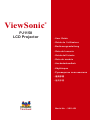 1
1
-
 2
2
-
 3
3
-
 4
4
-
 5
5
-
 6
6
-
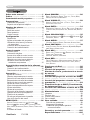 7
7
-
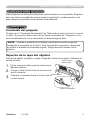 8
8
-
 9
9
-
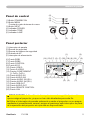 10
10
-
 11
11
-
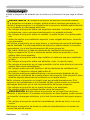 12
12
-
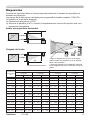 13
13
-
 14
14
-
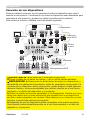 15
15
-
 16
16
-
 17
17
-
 18
18
-
 19
19
-
 20
20
-
 21
21
-
 22
22
-
 23
23
-
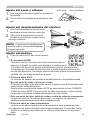 24
24
-
 25
25
-
 26
26
-
 27
27
-
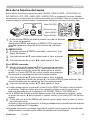 28
28
-
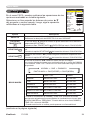 29
29
-
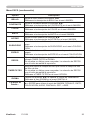 30
30
-
 31
31
-
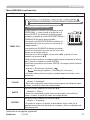 32
32
-
 33
33
-
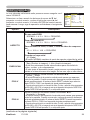 34
34
-
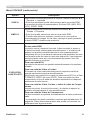 35
35
-
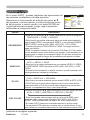 36
36
-
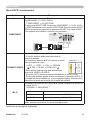 37
37
-
 38
38
-
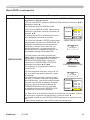 39
39
-
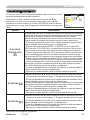 40
40
-
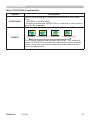 41
41
-
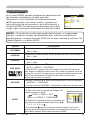 42
42
-
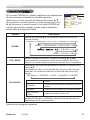 43
43
-
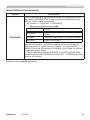 44
44
-
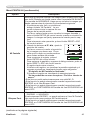 45
45
-
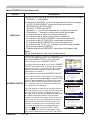 46
46
-
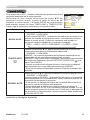 47
47
-
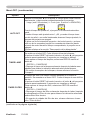 48
48
-
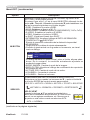 49
49
-
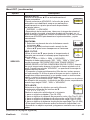 50
50
-
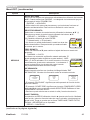 51
51
-
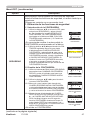 52
52
-
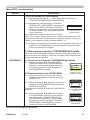 53
53
-
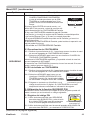 54
54
-
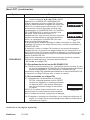 55
55
-
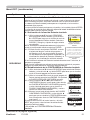 56
56
-
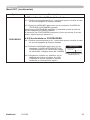 57
57
-
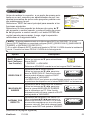 58
58
-
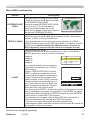 59
59
-
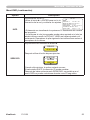 60
60
-
 61
61
-
 62
62
-
 63
63
-
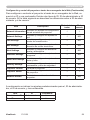 64
64
-
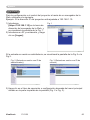 65
65
-
 66
66
-
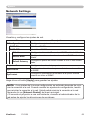 67
67
-
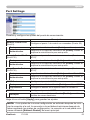 68
68
-
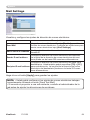 69
69
-
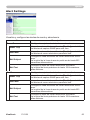 70
70
-
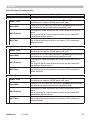 71
71
-
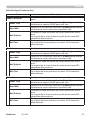 72
72
-
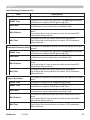 73
73
-
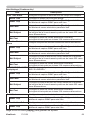 74
74
-
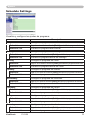 75
75
-
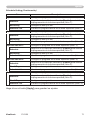 76
76
-
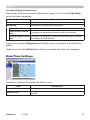 77
77
-
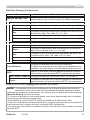 78
78
-
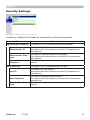 79
79
-
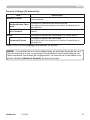 80
80
-
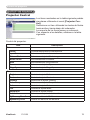 81
81
-
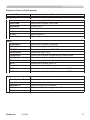 82
82
-
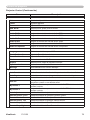 83
83
-
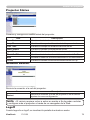 84
84
-
 85
85
-
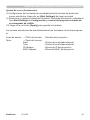 86
86
-
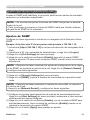 87
87
-
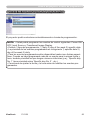 88
88
-
 89
89
-
 90
90
-
 91
91
-
 92
92
-
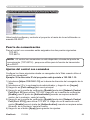 93
93
-
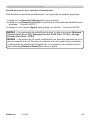 94
94
-
 95
95
-
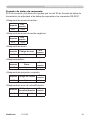 96
96
-
 97
97
-
 98
98
-
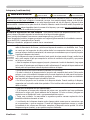 99
99
-
 100
100
-
 101
101
-
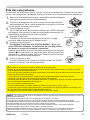 102
102
-
 103
103
-
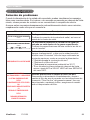 104
104
-
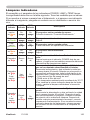 105
105
-
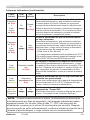 106
106
-
 107
107
-
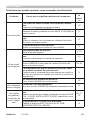 108
108
-
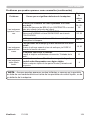 109
109
-
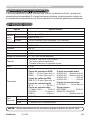 110
110
-
 111
111
-
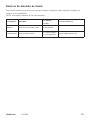 112
112
-
 113
113
-
 114
114
-
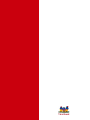 115
115
ViewSonic PJ1158 Manual de usuario
- Categoría
- Proyectores
- Tipo
- Manual de usuario
- Este manual también es adecuado para
Artículos relacionados
-
ViewSonic VS11529 Manual de usuario
-
ViewSonic PJ358 Manual de usuario
-
ViewSonic Pro9520WL Guía del usuario
-
ViewSonic VS10459 Manual de usuario
-
ViewSonic LS900WU-S Guía del usuario
-
ViewSonic LS800HD-S Guía del usuario
-
ViewSonic LS800HD-S Guía del usuario
-
ViewSonic PJ556D Manual de usuario
-
ViewSonic Pro9000 El manual del propietario
-
ViewSonic PRO8530HDL Guía del usuario